Fire-Lite Alarms Swift Manuel utilisateur
PDF
Scarica
Documento
SWIFT® Technologie intégrée sans fil intelligente contre l’incendie Manuel d'instructions Document LS10036-000FL-FR Rev: L 12/7/2021 ECN:00009520 Limitations du système d'alarme incendie et de communication d'urgence Si un système de sécurité des personnes permet de réduire les taux d'assurance, il ne remplace pas une assurance-vie ou assurance de biens! Un système d'alarme incendie automatique—Typiquement composé de détecteurs de fumée, de détecteurs de chaleur, de postes de tirage manuels, de dispositifs d'avertissement sonore et d'un panneau de commande d'alarme incendie (PCAI) avec capacité de notification à distance — peut fournir une alerte précoce d'un incendie en développement. Un tel système, cependant, n'assure pas la protection contre les dommages matériels ou la perte de vie résultant d'un incendie. Un système de communication d'urgence—Typiquement constitué d'un système d'alarme incendie automatique (tel que décrit ci-dessus) et d'un système de communication de sécurité des personnes, pouvant inclure une unité de commande autonome (ACU), une console de commande locale (LOC), une communication vocale et d'autres méthodes de communication interopérables qui peuvent diffuser un message de notification en masse. Un tel système, cependant, n'assure pas la protection contre les dommages matériels ou la perte de vie résultant d'un incendie ou d'un événement qui pourrait affecter la sécurité des personnes. Le fabricant recommande que des détecteurs de fumée et/ou de chaleur soient installés dans un local protégé conformément aux recommandations de l'édition actuelle de la norme 72 de la National Fire Protection Association (NFPA 72), aux recommandations du fabricant, aux codes nationaux et locaux et aux recommandations contenues dans le Guide pour une utilisation appropriée des détecteurs de fumée du système, qui est mis gratuitement à la disposition de tous les revendeurs installateurs. Ce document peut être trouvé sur http://www.systemsensor.com/appguides/. Une étude de la Federal Emergency Management Agency (une agence du gouvernement des États-Unis) a indiqué que les détecteurs de fumée peuvent ne pas déclencher une alarme dans jusqu'à 35 % de tous les incendies. Bien que les systèmes d'alarme incendie soient conçus pour fournir une alerte précoce contre l'incendie, ils ne garantissent pas l'avertissement ou la protection contre l'incendie. Un système d'alarme incendie peut ne pas fournir un avertissement opportun ou adéquat, ou tout simplement ne pas fonctionner, pour diverses raisons : Les détecteurs de fumée peuvent ne pas détecter un incendie lorsque la fumée ne peut pas atteindre les détecteurs, comme dans les cheminées, dans ou derrière les murs, sur les toits ou de l'autre côté des portes fermées. Les détecteurs de fumée peuvent également ne pas détecter un incendie sur un autre niveau ou étage d'un bâtiment. Un détecteur au deuxième étage, par exemple, peut ne pas détecter un incendie au premier étage ou au soussol. Les particules de combustion ou « fumée » d'un incendie en développement peuvent ne pas atteindre les chambres de détection des détecteurs de fumée en raison de : • Barrières telles que les portes fermées ou partiellement fermées, les murs, les cheminées, même les zones mouillées ou humides peuvent inhiber le flux de particules ou de fumée. • Les particules de fumée peuvent devenir « froides », se stratifier et ne pas atteindre le plafond ou les murs supérieurs où se trouvent les détecteurs. • Les particules de fumée peuvent être éloignées des détecteurs par des sorties d'air, telles que les bouches de climatisation. • Les particules de fumée peuvent être aspirées dans les retours d'air avant d'atteindre le détecteur. La quantité de « fumée » présente peut être insuffisante pour que les détecteurs de fumée déclenchent une alarme. Les détecteurs de fumée sont conçus pour déclencher une alarme à différents niveaux de densité de fumée. Si de tels niveaux de densité ne sont pas créés par un incendie qui se développe à l'emplacement des détecteurs, les détecteurs ne déclencheront pas une alarme. Les détecteurs de fumée, même lorsqu'ils fonctionnent correctement, ont des limites de détection. Les détecteurs dotés de chambres de détection photoélectroniques ont tendance à mieux détecter les feux couvant que les incendies à flammes vives, qui ont peu de fumée visible. Les détecteurs dotés de chambres de détection de type ionisant ont tendance à mieux détecter les incendies à flammes rapides que les feux couvant. Étant donné que les incendies se développent de différentes manières et sont souvent imprévisibles dans leur croissance, aucun des deux types de détecteurs n'est nécessairement le meilleur et un type donné de détecteur peut ne pas fournir un avertissement adéquat en cas d'incendie. On ne peut pas s'attendre à ce que les détecteurs de fumée fournissent un avertissement adéquat pour les incendies causés par un incendie criminel, des enfants jouant avec des allumettes (en particulier dans les chambres à coucher), le tabagisme dans le lit et des explosions violentes (causées par des gaz qui s'échappent, un stockage inapproprié de matières inflammables, etc.). 2 Les détecteurs de chaleur ne détectent pas les particules de combustion et ne déclenchent une alarme que lorsque la chaleur sur leurs capteurs augmente à une vitesse prédéterminée ou atteint un niveau prédéterminé. Les détecteurs de chaleur à vitesse de montée peuvent être sujets à une sensibilité réduite au fil du temps. Pour cette raison, la fonction de vitesse de montée de chaque détecteur doit être testée au moins une fois par an par un spécialiste qualifié en protection contre l’incendie. Les détecteurs de chaleur sont conçus pour protéger les biens et non la vie. IMPORTANT! Des détecteurs de fumée doivent être installés dans la même pièce que le panneau de commande et dans les pièces utilisées par le système pour le raccordement du câblage de transmission d'alarme, les communications, la signalisation et/ou l'alimentation. Si les détecteurs ne sont pas installés comme précisé ci-dessus, un incendie en développement peut endommager le système d'alarme, compromettant ainsi sa capacité à signaler un incendie. Les dispositifs d'avertissement sonores tels que cloches, klaxons, stroboscopes, haut-parleurs et écrans peuvent ne pas alerter les personnes si ces appareils sont situés de l'autre côté de portes fermées ou partiellement ouvertes ou sont situés à un autre étage d'un bâtiment. Tout dispositif d'avertissement peut ne pas alerter les personnes handicapées ou celles qui ont récemment consommé des drogues, de l'alcool ou des médicaments. Veuillez noter que : • Un système de communication d'urgence peut avoir la priorité sur un système d'alarme incendie en cas d'urgence de sécurité des personnes. • Les systèmes de messagerie vocale doivent être conçus pour répondre aux exigences d'intelligibilité telles que définies par la NFPA, les codes locaux et les autorités compétentes. • Les exigences linguistiques et pédagogiques doivent être clairement diffusées sur tout affichage local. • Les stroboscopes peuvent, dans certaines circonstances, provoquer des convulsions chez les personnes atteintes de maladies telles que l'épilepsie. • Des études ont montré que certaines personnes, même lorsqu'elles entendent un signal d'alarme incendie, ne répondent pas ou ne comprennent pas la signification du signal. Les dispositifs audibles, tels que les klaxons et les cloches, peuvent avoir différents modèles de tonalités et fréquences. Il est de la responsabilité du propriétaire de mener des exercices d'incendie et d'autres exercices de formation pour sensibiliser les personnes aux signaux d'alarme incendie et les instruire sur la réaction appropriée à ces signaux d'alarme. • Dans de rares cas, le son d'un dispositif d'avertissement peut entraîner une perte auditive temporaire ou permanente. Un système de sécurité des personnes ne fonctionnera pas sans alimentation électrique. En cas de panne de courant alternatif, le système fonctionnera à partir de piles de secours uniquement pendant une durée spécifiée et uniquement si les piles ont été correctement entretenues et remplacées régulièrement. L’équipement utilisé dans le système peut ne pas être techniquement compatible avec le panneau de commande. Il est essentiel d'utiliser uniquement les équipements répertoriés pour le fonctionnement avec votre panneau de commande. Les lignes téléphoniques nécessaires pour transmettre les signaux d'alarme d'un local à une station de surveillance centrale peuvent être hors service ou temporairement désactivées. Pour une protection supplémentaire contre les pannes des lignes téléphoniques, des systèmes de transmission radio de secours sont recommandés. La cause la plus courante d'un mauvais fonctionnement du système de sécurité des personnes est un entretien insuffisant. Pour entretenir l'ensemble du système de sécurité des personnes en excellent état de fonctionnement, un entretien continu est requis conformément aux recommandations du fabricant et aux normes UL et NFPA. Au minimum, les exigences de la norme NFPA 72 doivent être respectées. Les environnements avec de grandes quantités de poussière, de saleté ou de vitesse d'air élevée nécessitent un entretien plus fréquent. Un accord d’entretien doit être conclu par le représentant du fabricant local. L'entretien doit être planifié conformément aux codes d'incendie nationaux et/ou locaux et doit être effectué uniquement par des installateurs de systèmes de sécurité des personnes, professionnels et agréés. Des registres écrits adéquats de toutes les inspections doivent être conservés. Limit-D2-2016 Manuel SWIFT® Sans Fils – P/N LS10036-000FL-FR:L 12/7/2021 Précautions d'installation Le respect des énoncés ci-dessous aidera à une installation sans problème et une fiabilité à long terme : AVERTISSEMENT - Plusieurs sources d'alimentation peuvent être connectées au panneau de commande d'alarme incendie. Débranchez toutes les sources d'alimentation avant l'entretien. L'unité de contrôle et l'équipement associé peuvent être endommagés en retirant et/ou en insérant des cartes, des modules ou des câbles d'interconnexion alors que l'appareil est sous tension. N'essayez pas d'installer, de réparer ou d'utiliser cet appareil tant que les manuels n'ont pas été lus et compris. ATTENTION - Test de réacceptation du système après des changements de logiciel : Pour garantir le bon fonctionnement du système, ce produit doit être testé conformément à la norme NFPA 72 après toute opération de programmation ou changement de logiciel spécifique au site. Des tests de réacceptation sont nécessaires après tout changement, ajout ou suppression de composants du système, ou après toute modification, réparation ou ajustement du matériel ou du câblage du système. Tous les composants, circuits, opérations système ou fonctions logicielles connus pour être affectés par un changement doivent être testés à 100 %. En outre, pour garantir que d'autres opérations ne soient pas affectées par inadvertance, au moins 10 % des dispositifs de lancement qui ne sont pas directement affectés par le changement, jusqu'à un maximum de 50 dispositifs, doivent également être testés et le bon fonctionnement du système complet vérifié. Ce système répond aux exigences de la NFPA pour un fonctionnement à 0-49 °C (32-120 °F) et à une humidité relative de 93 % ± 2 % (sans condensation) à 32 °C ± 2 °C (90 °F ± 3 °F). Cependant, l’autonomie des piles de secours du système et des composants électroniques peut être affectée par des plages de température et une humidité extrêmes. Par conséquent, il est recommandé que ce système et ses périphériques soient installés dans un environnement avec une température ambiante normale de 15-27 °C / 60-80 °F. Vérifiez que le calibre des fils soit adéquat pour toutes les boucles de dispositif de déclenchement et d'indication. La plupart des dispositifs ne peuvent pas tolérer plus de 10 % de chute de tension ohmique par rapport à la tension du dispositif spécifié. Comme tous les appareils électroniques à semi-conducteurs, ce système peut fonctionner de manière erratique ou être endommagé lorsqu'il est soumis à des transitoires induits par la foudre. Bien qu'aucun système ne soit complètement à l'abri des transitoires induits par la foudre et des interférences, une mise à la terre appropriée réduira la susceptibilité. Le câblage aérien ou extérieur de l'antenne n'est pas recommandé, en raison d'une vulnérabilité accrue aux coups de foudre à proximité. Veuillez consulter le service d’assistance technique si des problèmes sont prévus ou rencontrés. Débranchez l'alimentation secteur et les piles avant de retirer ou d'insérer des circuits imprimés. Le non-respect de cette consigne peut endommager les circuits. Retirez tous les assemblages électroniques avant tout perçage, limage, alésage ou poinçonnage du boitier. Lorsque cela est possible, effectuez toutes les entrées de câbles par les côtés ou par l'arrière. Avant d'apporter des modifications, vérifiez qu'elles n'interféreront pas avec l'emplacement de la pile, du transformateur ou du circuit imprimé. Ne serrez pas les bornes à vis de plus que 9 pouces-livres. Un serrage excessif peut endommager les filetages, entraînant une réduction de la pression de contact des bornes et des difficultés lors du retrait des bornes à vis. Ce système contient des composants sensibles à l'électricité statique. Raccordez-vous toujours à la terre avec un bracelet antistatique approprié avant de manipuler des circuits, afin d'éliminer les charges électrostatiques de votre corps. Utilisez un emballage antistatique pour protéger les assemblages électroniques retirés de l'appareil. Les appareils qui disposent d’un écran tactile doivent être nettoyés avec un chiffon sec, propre et non pelucheux ou en microfibre. Si un nettoyage supplémentaire est nécessaire, appliquez une petite quantité d'alcool isopropylique sur le chiffon. N'utilisez pas de détergents, de solvants ou d'eau pour le nettoyage. Ne vaporisez pas de liquide directement sur l'écran. Suivez les instructions des manuels d'installation, d'utilisation et de programmation. Ces instructions doivent être suivies pour éviter d'endommager le panneau de commande et l'équipement associé. Le bon fonctionnement et la fiabilité du PCAI dépendent d'une installation correcte. Precau-D2-11-2017 Avertissement de la FCC AVERTISSEMENT : Cet équipement génère, utilise et peut émettre de l'énergie de radio fréquence et, s'il n'est pas installé et utilisé conformément au manuel d'instructions, il peut provoquer des interférences avec les communications radio. Il a été testé et déclaré conforme aux limites des appareils informatiques de Classe A conformément à la sous-partie C de la partie 15 des règles du FCC, qui est conçue pour fournir une protection raisonnable contre de telles interférences lorsque les appareils sont utilisés dans un environnement commercial. L'utilisation de cet équipement dans une zone résidentielle est susceptible de provoquer des interférences, auquel cas l'utilisateur devra corriger les interférences à ses propres frais. Exigences canadiennes This digital apparatus does not exceed the Class A limits for radiation noise emissions from digital apparatus set out in the Radio Interference Regulations of the Canadian Department of Communications. Le présent appareil numérique n'émet pas de bruits radioélectriques dépassant les limites applicables aux appareils numériques de Classe A, établies dans le Règlement sur le brouillage radioélectrique du ministère des Communications du Canada. LiteSpeed™ et Lite-Connect™ sont des marques de commerce; et Fire-Lite® Alarms, Honeywell®, et SWIFT® sont des marques déposées de Honeywell International Inc. Microsoft® et Windows® sont des marques déposées de Microsoft Corporation. Chrome™ et Google™ sont des marques de commerce de Google Inc. Firefox® est une marque déposée de Mozilla Foundation. ©2022 by Honeywell International Inc. Tous droits réservés. L'utilisation non autorisée de ce document est strictement interdite. Manuel SWIFT® Sans Fils – P/N LS10036-000FL-FR:L 12/7/2021 3 Téléchargements de logiciels Afin de fournir à nos clients les dernières fonctionnalités en matière de technologie d'alarme incendie et de sécurité des personnes, nous procédons fréquemment à des mises à niveau du logiciel intégré à nos produits. Pour vous assurer que vous installez et programmez les dernières fonctionnalités, nous vous recommandons vivement de télécharger la version la plus récente du logiciel pour chaque produit avant de mettre en service un système. Contactez l’assistance technique pour toute question sur le logiciel et la version appropriée pour une application spécifique. Commentaires sur la documentation Vos commentaires nous aident à maintenir notre documentation à jour et exacte. Si vous avez des commentaires ou des suggestions concernant notre aide en ligne ou nos manuels imprimés, veuillez nous envoyer un courriel. Veuillez inclure les informations suivantes dans votre courriel : • • • • • • Nom du produit et numéro de version (le cas échéant) Manuel imprimé ou aide en ligne Titre de la rubrique (pour l'aide en ligne) Numéro de la page (pour le manuel imprimé) Brève description du contenu qui, selon vous, devrait être amélioré ou corrigé Votre suggestion pour corriger / améliorer la documentation Envoyez le courriel à : [email protected] Veuillez noter que cette adresse courriel est réservée aux commentaires sur la documentation. Si vous rencontrez des problèmes techniques, veuillez contacter le service d’assistance technique. Ce symbole (illustré à gauche) sur le(s) produit(s) et/ou les documents d'accompagnement signifie que les produits électriques et électroniques usagés ne doivent pas être mélangés avec les déchets ménagers généraux. Pour un traitement, une récupération et un recyclage appropriés, contactez vos autorités locales ou votre revendeur et demandez la bonne méthode d'élimination. Les équipements électriques et électroniques contiennent des matériaux, des pièces et des substances qui peuvent être dangereux pour l'environnement et la santé humaine si les déchets d'équipements électriques et électroniques (DEEE) ne sont pas éliminés correctement. 4 Manuel SWIFT® Sans Fils – P/N LS10036-000FL-FR:L 12/7/2021 Table des matières Table des matières Section 1 : Aperçu ............................................................................................................................................................. 9 1.1: Objectif ..............................................................................................................................................................................................................9 1.2: Connaissances supposées...................................................................................................................................................................................9 1.3: Références supplémentaires...............................................................................................................................................................................9 1.4: À propos de ce manuel ......................................................................................................................................................................................9 1.5: À propos de Mesh Network .............................................................................................................................................................................10 1.6: Abréviations .....................................................................................................................................................................................................10 1.7: Recommandations de cybersécurité ................................................................................................................................................................10 Section 2 : Passerelle sans fil W-GATE(A) ................................................................................................................... 11 2.1: Description.......................................................................................................................................................................................................11 2.2: Approbations d’agence ....................................................................................................................................................................................11 2.2.1: FCC.......................................................................................................................................................................................................11 2.2.2: Industry Canada ...................................................................................................................................................................................11 2.2.3: Institut fédéral des télécommunications ...............................................................................................................................................12 2.3: Spécifications...................................................................................................................................................................................................12 2.3.1: Spécifications environnementales ........................................................................................................................................................12 2.4: Capteurs magnétiques ......................................................................................................................................................................................12 2.4.1: Capteur magnétique de formation du réseau maillé .............................................................................................................................12 2.4.2: Capteur magnétique ..............................................................................................................................................................................13 2.5: Voyants à DEL .................................................................................................................................................................................................13 2.6: Installation de la passerelle ..............................................................................................................................................................................13 2.6.1: Avant l’installation ...............................................................................................................................................................................13 2.7: Montage et câblage ..........................................................................................................................................................................................13 2.7.1: Montage ................................................................................................................................................................................................13 2.7.2: Câblage .................................................................................................................................................................................................14 2.7.3: Passerelle alimentée par la SLC ...........................................................................................................................................................15 2.7.4: Passerelle alimentée par une source externe de 24 V c. c., réglementé................................................................................................15 2.8: Configuration et programmation .....................................................................................................................................................................16 2.8.1: Attribuer un profil.................................................................................................................................................................................16 2.8.2: Supprimer un Profil ..............................................................................................................................................................................17 Supprimez un profil à partir d’une passerelle à l’aide de l’application SWIFT Tools. ..........................................................................17 Supprimez un profil à la passerelle sans utiliser l’application SWIFT Tools ........................................................................................18 2.8.3: Créer un réseau maillé ..........................................................................................................................................................................18 2.8.4: Configuration du SLC...........................................................................................................................................................................19 2.9: Fonctionnement ...............................................................................................................................................................................................20 2.9.1: Modes de fonctionnement.....................................................................................................................................................................20 Mode de démarrage ................................................................................................................................................................................20 Mode d’usine par défaut .........................................................................................................................................................................21 Profil configuré .......................................................................................................................................................................................21 Formation du réseau maillé.....................................................................................................................................................................21 Mode de restructuration initial du réseau maillé ....................................................................................................................................21 Mode normal...........................................................................................................................................................................................21 Mode sauvetage ......................................................................................................................................................................................22 Mode de restructuration du réseau maillé...............................................................................................................................................22 Mode de démarrage ................................................................................................................................................................................22 Mise à niveau du réseau maillé...............................................................................................................................................................22 Balayage du réseau adjacent ...................................................................................................................................................................22 2.9.2: Motifs des voyants à DEL ....................................................................................................................................................................22 2.9.3: Verrouiller et déverrouiller la passerelle ..............................................................................................................................................22 Verrouiller et déverrouiller la passerelle à l’aide de l’application SWIFT Tools ..................................................................................22 Réinitialisation du mot de passe .............................................................................................................................................................23 2.9.4: Activer ou désactiver la signalisation d’anomalie « MAX GATEWAY » ..........................................................................................24 Réseau sans fil terminé ...........................................................................................................................................................................24 Chevauchement possible du réseau maillé sans fil .................................................................................................................................24 Désactivation de la signalisation Max Gateway .....................................................................................................................................27 2.9.5: Signalisation d’anomalie de lien faible.................................................................................................................................................28 Désactiver la signalisation d’anomalie sur la passerelle à l’aide de l’application SWIFT Tools...........................................................28 2.9.6: Commande d’effondrement du réseau..................................................................................................................................................28 Effondrer le réseau maillé à l’aide de l’application SWIFT Tools.........................................................................................................29 Manuel SWIFT® Sans Fils – P/N LS10036-000FL-FR :L 12/7/2021 5 Table des matières 2.9.7: Commande Silence Network (Réduire au silence) ...............................................................................................................................29 Effondrer le réseau maillé à l’aide de l’application SWIFT Tools.........................................................................................................29 2.9.8: Chevauchement des réseaux de capteurs sans fil et limitations ...........................................................................................................30 2.9.9: Activation des dispositifs de sortie sans fil...........................................................................................................................................30 2.9.10: Éviter les interférences RF..................................................................................................................................................................31 Section 3 : Pilote d'affichage sans fil W-DIS-D ............................................................................................................. 32 3.1: Description.......................................................................................................................................................................................................32 3.2: Approbations d’agence ...................................................................................................................................................................................33 3.2.1: FCC.......................................................................................................................................................................................................33 3.2.2: Institut fédéral des télécommunications...............................................................................................................................................33 3.3: Spécifications...................................................................................................................................................................................................33 3.3.1: Spécifications environnementales ........................................................................................................................................................33 3.4: Capteurs magnétiques ......................................................................................................................................................................................34 3.5: Voyants à DEL du pilote d'affichage................................................................................................................................................................34 3.6: Montage et câblage ..........................................................................................................................................................................................34 3.6.1: Montage ................................................................................................................................................................................................34 3.6.2: Câblage .................................................................................................................................................................................................35 3.7: Configuration ...................................................................................................................................................................................................36 3.7.1: Attribuer un profil.................................................................................................................................................................................36 3.7.2: Formation du réseau maillé ..................................................................................................................................................................37 3.7.3: Supprimer un profil...............................................................................................................................................................................37 Restauration à la valeur par défaut d'usine en utilisant l’application SWIFT Tools ..............................................................................37 Restauration à la valeur par défaut d'usine en utilisant l’application SWIFT Tools ..............................................................................37 3.8: Configuration de l’annonciateur ANN-80-W ..................................................................................................................................................38 3.9: Pilote d'affichage Fonctionnement ..................................................................................................................................................................38 3.9.1: Modes de fonctionnement hors d'un réseau maillé...............................................................................................................................39 Mode de démarrage (« Bootloader ») .....................................................................................................................................................39 Factory Default (par défaut d'usine) .......................................................................................................................................................39 Profil configuré .......................................................................................................................................................................................39 3.9.2: Modes de fonctionnement en tant que participant au réseau maillé.....................................................................................................39 Mode formation du réseau maillé ...........................................................................................................................................................39 Mode de restructuration initiale du réseau maillé...................................................................................................................................39 Mode normal...........................................................................................................................................................................................39 Mode sauvetage ......................................................................................................................................................................................39 3.9.3: Fonctionnement du SLC .......................................................................................................................................................................40 3.9.4: Motifs des voyants à DEL ....................................................................................................................................................................40 3.10: Fonctionnement de l’annonciateur ANN-80-W.............................................................................................................................................40 3.10.1: Contrôle de l'annonciateur Boutons et Indicateurs visuels .................................................................................................................40 3.10.2: Indicateurs sonores .............................................................................................................................................................................41 3.10.3: Messages d'évènement........................................................................................................................................................................41 RF Comm Loss (Perte de communication RF).......................................................................................................................................41 Anomalie de formation du réseau maillé sans fil en cours .....................................................................................................................41 Évènement de pile faible.........................................................................................................................................................................41 Anomalie d'évènement de brouillage......................................................................................................................................................41 Anomalie d’adresse en double ................................................................................................................................................................41 Anomalie Classe A de 2e lien manquant ................................................................................................................................................41 Anomalie d’initialisation de passerelle sans fil ......................................................................................................................................41 Système normal.......................................................................................................................................................................................42 Altération de surveillance .......................................................................................................................................................................42 Anomalie de lien faible d'un signal d'intensité bas .................................................................................................................................42 Anomalie du Bus de données..................................................................................................................................................................42 Capacité dépassée ...................................................................................................................................................................................42 Nombre maximum de passerelles ...........................................................................................................................................................42 Aucune réponse du dispositif RF............................................................................................................................................................42 3.10.4: Résoudre les messages........................................................................................................................................................................42 Section 4 : Dispositifs sans fil........................................................................................................................................ 43 4.1: Description.......................................................................................................................................................................................................43 4.2: Approbations d'agence .....................................................................................................................................................................................44 4.2.1: FCC.......................................................................................................................................................................................................44 4.2.2: Industrie Canada ...................................................................................................................................................................................44 4.2.3: Institut fédéral des télécommunications ...............................................................................................................................................45 6 Manuel SWIFT® Sans Fils – P/N LS10036-000FL-FR :L 12/7/2021 Table des matières 4.3: Spécifications...................................................................................................................................................................................................45 4.4: Installation, montage et câblage des dispositifs sans fil ..................................................................................................................................45 4.4.1: Piles.......................................................................................................................................................................................................45 4.5: Configuration et programmation .....................................................................................................................................................................45 4.5.1: Attribution de profils ............................................................................................................................................................................45 4.5.2: Formation du réseau maillé ..................................................................................................................................................................46 Répétiteur................................................................................................................................................................................................46 4.5.3: Restauration d'un dispositif à l’état par défaut d’usine.........................................................................................................................46 4.6: Fonctionnement du dispositif ..........................................................................................................................................................................48 4.6.1: Modes de fonctionnement.....................................................................................................................................................................48 Mode par défaut d'usine..........................................................................................................................................................................48 Mode d'analyse de site ............................................................................................................................................................................48 Profil en mode attribué ...........................................................................................................................................................................48 Mode de démarrage (Bootloader) ...........................................................................................................................................................48 Mode participant au réseau maillé ..........................................................................................................................................................48 4.6.2: Voyants à DEL .....................................................................................................................................................................................49 Section 5 : Module de synchronisation sans fil W-SYNC............................................................................................ 50 5.1: Description.......................................................................................................................................................................................................50 5.2: Câblage ............................................................................................................................................................................................................50 5.2.1: PCAI .....................................................................................................................................................................................................50 5.2.2: Centre de commande d'urgence ECC-50/100 ......................................................................................................................................51 5.2.3: Extendeur NAC HPFF8 / HPFF12 NAC..............................................................................................................................................52 5.2.4: FL-PS ....................................................................................................................................................................................................53 Section 6 : Adaptateur W-USB ....................................................................................................................................... 54 6.1: Introduction......................................................................................................................................................................................................54 6.2: Approbations d’agence ....................................................................................................................................................................................54 6.2.1: FCC.......................................................................................................................................................................................................54 6.2.2: Industrie Canada ...................................................................................................................................................................................54 6.2.3: Institut fédéral des télécommunications ...............................................................................................................................................54 6.3: Spécifications...................................................................................................................................................................................................55 6.3.1: Spécifications électriques .....................................................................................................................................................................55 6.3.2: Spécification de la communication série ..............................................................................................................................................55 6.3.3: Spécifications mécaniques....................................................................................................................................................................55 6.3.4: Spécifications environnementales ........................................................................................................................................................55 6.4: Installation du pilote ........................................................................................................................................................................................55 Appendix A : Application SWIFT Tools ......................................................................................................................... 58 A.1: Description......................................................................................................................................................................................................58 A.2: Lancer l’application SWIFT Tools .................................................................................................................................................................58 A.2.1: Création d'un nouveau chantier............................................................................................................................................................58 A.2.2: Ouverture d'un chantier existant ..........................................................................................................................................................59 A.3: Connexion à la passerelle ...............................................................................................................................................................................59 A.3.1: Accès à une passerelle verrouillée .......................................................................................................................................................59 A.3.2: Création d'un nouveau mot de passe pour une passerelle....................................................................................................................59 Appendix B : Analyse de site ......................................................................................................................................... 60 B.1: Effectuer une analyse de site...........................................................................................................................................................................60 B.1.1: Test de qualité de lien ..........................................................................................................................................................................60 Exigences de base d'un test de qualité de lien ........................................................................................................................................60 Effectuer un test de qualité de lien..........................................................................................................................................................60 Résultats d'un test de qualité de lien .......................................................................................................................................................61 Après un test de qualité de lien ...............................................................................................................................................................61 B.1.2: Test de balayage RF .............................................................................................................................................................................61 Effectuer un test de balayage RF ............................................................................................................................................................61 État d'un test de balayage RF..................................................................................................................................................................62 B.1.3: Récupération des résultats de l'analyse de site.....................................................................................................................................62 Appendix C : Dépannage et test .................................................................................................................................... 63 C.1: Dépannage.......................................................................................................................................................................................................63 C.2: Test de la passerelle et des dispositifs .............................................................................................................................................................64 C.2.1: Test des voyants à DEL .......................................................................................................................................................................64 C.3: Test du réseau sans fil .....................................................................................................................................................................................65 Manuel SWIFT® Sans Fils – P/N LS10036-000FL-FR :L 12/7/2021 7 Table des matières C.3.1: Topologie du réseau .............................................................................................................................................................................65 Dispositifs parents-enfants......................................................................................................................................................................65 Dispositifs orphelins ...............................................................................................................................................................................65 Conformité de Classe A..........................................................................................................................................................................65 C.3.2: Événements historiques........................................................................................................................................................................65 C.3.3: Images du réseau ..................................................................................................................................................................................65 C.3.4: Statistiques du réseau ...........................................................................................................................................................................65 C.3.5: Attributs du dispositif...........................................................................................................................................................................65 Appendix D : Voyants à DEL .......................................................................................................................................... 67 Appendix E : Instructions de mise à niveau ou de revenir à une version antérieure du micrologiciel .................. 73 E.1: Procédure de mise à niveau de l'adaptateur W-USB .......................................................................................................................................73 E.2: Procédure de mise à niveau ou de revenir à une version antérieure du micrologiciel du réseau maillé .........................................................74 E.3: Procédure e mise à niveau ou de revenir à une version antérieure du micrologiciel, et du pilote d’affichage ...............................................74 E.4: Mises à jour distribuées du micrologiciel .......................................................................................................................................................75 Index ................................................................................................................................................................................. 77 8 Manuel SWIFT® Sans Fils – P/N LS10036-000FL-FR :L 12/7/2021 Section 1 : Aperçu 1.1 Objectif Le manuel du réseau SWIFT® donne un aperçu des éléments suivants : • Système d'alarme incendie sans fil • Instructions pour l'installation et la configuration des dispositifs sans fil • Informations sur la surveillance de l'état des dispositifs sans fil • Procédures de retrait et de remplacement de la passerelle sans fil et du pilote d'affichage • Informations sur les tests, l’entretien et la mise à niveau du micrologiciel de la passerelle sans fil et du pilote d'affichage 1.2 Connaissances supposées Ce document est créé en partant du principe que tous les utilisateurs sont habitués à travailler sur un PC et un ordinateur portable à des fins de configuration. Les installateurs doivent connaître les systèmes d'alarme incendie et les normes de service connexes. La terminologie et le niveau de détails de ce document reflètent cette hypothèse. 1.3 Références supplémentaires Le tableau ci-dessous fournit une liste de documents référencés dans ce manuel, ainsi que des documents pour certains autres dispositifs compatibles. Fire•Lite SLC Wiring Manual 51309 ES-50X Series Fire Alarm Control Panel LS10129-000FL-E ES-200X Series Fire Alarm Control Panel LS10131-000FL-E MS-9200UDLS Fire Alarm Control Panel 52750 MS-9600(UD)LS Fire Alarm Control Panel 52646 FL-PS Series Power Supply LS10227-001FL-E ANN-80 Series Remote Fire Annunciator 52749 W-SD355 Wireless LiteSpeed Photo Detector with 4” Base I56-4081 W-SD355T Wireless LiteSpeed Photo/Heat Detector with 4” Base I56-4081 W-H355R(A) Wireless LiteSpeed Rate Of Rise Heat Sensor with 4” Base I56-4082 W-H355(A) Wireless LiteSpeed Fixed Heat Sensor with 4” Base I56-4082 W-MMF(A) Wireless Monitor Module I56-4083 W-CRF(A) Wireless Relay Module I56-8503 W-BG12LX(A) Wireless Pullstation I56-6560 WAV-RL Red Wall AV Base I56-6517 WAV-WL White Wall AV Base I56-6517 WAV-CRL Red Ceiling AV Base I56-6517 WAV-CWL White Ceiling AV Base I56-6517 SWIFT Wireless AV Bases I56-6517 W-SYNC Wireless Sync Module I56-6518 MDL3 Sync Module I56-3157 HPFF8 NAC Expander 53499 HPFF12 NAC Expander 53576 1.4 À propos de ce manuel Ce manuel est en corrélation avec l’application SWIFT Tools version 4.0 (et supérieure) et les fonctionnalités de programmation incluses dans cette version. Les dispositifs qui n'exécutent pas la version actuelle du logiciel n'auront pas les mêmes capacités. Assurez-vous que la dernière version de l’application SWIFT Tools est installée pour une fonctionnalité appropriée. Les systèmes exécutant la version 4.0 (et supérieure) : • exigent l'altération du dispositif pour supprimer un profil (retour aux paramètres d'usine par défaut) avec un délai de 60 minutes. • ont l'option d'activer / désactiver la signalisation d’anomalie du nombre maximum de passerelles. • nécessitent une altération du dispositif pour mettre à niveau le micrologiciel sur des dispositifs individuels. Les systèmes exécutant la version 4.0 (et supérieure) ne pourront pas : • créer des profils dans la passerelle sans utiliser l’application SWIFT Tools. • distribuer les profils de la passerelle aux dispositifs. • utiliser les dispositifs comme des distributeurs de profils. Manuel SWIFT® Sans Fils – P/N LS10036-000FL-FR:L 12/7/2021 9 Aperçu À propos de Mesh Network 1.5 À propos de Mesh Network Tous les dispositifs du réseau maillé doivent exécuter la même version de micrologiciel. Faire référence à Appendix E, «Instructions de mise à niveau ou de revenir à une version antérieure du micrologiciel» pour plus d’informations. L'utilisation de ces produits en combinaison avec des produits non Honeywell dans un réseau maillé sans fil, ou pour accéder, surveiller ou contrôler des dispositifs dans un réseau maillé sans fil via Internet ou un autre réseau étendu externe, peut nécessiter une licence distincte de Sipco, LLC. Pour plus d'informations, veuillez contactez Sipco, LLC ou IntusIQ (Ipco), LLC à 8215 Roswell Rd, Building 900, Suite 950. Atlanta, GA 30350, ou sur www.sipcollc.com ou www.intusiq.com. 1.6 Abréviations Le tableau suivant répertorie les abréviations et leurs définitions utilisées dans ce manuel.C Abréviation Définition AHJ Authority Having Jurisdiction (Autorité compétente) ANSI American National Standards Institute (Institut national américain des normes) dBm Unités de puissance RF (0 dBm = 1 mW) PCAI Panneau de commande d'alarme incendie FCC Federal Communications Commission (Commission fédérale des communications) ISM Band (Bande ISM) Industrial, Scientific and Medical Radio Bands (Bandes radio industrielles, scientifiques et médicales) LCD Liquid Crystal Display (Affichage à cristaux liquides) Voyant à DEL Diode électro-luminescente mA Milliampère MHz Mégahertz NFPA National Fire Protection Association (Association nationale de protection contre les incendies) PC Ordinateur personnel RF Fréquence radio SLC Circuit de la ligne de signalisation IU Interface utilisateur UL Underwriters Laboratories W-DIS-D Wireless Display Driver (Pilote d'affichage sans fil) W-GATE W-GATEA Wireless Gateway (Passerelle sans fil) Wireless Gateway, Canada 1.7 Recommandations de cybersécurité • • • • 10 Lorsque vous utilisez l’application SWIFT Tools pour mettre à jour le micrologiciel de la passerelle ou des dispositifs, assurez-vous que les mises à jour sont effectuées dans un endroit sécurisé où aucune écoute clandestine des signaux sans fil n'est possible. Assurez-vous que le PC exécutant l’application SWIFT Tools dispose d'un chiffrement complet du disque. Le chiffrement complet de toutes les données sauvegardées est également recommandé. La passerelle sans fil doit être sécurisée dans un endroit accessible uniquement au personnel autorisé. Lorsqu'une passerelle ou dispositif SWIFT est mis hors service, remettez l'équipement à son état d'usine par défaut en supprimant les profils. Manuel SWIFT® Sans Fils – P/N LS10036-000FL-FR:L 12/7/2021 Section 2 : Passerelle sans fil W-GATE(A) 2.1 Description Les W-GATE(A) sont des dispositifs dans un système d’incendie sans fil qui agissent comme un pont entre les panneaux de commande d’alarme incendie (PCAI) et les dispositifs d’incendie sans fil. Tous les dispositifs d’incendie sans fil communiquent avec la passerelle via le réseau sans fil formé par les dispositifs et la passerelle. Le réseau de capteurs sans fil SWIFT comprend un W-DIS-D ( pilote d’affichage sans fil). Le W-DIS-D et un ANN-80-W sont nécessaires pour afficher les événements spécifiques sans fil. Les W-DIS-D et ANN-80-W sont expliqués en détail dans Section 3. NOTA : Les W-DIS-D et ANN-80-W ne sont pas nécessaires pour être utilisés avec des PCAI ES-50X or ES-200X. La passerelle est alimentée soit par la boucle SLC, soit par toute alimentation externe 24 V c. c. homologué UL. La passerelle utilise le protocole LiteSpeed sur la SLC pour communiquer avec le panneau et un protocole sans fil propriétaire pour communiquer avec les dispositifs d’incendie sans fil. Le graphique suivant illustre les composants du réseau SWIFT. Bus SWIFT ANN PCAI 24 V c. c. Alimentation ANN-80-W Bus ANN Pilote (W-DIS-D) réseau maillé sans fil SLC dispositifs SLC filaires Passerelle W-GATE(A) Application SWIFT Tools W-USB Figure 2.1 Réseau SWIFT 2.2 Approbations d’agence NOTA : SWIFT W-GATE nécessite un panneau de contrôle et des appareils sans fil répertoriés UL. SWIFT W-GATEA nécessite un panneau de contrôle et des appareils sans fil répertoriés ULC. Voir la Section 4, «Dispositifs sans fil» pour une liste de appareils sans fil spécifiques et leurs homologations. Consultez la documentation du panel spécifique pour connaître ses homologations UL/ULC. 2.2.1 FCC Ce dispositif est conforme à la section 15 des règlements de la FCC. Son utilisation est soumise aux deux conditions suivantes : 1. Cet appareil ne doit pas causer d’interférences nuisibles, et 2. Cet appareil doit accepter toutes les interférences reçues, y compris celles susceptibles de provoquer des effets non souhaités lors de son fonctionnement. 3. FCC ID: PV3WFSGW ! AVERTISSEMENT : N’APPORTEZ PAS DE MODIFICATIONS À L’ÉQUIPEMENT TOUTE MODIFICATION N’AYANT PAS ÉTÉ APPROUVÉE EXPRESSÉMENT PAR LE FABRICANT PEUT INVALIDER LE DROIT D’EXPLOITER L’ÉQUIPEMENT ACCORDÉ À L’UTILISATEUR. 2.2.2 Industry Canada This device complies with Industry Canada license-exempt RSS standard(s). Operation is subject to the following two conditions: 1. This device may not cause interference, and 2. This device must accept any interference, including interference that may cause undesired operation of the device. Le présent appareil est conforme aux CNR d'Industrie Canada applicables aux appareils radio exempts de licence. L'exploitation est autorisée aux deux conditions suivantes: 1. L'appareil ne doit pas produire de brouillage, et 2. L'utilisateur de l'appareil doit accepter tout brouillage radioélectrique subi, même si le brouillage est susceptible d'en compromettre le fonctionnement. Manuel SWIFT® Sans Fils – P/N LS10036-000FL-FR:L 12/7/2021 11 Passerelle sans fil W-GATE(A) Spécifications IC: 12252A-WFSGW 2.2.3 Institut fédéral des télécommunications Cet appareil utilise le module radio Honeywell 915 rév. A et est conforme à la (aux) norme (s) IFETEL. IFT: RCPHOSW14-1983 2.3 Spécifications Voici les spécifications de la passerelle sans fil. Caractéristiques Données Classifications électriques de l’alimentation externe 18 V-30 V Classification électriques SLC (boucle du circuit de signalisation) 15 V-30 V Courant maximum lors de l’utilisation de l’alimentation externe 40 mA Courant maximum lors de l’utilisation de l’alimentation SLC 24 mA Résistance SLC maximale 50 Ω Niveau de puissance du signal minimum requis au niveau du récepteur pour un chemin primaire avec la signalisation d’anomalie de lien faible activée. -55 dBm Niveau de puissance du signal minimum requis au niveau du récepteur pour un chemin secondaire avec la signalisation d’anomalie de lien faible activée. Doit être supérieur de 18 dBm au bruit de fond jusqu’à un minimum de -80 dBm1 Niveau de bruit ambiant maximal -85 dBm1 Puissance de sortie RF maximale +17 dBm (niveau de puissance de Tx sans antenne) Fréquence radio Bande ISM inférieure (902 - 928 MHz) 1 Assurez-vous que le niveau de puissance du signal du chemin primaire est conforme aux directives recommandées pour assurer une communication correcte dans le réseau maillé. 2.3.1 Spécifications environnementales Système Passerelle Température de fonctionnement Température d’entreposage Humidité relative 0 °C-49 °C / 32 °F-120 °F -10 °C- 60 °C / 14 °F-140 °F HR de 10 à 93 % (sans condensation) 2.4 Capteurs magnétiques Les aimants doivent avoir une force de maintien de 10 lb ou plus. Utilisez le pôle nord ou sud de l’aimant pour activer les capteurs. 2.4.1 Capteur magnétique de formation du réseau maillé Le capteur magnétique de formation du réseau maillé (voir Figure 2.2) fait passer la passerelle en et hors du mode de formation du réseau maillé. L’activation initiale du capteur met la passerelle en mode formation du réseau maillé (tant qu’elle contient un profil). Une activation ultérieure du capteur magnétique fait passer la passerelle hors du mode formation du réseau maillé au mode de restructuration du réseau maillé initiale et au mode normal. La passerelle peut être remise en mode de formation du réseau maillé en activant à nouveau le capteur magnétique. Le voyant à DEL à côté du capteur magnétique de profil s’allume en vert pendant ½ seconde lorsque le capteur est activé. Voyants Capteur magnétique de formation du réseau maillé cover.wmf capteur magnétique Figure 2.2 Voyants à DEL et capteur de formation du réseau maillé sur W-GATE(A) 12 Manuel SWIFT® Sans Fils – P/N LS10036-000FL-FR:L 12/7/2021 Voyants à DEL Passerelle sans fil W-GATE(A) 2.4.2 Capteur magnétique Le capteur magnétique carré peut être utilisé pour démarrer une session de communication avec l’application SWIFT Tools. Voir Section A.3 à la page 59 pour plus d’informations. 2.5 Voyants à DEL Les deux voyants à DEL de la passerelle clignotent selon le même motif pour permettre de voir les voyants sous n’importe quel angle. Les motifs des voyants à DEL sont expliqués dans Appendix D. 2.6 Installation de la passerelle 2.6.1 Avant l’installation Choisissez un emplacement pour la passerelle qui soit propre, sec et sans vibrations. La zone doit être facilement accessible avec suffisamment d’espace pour installer et entretenir facilement la passerelle. Les obstructions métalliques entravent la communication par fréquence radio et doivent être évitées. Déballez soigneusement le système et vérifiez si des dommages se sont produits lors du transport. Tout le câblage doit être conforme aux codes nationaux et locaux des systèmes d’alarme incendie. 2.7 Montage et câblage ! AVERTISSEMENT : MATÉRIAU D’ISOLATION ÉLECTRIQUE EN POLYPROPYLÈNE ASSUREZ-VOUS QUE LE MATÉRIAU D’ISOLATION ÉLECTRIQUE EN POLYPROPYLÈNE RECOUVRANT LA CARTE DE CIRCUIT IMPRIMÉ À L’INTÉRIEUR DE LA PASSERELLE N’A PAS ÉTÉ RETIRÉ OU ALTÉRÉ LORS DE L’INSTALLATION OU DU NETTOYAGE. 2.7.1 Montage La passerelle dispose de deux pièces principales, le couvercle et la plaque de montage. La plaque de montage est montée au mur ou au plafond pour connecter le câblage sur site. Le couvercle contient la carte de circuit imprimé et est fixé à la plaque de montage une fois le câblage terminé. Montez la plaque de montage directement sur une boîte de jonction au plafond ou au mur. La plaque se monte directement sur une boîte de jonction carrée de 4 po (avec ou sans anneau de plâtre), octogonale de 4 po, octogonale de 3,5 po simple ou double. Si une boîte de jonction n’est pas disponible, la plaque de montage peut être montée sur n’importe quelle surface plane et le câblage peut être connecté via les entrées défonçables dans la plaque de montage. Pour monter la passerelle : 1. Tirez le câblage à travers l’ouverture de la plaque de montage. 2. Montez la plaque de montage sur la boîte de jonction ou au plafond. Voir Figure 2.3 ci-dessous. 3. Connectez le câblage sur site aux bornes, comme décrit dans Section 2.7.2. 4. Connectez les cavaliers nécessaires le cas échéant, comme décrit dans Section 2.7.3. 5. Pour monter le couvercle, alignez les broches de positionnement du couvercle sur les fentes correspondantes de la plaque de montage. Voir Figure 2.4. 6. Fixez le couvercle en serrant les vis de montage. 2.2.wmf goupille de localisation goupille de localisation goupille de localisation Figure 2.3 Plaque de montage pour passerelle sans fil Manuel SWIFT® Sans Fils – P/N LS10036-000FL-FR:L 12/7/2021 13 Passerelle sans fil W-GATE(A) Montage et câblage goupille de localisation 2.3.wmf goupille de localisation goupille de localisation Figure 2.4 Fixation du couvercle à la plaque de montage 2.7.2 Câblage • Tout le câblage doit être installé conformément au National Electrical Code (États Unis), au Code Canadien de l'électicité (au Canada) et aux codes locaux ayant juridiction. • Fil de calibre 12-18 AWG est recommandé. Pour les connexions de câblage : 1. Dénudez environ 3/8 po d’isolant à l’extrémité du fil. 2. Faites glisser l’extrémité dénudée du fil sous la borne appropriée et serrez la vis. NOTA : Ne pas enrouler le fil sous les bornes à vis. 2.4.wmf A7 - SLC Sortie+/Entrée+ A6 - SLC Entrée+/Sortie+ A5 - SLC- (commun) A4 - SLC Sélection d'alimentation 2 A3 - Alimentation 24 V c. c. A2 - Masse de l’alimentation A4 - SLC Sélection d'alimentation 1 Figure 2.5 W-GATE(A) Plaque de montage - Disposition des bornes 14 Manuel SWIFT® Sans Fils – P/N LS10036-000FL-FR:L 12/7/2021 Montage et câblage Passerelle sans fil W-GATE(A) 2.7.3 Passerelle alimentée par la SLC Pour alimenter la passerelle à l’aide du SLC (circuit de ligne de signalisation), connectez la passerelle comme décrit dans le tableau et le graphique ci-dessous : Broches de borne Description A5 et A7 SLC - (Commun) et Sortie+ SLC A5 et A6 SLC - (Commun) et Entrée+ SLC A4 et A5 Sélection de cavalier pour activer la tension à partir de l’alimentation SLC. (Insérez le cavalier lors de l’utilisation de l’alimentation SLC.) Inutilisé Sélection de cavalier pour activer la tension à partir de l’alimentation SLC. (Insérez le cavalier lors de l’utilisation de l’alimentation SLC.) Sortie SLC vers le dispositif suivant (classe B) ou retour SLC au PCAI (Classe A) + - Entrée SLC du PCAI / dispositif +- 2.5.wmf A3 A1 et A2 cavaliers Figure 2.6 Connexions de câblage : W-GATE(A) alimentées par la SLC NOTA : S’il existe plusieurs connexions sur la même borne, l’utilisation du même calibre de fil est recommandée. La passerelle assure l’isolation des courts-circuits sur la SLC dans les installations de classe A. Les connexions du SLC sont limitées en puissance par le panneau. Une interruption du SLC qui entraîne une perte d’alimentation au niveau de la passerelle pendant plus de 100 ms peut entraîner une condition d’anomalie et une perte de la protection contre l’incendie fournie par les dispositifs sans fil pendant environ 15 minutes. L’utilisation d’une source d’alimentation externe de 24 V (et non d’une alimentation par la SLC) est recommandée pour les installations nécessitant une protection contre l’incendie en présence de courts-circuits, y compris les applications de classe A et les applications utilisant des modules isolateurs. Se référer au Manuel de câblage du SLC pour plus d’informations sur le câblage à l’aide d’isolateurs. 2.7.4 Passerelle alimentée par une source externe de 24 V c. c., réglementé Pour alimenter la passerelle à l’aide d’une alimentation de 24 V c. c. réglementée, connectez la passerelle comme décrit dans le tableau et le schéma ci-dessous. Broches de borne Dispositifs alimentés A5 et A7 Sortie SLC A5 et A6 Entrée SLC A4 A2 et A3 A1 Inutilisé Entrée +24 V c. c. Plage de tension de 18 V c. c. à 30 V c. c. Utilisez uniquement des circuits de dispositifs à puissance limitée. Inutilisé Manuel SWIFT® Sans Fils – P/N LS10036-000FL-FR:L 12/7/2021 15 Passerelle sans fil W-GATE(A) Configuration et programmation Sortie SLC vers le dispositif suivant (classe B) ou retour SLC au PCAI (Classe A) + - ++ Alimentation externe de +24 V c. c. - 2.6.wmf Entrée SLC du PCAI / dispositif Figure 2.7 Connexions de câblage : W-GATE(A) alimentées par une alimentation externe, régulée de +24 V c. c. NOTA : S’il y a plusieurs connexions sur la même borne, l’utilisation du même calibre de fil est recommandée. La passerelle assure l’isolation des courts-circuits sur la SLC dans les installations de classe A. Les connexions du SLC sont limitées en puissance par le panneau. L’alimentation 24V c. c. doit être limitée en puissance par la source. 2.8 Configuration et programmation Pour configurer et/ou programmer avec succès la passerelle : 1. Créer un profil. Un profil associe une passerelle et les dispositifs dans un réseau maillé ensemble. Le profil contiendra un ID du réseau maillé qui est utilisé lors de la formation des associations. Tous les dispositifs, y compris la passerelle, nécessitent un profil commun. 2. Attribuez un profil à l’aide de l’application SWIFT Tools. Attribuez le profil à chaque dispositif qui fera partie du réseau maillé. Cela permettra à tous les dispositifs ayant ce profil de former des liens associatifs lorsque le réseau maillé est formé. 3. Formez le réseau maillé. Le réseau maillé ne peut pas être formé tant que le profil n’est pas affecté à la passerelle et à ses dispositifs. Exécutez les étapes suivantes à l’aide de l’application SWIFT Tools. 2.8.1 Attribuer un profil assignprofile_select.jpg Attribuez un profil à la passerelle à l’aide de l’application SWIFT Tools : 1. Connectez l’adaptateur W-USB à votre ordinateur portable. Pour plus d’informations sur l’adaptateur W-USB, reportez-vous à Section 6, «Adaptateur W-USB», à la page 54. 2. Lancez l’application SWIFT Tools. Faire référence à Appendix A pour plus d’informations. 3. Depuis l’écran d’accueil, sélectionnez la fonction Create Mesh Network (Créer un réseau maillé). 4. Create (Créez) un nouveau profil ou Import (Importez) un profil existant au besoin. 5. Sélectionnez et ouvrez le profil à attribuer à la passerelle dans la liste déroulante « Nom » de la section Profil. Figure 2.8 Sélection d’un profil 6. 7. 16 Mettez sous tension la passerelle à environ 6 m (20 pi) de l’ordinateur portable exécutant SWIFT Tools. Placez les dispositifs avec les piles installées à moins de 6 m (20 pi) de l’ordinateur portable, avec un minimum de 1 m (3 pi) entre chaque dispositif. Si les dispositifs ont été installés par inadvertance dans le bâtiment avant de leur attribuer des profils, retirez-les pour les rapprocher de l’ordinateur portable ou rapprochez l’ordinateur portable de chacun des dispositifs installés afin de leur attribuer le profil. Manuel SWIFT® Sans Fils – P/N LS10036-000FL-FR:L 12/7/2021 Configuration et programmation Assurez-vous que la case de sélection Scan ON (Balayage activé) dans la fenêtre du communicateur est cochée. Sélectionnez la passerelle dans la fenêtre du communicateur sur le côté droit de l’écran Tools (Outils). communicator_show_4,jpg 8. 9. Passerelle sans fil W-GATE(A) Figure 2.9 Sélection de la passerelle assignprofile_confirm2.jpg 10. Cliquez sur Assign (attribuer). Figure 2.10 Attribuer un profil La passerelle est maintenant incluse dans la liste des dispositifs avec un profil attribué. Les voyants à DEL de la passerelle s’allumeront en vert pendant 10 secondes après la réception du profil. 2.8.2 Supprimer un Profil Supprimez un profil à partir d’une passerelle à l’aide de l’application SWIFT Tools. 1. 2. operations.jpg 3. 4. Connectez l’adaptateur W-USB à votre ordinateur portable. Pour plus d’informations sur l’adaptateur W-USB, reportez-vous à Section 6, «Adaptateur W-USB», à la page 54. Lancez l’application SWIFT Tools. Faire référence à Appendix A, «Application SWIFT Tools» pour plus d’informations sur le lancement de l’application SWIFT Tools. Depuis l’écran d’accueil, sélectionnez Site Survey, la fonction Create Mesh Network, ou Diagnostics. Cliquez sur Operations et sélectionnez Set device to factory default (Configurer le dispositif à l’état défaut d’usine). Figure 2.11 Menu des opérations 5. L’écran Reset Devices (Réinitialiser les dispositifs) apparaît, affichant la passerelle et les autres dispositifs auxquels un profil a été attribué. Cliquez pour sélectionner la passerelle et cliquez sur Reset (Réinitialiser) pour supprimer le profil. Manuel SWIFT® Sans Fils – P/N LS10036-000FL-FR:L 12/7/2021 17 Configuration et programmation resetdevices.jpg Passerelle sans fil W-GATE(A) Figure 2.12 Écran de réinitialisation des dispositifs Le profil est supprimé et la passerelle est réinitialisée à l’état d’usine par défaut. Faire référence à Section 4.5.3 à la page 46 pour plus d’informations sur le retour des dispositifs à leur état d’usine par défaut. Supprimez un profil à la passerelle sans utiliser l’application SWIFT Tools 1. 2. Commencez avec la passerelle hors tension. Le processus est exécuté lors du démarrage. Mettez sous tension la passerelle en utilisant la tension du SLC ou une alimentation de +24 V c. c. externe. Faire référence à Sections 2.7.3 et 2.7.4 pour plus d’informations. 3. Vérifiez que la passerelle est dans l’état de modification de profil. La passerelle est dans l’état de modification de profil lorsque le voyant à DEL sur la passerelle clignote deux fois en jaune toutes les secondes pendant dix secondes. 4. Activez les deux capteurs magnétiques sur la passerelle dans les dix secondes suivant le démarrage, avant que le voyant à DEL s’arrête de clignoter. Si la fenêtre de dix secondes est manquée, mettez la passerelle hors tension et répétez le processus en commençant à l’étape 1. Les voyants à DEL de la passerelle clignotent en vert toutes les secondes pendant cinq secondes, indiquant que le profil a été supprimé. NOTA : Si une passerelle a été verrouillée à l’aide de l’application SWIFT Tools, la possibilité de supprimer un profil à l’aide d’aimants n’est plus disponible. 2.8.3 Créer un réseau maillé meshoptools.png Pour créer un réseau maillé à l’aide de l‘application SWIFT Tools, veuillez effectuer les étapes suivantes. 1. Connectez l’adaptateur W-USB à votre ordinateur portable. Pour plus d’informations sur l’adaptateur W-USB, reportez-vous à Section 6, «Adaptateur W-USB», à la page 54. 2. Lancez l’application SWIFT Tools. Faire référence à Appendix A pour plus d’informations. 3. Depuis l’écran d’accueil, sélectionnez la fonction Create a Mesh Network (Créer un réseau maillé). 4. Passez à la deuxième étape de la fonction Créez un réseau maillé en cliquant sur la flèche marquée Next (Suivant) en bas de l’écran. 5. Cliquez pour sélectionner la passerelle affichée dans le tableau Passerelles à portée. Figure 2.13 Tableau des passerelles à porté 6. 7. 8. 18 L’écran Enter password for Gateway (Entrez le mot de passe pour la passerelle) s’affiche. Saisissez le mot de passe et suivez les instructions à l’écran. Veuillez noter qu’une fois connecté, la connexion ne sera valide que pour 30 minutes. Pour plus d’informations, reportez-vous à «Verrouiller et déverrouiller la passerelle» à la page 22. Cliquez sur Start Mesh Formation (Démarrer la formation du réseau maillé). Un message s’affiche. Cliquez sur Oui pour continuer ou cliquez sur Non pour annuler. Manuel SWIFT® Sans Fils – P/N LS10036-000FL-FR:L 12/7/2021 Configuration et programmation Passerelle sans fil W-GATE(A) L’écran Mesh Formation (Formation du réseau maillé) s’affiche pour indiquer que la formation du réseau maillé est en cours. • La colonne Statut de la progression indique l’état de progression de la passerelle sélectionnée. • La colonne No. of Devices Joined (Nombre de dispositifs connectés) indique le nombre de dispositifs qui se trouvent dans le réseau maillé, y compris la passerelle. • La colonne Total Device Count Expected (Nombre total de dispositifs attendu) indique le nombre de dispositifs devant se joindre, y compris la passerelle. Ce champ est modifiable. Cliquez dans le champ pour modifier le nombre de dispositifs attendu. 10. Une fois que le nombre prévu de dispositifs a rejoint le réseau maillé, un message s’affiche pour indiquer que la formation du réseau maillé est terminée et une option est offerte pour choisir de commencer immédiatement la restructuration du réseau maillé ou d’attendre que d’autres dispositifs se joignent. startmeshformation5.jpg 9. Figure 2.14 Écran de formation du réseau maillé terminée meshrestruct_end.jpg 11. Démarrez la restructuration du réseau maillé (en attendant ou en cliquant Start). Une fois la restructuration lancée, la progression s’affiche. Lorsque la restructuration du réseau maillé est terminée, le message de réussite suivant s’affiche. Pour plus d’informations sur le fonctionnement, reportez-vous à Section 2.9, «Fonctionnement». Figure 2.15 Écran de restructuration terminée 2.8.4 Configuration du SLC La passerelle : communique avec le panneau de commande via la SLC. est un dispositif LiteSpeed -uniquement. ne prend pas en charge le mode CLIP. nécessite l’utilisation d’un ANN-80-W pour les détails des événements, car les PCAI ont une prise en charge limitée de l’affichage de toutes les anomalies à partir du dispositif sans fil. Reportez-vous à la section appropriée ci-dessous pour les étapes de configuration. (Cela ne s’applique pas aux panneaux des séries ES-50X ou ES-200X). est uniquement compatible avec la version 2.1 ou supérieure du micrologiciel de la passerelle. Manuel SWIFT® Sans Fils – P/N LS10036-000FL-FR:L 12/7/2021 19 Passerelle sans fil W-GATE(A) Fonctionnement La passerelle nécessite trois adresses SLC consécutives pour tous les PCAI à l’exception de la série ES, qui ne requiert qu’une seule adresse de base. Réglez l’adresse de base à l’aide des contacteurs rotatifs pour le réglage de l'adresse de la passerelle avant l’installation. Assurez-vous que l’adresse et les deux adresses suivantes de la boucle SLC sont disponibles. 6 7 8 9 10 6789 5 11 4 12 3 13 2 1 0 1514 10 ONES TENS SLC-setaddtph.wmf 5 4 3 2 Figure 2.16 Contacteurs rotatifs pour le réglage de l'adresse L’adresse de base utilise les paramètres de configuration suivants : • Type de module : Module Moniteur • Étiquette de code de type : Passerelle sans fil (pour les panneaux de la série ES : sans fil = True) La passerelle ne provoque aucune alarme à cette adresse, mais le point SLC est utilisé pour la supervision de la passerelle. L’adresse de base + 1 (non requise avec les séries de panneaux ES) utilise les paramètres de configuration suivants : • Type de module : Module Moniteur • Étiquette de code de type :Altération Cette adresse représente un état de supervision verrouillable qui devient actif chaque fois qu’un détecteur sans fil dans le réseau maillé est retiré de sa base ou un module a sa plaque de recouvrement retirée (altération). Ce point SLC n’affiche pas l’adresse du dispositif altéré. L’annonciateur ANN-80-W affiche les informations d’adresse du dispositif. La condition de verrouillage est désactivée avec une réinitialisation à partir de l’annonciateur ANN-80-W. L’adresse de base +2 (non requise avec les séries de panneaux ES) utilise les paramètres de configuration suivants : • Type de module : Module Moniteur • Étiquette de code de type : Anomalie Cette adresse est une condition d’anomalie verrouillable ou non verrouillable, en fonction de l’événement d’anomalie, qui se déclenche chaque fois qu’un dispositif sans fil dans le réseau maillé est en condition d’anomalie. Faire référence à Section 3.10.3, «Messages d'évènement», à la page 41 pour le message affiché à l’annonciateur ANN-80-W pour l’événement d’anomalie. Les anomalies verrouillables sont désactivées avec une réinitialisation de l’annonciateur ANN-80-W. L’adresse spécifique et la condition d’anomalie sont affichées sur le ANN-80-W. NOTA : Lorsqu’un relais sans fil, une base AV sans fil ou un module de synchronisation sans fil est utilisé, le nombre de dispositifs du module doit être limité à 99 modules par boucle. Ce nombre inclut les modules filaires et sans fil qui sont sur la même boucle. La plage d’adresses du module doit être comprise entre 1 et 99 . 2.9 Fonctionnement 2.9.1 Modes de fonctionnement Restructuration du réseau maillé Démarrage Défaut d’usine Profil configuré Formation du réseau maillé Restructuration initiale du réseau maillé Mise à niveau du réseau maillé en cours Mode normal Balayage du réseau adjacent Préparation de la mise à niveau du réseau maillé Mode sauvetage Protection incendie activée Figure 2.17 Modes de fonctionnement de la passerelle Mode de démarrage Le mode de démarrage est un mode de fonctionnement temporaire. Pendant le mode de démarrage, un profil peut être créé ou supprimé. La période de démarrage dure 10 secondes. Si un dispositif particulier contient un profil, les voyants à DEL clignotent deux fois en jaune chaque seconde. Si le dispositif ne contient pas un profil, les voyants à DEL clignotent deux fois en rouge chaque seconde. 20 Manuel SWIFT® Sans Fils – P/N LS10036-000FL-FR:L 12/7/2021 Fonctionnement Passerelle sans fil W-GATE(A) Lors du démarrage, la passerelle ne fournit pas de protection contre l’incendie et ne répond pas au PCAI. Les trois adresses SLC seront une RÉPONSE NON VALIDE. Après le démarrage, la passerelle procède au mode d’usine par défaut si aucun profil n’existe. En présence d’un profil, la passerelle procèdera au mode formation du réseau maillé si elle faisait auparavant partie d’un réseau maillé ou mode normal si elle ne faisait pas auparavant partie d’un réseau maillé. Mode d’usine par défaut Le mode d’usine par défaut est le mode initial de la passerelle. Dans ce mode, la passerelle et les dispositifs ne fournissent aucune protection contre l’incendie. En mode d’usine par défaut, la passerelle ne communique pas avec les détecteurs ou modules sans fil. La seule communication sans fil en mode d’usine par défaut est entre la passerelle et l’application SWIFT Tools. L’application SWIFT Tools doit être à moins de 6 m (20 pi) de la passerelle pour une communication adéquate. Un profil doit être attribué à la passerelle avant de poursuivre la configuration. La passerelle affiche « Factory Default » (Défaut d’usine) à l’écran du communicateur de l’application SWIFT Tools. L’adresse de base de la passerelle sera normale et le point de supervision (adresse de base 1) sera également normal. Le point de panne (adresse de base 2) indiquera un circuit ouvert. Les transitions vers le mode Défaut d’usine ne sont pas illustrées dans le diagramme ci-dessus. Cependant, chaque fois que le profil est supprimé de la passerelle, elle revient au mode Défaut d’usine. Profil configuré La passerelle entre dans le mode de configuration du profil une fois qu’un profil est attribué par l’application SWIFT Tools. Le mode de configuration du profil est un mode temporaire avant que la passerelle ne passe en formation du réseau maillé ou en mode normal. Formation du réseau maillé La passerelle doit avoir un profil avant d’entrer en mode de formation du réseau maillé. La passerelle et les dispositifs périphériques ne fournissent aucune protection contre l’incendie dans ce mode. La passerelle entre en mode formation du réseau maillé : après avoir créé un profil à l’aide du capteur de formation du réseau maillé. après avoir activé le capteur de formation du réseau maillé avec un aimant lorsque la passerelle contient un profil. automatiquement après le démarrage lorsque la passerelle faisait auparavant partie d’un réseau maillé. par une commande de l’application SWIFT Tools. Une passerelle en mode de formation du réseau maillé demande à tous les dispositifs dans le réseau maillé de passer également en mode de formation du réseau maillé. La passerelle et tous les dispositifs communicants recherchent de nouveaux dispositifs ou dispositifs perdus avec le même profil pour rejoindre le réseau. Si la passerelle entre automatiquement en mode formation du réseau maillé après le démarrage, la formation du réseau maillé se terminera 10 minutes après que le dernier dispositif aura rejoint ou après que tous les dispositifs existants ont été récupérés. Si de nouveaux dispositifs sont trouvés ou si la formation du réseau maillé a été initiée par l’utilisateur, la formation du réseau maillé se termine après une période de 10 minutes sans qu’aucun nouveau dispositif ne rejoigne le réseau maillé. À tout moment, la formation du réseau maillé peut être interrompue par l’interaction de l’utilisateur en activant à nouveau le capteur magnétique ou en utilisant l’application SWIFT Tools. La passerelle affiche « Profile Assigned » (Profil attribué) à l’écran du communicateur de l’application SWIFT Tools. L’adresse de base de la passerelle sera normale et le point de supervision (adresse de base 1) sera également normal. Le point d’anomalie (adresse de base 2) indiquera un circuit ouvert. Mode de restructuration initial du réseau maillé Le mode de restructuration initial du réseau maillé s’exécute automatiquement après chaque formation du réseau maillé. La passerelle et les dispositifs ne fournissent pas de protection contre l’incendie pendant le mode de restructuration du réseau maillé initial. La restructuration du réseau maillé analyse la force du signal entre les dispositifs. La passerelle désigne les chemins de communication primaire et secondaire entre les dispositifs qui fournissent un chemin redondant pour toutes les transmissions. La restructuration du réseau maillé se termine automatiquement une fois que tous les dispositifs ont un chemin de communication redondant et des forces de signal qui répondent aux exigences des chemins de transmission primaire et secondaire. Une anomalie sera signalée par tout dispositif qui n’a pas de chemin redondant ou qui ne répond pas aux exigences de force du signal. La passerelle affiche « Restructuring » (Restructuration) à l’écran du communicateur de l’application SWIFT Tools. L’adresse de base de la passerelle sera normale et le point de supervision (adresse de base 1) sera également normal. Le point d’anomalie (adresse de base 2) indiquera un circuit ouvert. Mode normal Le mode normal est l’état de fonctionnement standard du réseau. Le réseau maillé a été formé et assure la protection contre l’incendie. Le réseau maillé recherchera en permanence des dispositifs supplémentaires avec un profil correspondant pour rejoindre le réseau maillé. Pour éviter les interférences, le réseau maillé vérifie périodiquement les réseaux maillés adjacents créés par Honeywell. La passerelle affiche « Normal » à l’écran du communicateur de l’application SWIFT Tools. Manuel SWIFT® Sans Fils – P/N LS10036-000FL-FR:L 12/7/2021 21 Passerelle sans fil W-GATE(A) Fonctionnement Mode sauvetage En mode normal, si un dispositif hors réseau avec un profil correspondant est découvert par le réseau, la passerelle déclenchera le mode sauvetage sur tous les dispositifs en communication. Tous les dispositifs en communication continuent de fournir une protection contre l’incendie en mode sauvetage, mais recherchent également un dispositif perdu ou ajouté. Le mode sauvetage se termine automatiquement 3 minutes après le sauvetage du dernier dispositif et revient au mode normal. La passerelle ne signale pas d’anomalies pendant le mode sauvetage, mais affiche « Rescue » (Sauvetage) à l’écran du communicateur de l’application SWIFT Tools. Mode de restructuration du réseau maillé En plus du mode de restructuration du réseau maillé initial, la restructuration du réseau maillé est automatiquement effectuée après toute restauration de communication avec un dispositif ou pour se remettre d’une anomalie de lien (anomalie de classe A). La restructuration du réseau maillé qui se produit en mode normal ne génère pas de message d’anomalie. Lors de la restructuration du réseau maillé, la protection contre l’incendie est assurée par tous les dispositifs qui participent à la communication du réseau maillé. La passerelle affiche « Restructuring » (Restructuration) à l’écran du communicateur de l’application SWIFT Tools. Mode de démarrage La passerelle entre en mode de démarrage (« bootloader ») lorsque son micrologiciel est en cours de mise à jour par l’application SWIFT Tools. La passerelle ne communique pas avec le PCAI en mode de démarrage. La passerelle affiche « Bootloader » à l’écran du communicateur de l’application SWIFT Tools. Mise à niveau du réseau maillé À partir de la version 3.0, les mises à jour du micrologiciel des dispositifs sans fil du réseau maillé (détecteurs, module de surveillance, relais, etc.) peuvent être diffusées sur le réseau maillé. La protection contre l’incendie ne sera pas fournie pendant le processus de mise à niveau. L’application SWIFT Tools sera utilisée pour lancer et surveiller le processus de mise à niveau. Au cours du processus de mise à niveau, chaque dispositif du réseau maillé apparaîtra comme une non-réponse ou une réponse invalide. Faire référence à Section E.4 à la page 75 pour plus d’informations sur le processus de mise à niveau du réseau maillé. Balayage du réseau adjacent Un réseau maillé identifiera les réseaux maillés adjacents dans le but d’éviter les collisions de communication et pour la synchronisation temporelle afin d’assurer la conformité de la latence de bout en bout. La protection contre l’incendie sera fournie pendant le balayage d’un réseau adjacent par tous les dispositifs qui participent à la communication maillée. La passerelle affiche « Neighboring Scan » (Balayage adjacent) à l’écran du communicateur de l’application SWIFT Tools. 2.9.2 Motifs des voyants à DEL Les motifs des voyants à DEL sont fournis dans Section D à la page 67. 2.9.3 Verrouiller et déverrouiller la passerelle La passerelle peut être verrouillée pour empêcher l’accès aux capteurs magnétiques et pour protéger par mot de passe toutes les interactions sans fil. La fonction de verrouillage peut être exécutée par l’application SWIFT Tools. Lorsque l’application SWIFT Tools est utilisée pour verrouiller la passerelle, un mot de passe doit être fourni pour toutes les interactions futures, y compris le déverrouillage de la passerelle. Si la passerelle était précédemment verrouillée avec un mot de passe généré par l’application SWIFT Tools, le mot de passe précédent sera appliqué. Utilisez ce mot de passe pour toutes les interactions futures avec l’application SWIFT Tools. Verrouiller et déverrouiller la passerelle à l’aide de l’application SWIFT Tools operations.jpg Pour verrouiller ou déverrouiller la passerelle : 1. Connectez l’adaptateur W-USB à votre ordinateur portable. Pour plus d’informations sur l’adaptateur W-USB, reportez-vous à Section 6. 2. Lancez l’application SWIFT Tools. Faire référence à Appendix A, «Application SWIFT Tools» pour plus d’informations. 3. Depuis l’écran d’accueil, sélectionnez Site Survey, la fonction Create Mesh Network, ou Diagnostics. 4. Cliquez sur Operations (Fonctionnement). L’écran suivant s’affiche. Figure 2.18 Menu des opérations 22 Manuel SWIFT® Sans Fils – P/N LS10036-000FL-FR:L 12/7/2021 Fonctionnement Sélectionnez Gateway Operations (Fonctionnement de la passerelle) pour verrouiller ou déverrouiller la passerelle. L’écran Verrouiller / Déverrouiller la passerelle affiche la liste des passerelles qui se trouvent dans la portée de l’adaptateur W-USB connecté à votre ordinateur portable. lock_unlcok_gateway.jpg 5. Passerelle sans fil W-GATE(A) Figure 2.19 Verrouiller / déverrouiller l’écran Sélectionnez la passerelle souhaitée et cliquez sur Lock (Verrouiller) ou Unlock (Déverrouiller) le cas échéant. • Pour verrouiller la passerelle 1. Cliques sur Lock. L’écran Gateway Password (Mot de passe de la passerelle) s’affiche. 2. Entrez le mot de passe de vérification dans le champ « Verification Password » (Mot de passe de vérification) et cliquez sur OK. 3. Une fenêtre d’activation du capteur à effet Hall s’affiche. Le voyant à LED sur la passerelle clignote en jaune, indiquant que la passerelle attend l’activation du capteur à effet «Hall». hall sensor.png 6. Placez un aimant sur l’un des capteurs de la passerelle dans les 120 secondes. Le voyant à DEL clignote normalement lors de l’activation du capteur à effet «Hall». La passerelle est verrouillée et un message de confirmation s’affiche. • Pour déverrouiller la passerelle 1. Cliquez sur Unlock. L’écran Gateway Password (Mot de passe de la passerelle) s’affiche. 2. Entrez le mot de passe de vérification dans le champ « Verification Password » (Mot de passe de vérification) et cliquez sur OK. 3. Une fenêtre d’activation du capteur à effet «Hall» s’affiche. Lors de l’activation du capteur à effet «Hall», le voyant à DEL de la passerelle clignote en jaune. hall sensor.png 4. 5. 4. 5. Placez un aimant sur l’un des capteurs de la passerelle dans les 120 secondes. Le voyant à DEL clignote normalement lors de l’activation du capteur à effet «Hall». La passerelle est verrouillée et un message de confirmation s’affiche. Réinitialisation du mot de passe Pour réinitialiser le mot de passe, contactez l’assistance technique. Manuel SWIFT® Sans Fils – P/N LS10036-000FL-FR:L 12/7/2021 23 Passerelle sans fil W-GATE(A) Fonctionnement 2.9.4 Activer ou désactiver la signalisation d’anomalie « MAX GATEWAY » Cette fonction est utilisée pour déterminer si le nombre autorisé de systèmes Honeywell SWIFT qui peuvent coexister à portée les uns des autres sans réduire les performances globales a été dépassé. La valeur par défaut est On (activé). Réseau sans fil terminé La désactivation de la signalisation d’anomalie « MAX GATEWAY » dans ce cas, empêche les tentatives d’installation ultérieures de causer une anomalie sur un système correctement installé et mis en service. Lorsque l’installation sans fil est terminée et qu’il n’y a aucune possibilité de chevauchement des systèmes, désactivez la signalisation d’anomalie « MAX GATEWAY » lorsque les trois conditions suivantes sont remplies : 1. L’ensemble de l’installation du système d’incendie est terminé. 2. Il n’y a pas d’indication d’anomalie « MAX GATEWAY » présente dans le système terminé. 3. Le système a été inspecté, testé et approuvé par l’autorité compétente. Chevauchement possible du réseau maillé sans fil En règle générale, seules quatre passerelles maillées sans fil SWIFT, ainsi que leurs dispositifs associés, peuvent être installées dans une région sans fil qui se chevauche. L’anomalie « MAX GATEWAY » est générée lorsqu’un cinquième réseau maillé de passerelle est détecté et que la limite maximale est dépassée. Lorsqu’il y a une anomalie « MAX GATEWAY » présente dans le système, il est permis de désactiver la signalisation d’anomalie « MAX GATEWAY » après avoir terminé la méthode d’évaluation suivante avec des résultats positifs. Pour que le résultat soit réussi, la force du signal entre les dispositifs dans un réseau maillé quelconque doit être au moins 20 dB plus forte que les signaux provenant d’un autre réseau maillé. Si l’exigence de 20 dB n’est pas satisfaite ou si l’évaluation ne peut pas être effectuée en raison de restrictions d’accès, le nombre de systèmes maillés qui se chevauchent doit être réduit à quatre pour garantir que le système sans fil fonctionne conformément aux exigences UL. Cela pourrait signifier que des systèmes maillés supplémentaires ne peuvent pas être installés dans la zone. NOTA : La force du signal est représentée par des chiffres négatifs. Ainsi, 30 dB est 20 dB plus fort que 50. Référez vous à Figure 2.23 pour voir un exemple. réseau maillé no. 1 réseau maillé no. 3 -20 dB réseau maillé no. 2 -2 B 0d réseau maillé no. 5 -20 dB réseau maillé no. 4 -20 dB Figure 2.20 Exemple de base du réseau maillé superposé Processus d’évaluation 1. Localisez tous les systèmes maillés sans fil SWIFT de la zone. L’accès à toutes les passerelles maillées de la zone et aux dispositifs d'entrée les plus proches entre les réseaux maillés qui se chevauchent est nécessaire et les adresses SLC des dispositifs d'entrée doivent être connues. Les dispositifs d'entrée qui doivent être accessibles sont situés aux extrémités des lignes pointillées représentées dans Figure 2.21 et Figure 2.24. Si l’emplacement des dispositifs ou l’accès à ceux-ci n’est pas possible, l’ajout d’un cinquième réseau maillé sans fil n’est pas autorisé dans cette zone. 2. Identifiez les dispositifs d'entrée de chaque réseau maillé. 3. Trouvez le dispositif d'entrée le plus proche de chaque réseau maillé au bord le plus proche du nouveau réseau maillé. Sauf comme indiqué dans Figure 2.25, quatre paires de dispositifs doivent être identifiées étant donné qu’il y a cinq mailles qui se chevauchent dans la zone. 4. Effectuez un test de lien entre chacun des quatre emplacements de dispositifs (Réseau maillé 1 à Réseau maillé 5, Réseau maillé 2 à Réseau maillé 5, Réseau maillé 3 à Réseau maillé 5 et Réseau maillé 4 à Réseau maillé 5) à l’aide d’une paire de dispositifs de test séparée. Faire référence à Appendix B, «Analyse de site» pour savoir comment effectuer une étude de site. Utilisez l’application SWIFT Tools pour identifier la force du signal et la qualité du lien pour chacun des quatre tests de lien et enregistrez ces valeurs. 24 Manuel SWIFT® Sans Fils – P/N LS10036-000FL-FR:L 12/7/2021 Fonctionnement Passerelle sans fil W-GATE(A) Réseau maillé no. 3 Réseau maillé no. 1 Réseau maillé no. 5 Réseau maillé no. 2 Réseau maillé no. 4 Figure 2.21 Effectuer un test de lien avec le cinquième réseau maillé 5. Utilisez les statistiques du réseau de la passerelle pour déterminer la force de lien entre les dispositifs d'entrée dans chaque réseau maillé. Réseau maillé no. 3 Réseau maillé no. 1 Réseau maillé no. 5 Réseau maillé no. 2 Réseau maillé no. 4 Figure 2.22 Effectuer un test de lien dans chaque réseau maillé Manuel SWIFT® Sans Fils – P/N LS10036-000FL-FR:L 12/7/2021 25 Passerelle sans fil W-GATE(A) 6. Fonctionnement Exportez les statistiques du réseau vers Excel pour chaque passerelle et, en utilisant l’onglet d’adresse SLC pour chaque dispositif de bord, examinez les forces de lien parent primaire et secondaire pour chaque dispositif de bord dans chaque système maillé. Dans ce cas, 25 serait le lien le plus fort. Figure 2.23 Examiner les statistiques du réseau 7. 8. Rédigez une liste des liens les plus forts pour tous les dispositifs d'entrée dans chaque réseau maillé. De la collection de valeurs enregistrées à l’étape 7, identifiez la valeur la plus basse dans la liste de ces liens dans chaque réseau maillé. 9. Comparez cette valeur la plus basse de chaque réseau maillé aux valeurs de liens correspondantes à l’étape 4. 10. Si les valeurs de l’étape 8 sont au moins de 20 dB plus élevées que les valeurs de l’étape 4, continuez à l’étape 11. Si ce n’est pas le cas, l’installation du Réseau maillé 5 n’est pas autorisée. 11. Répétez ce processus à partir de l’étape 4, en identifiant les emplacements des paires de dispositifs pour chaque réseau maillé (Réseau maillé 1 à Réseau maillé 2, Réseau maillé 1 à Réseau maillé 3, Réseau maillé 1 à Réseau maillé 4, Réseau maillé 2 à Réseau maillé 3, Réseau maillé 2 à Réseau maillé 4 et Réseau maillé 3 à Réseau maillé 4). Réseau maillé no. 3 Réseau maillé no. 1 Réseau maillé no. 5 Réseau maillé no. 2 Réseau maillé no. 4 Figure 2.24 Effectuer un test de lien sur les réseaux maillés existants 12. Si toutes les valeurs sont au moins de 20 dB plus élevées à l’étape 10, la signalisation de l’anomalie « MAX GATEWAY » peut être désactivée. 26 Manuel SWIFT® Sans Fils – P/N LS10036-000FL-FR:L 12/7/2021 Fonctionnement Passerelle sans fil W-GATE(A) REMARQUE : Si les réseaux maillés sont installés verticalement dans un immeuble de grande hauteur ou horizontalement dans des bâtiments adjacents, l’évaluation par étapes 4-11 ne doit être effectuée que sur les dispositifs d'entrée du réseau maillé entre différents réseaux maillés sur les étages adjacents. réseau maillé no. 4 réseau maillé no. 5 réseau maillé no. 4 réseau maillé no. 4 réseau maillé no. 3 réseau maillé no. 3 réseau maillé no. 2 réseau maillé no. 2 réseau maillé no. 1 réseau maillé no. 1 réseau maillé no. 5 réseau maillé no. 4 réseau maillé no. 3 réseau maillé no. 3 immeubles horizontaux - adjacents réseau maillé no. 2 réseau maillé no. 2 Remarque : Des réseaux maillés supplémentaires peuvent être installés dans les immeubles / étages adjacents de l’immeuble de grande hauteur (au-delà des cinq représentés ici), à condition que les restrictions de chevauchement des réseaux maillés soient respectées. réseau maillé no. 1 réseau maillé no. 1 immeuble de grande hauteur Figure 2.25 Effectuer un test de lien dans les immeubles de grande hauteur / adjacents Désactivation de la signalisation Max Gateway advfuncdrop.wmf Une fois les critères de désactivation de la signalisation d’anomalie « MAX GATEWAY » remplis, suivez les étapes ci-dessous pour désactiver la signalisation. La signalisation doit être désactivée pour chaque passerelle dans la zone. 1. Connectez l’adaptateur W-USB à votre ordinateur portable. Pour plus d’informations sur l’adaptateur W-USB, reportez-vous à Section 6. 2. Lancez l’application SWIFT Tools. Faire référence à Appendix A, «Application SWIFT Tools» pour plus d’informations. 3. Depuis l’écran d’accueil, sélectionnez la fonction Diagnostics. 4. Sélectionnez une passerelle dans le panneau du communicateur. 5. Cliquez sur View Mesh (Afficher le réseau maillé). L’application SWIFT Tools affichera l’option Verrouiller / Déverrouiller. Faire référence à Section 2.9.3 à la page 22 pour plus d’informations. 6. Cliquez sur Advanced Functions (Fonctions avancées). Une liste déroulante s’affiche. Figure 2.26 Options des fonctions avancées 7. Cliquez sur Max Gateway Troubles (ON). L’écran Max Gateway Troubles s’affiche. Figure 2.27 Option Signalisation d’anomalie « MAX GATEWAY » 8. Cliquez sur Turn off reporting (Désactiver la signalisation). La signalisation d’anomalie est maintenant désactivée. Manuel SWIFT® Sans Fils – P/N LS10036-000FL-FR:L 12/7/2021 27 Passerelle sans fil W-GATE(A) Fonctionnement 2.9.5 Signalisation d’anomalie de lien faible Le réseau SWIFT utilise deux voies de communication pour chaque dispositif. Pour établir le lien entre les dispositifs en tant que voie de communication viable, les forces du signal doivent respecter les limites indiquées dans Section 2.3. Le réseau SWIFT implémente un seuil plus élevé pour les connexions primaires afin de fournir une couche supplémentaire de robustesse et d’immunité contre les interférences. Une condition d’anomalie de faible lien, est déclenchée pour tout dispositif qui n’a pas au moins une connexion au seuil principal. Il s’agit d’un paramètre facultatif qui peut être désactivé pour ignorer la condition d’anomalie de lien faible. L’anomalie peut être désactivée à la passerelle. Désactiver la signalisation d’anomalie sur la passerelle à l’aide de l’application SWIFT Tools selcomm.png Pour désactiver la signalisation d’anomalie au niveau de la passerelle à l’aide de l’application SWIFT Tools : 1. Connectez l’adaptateur W-USB à votre ordinateur portable. Pour plus d’informations sur l’adaptateur W-USB, reportez-vous à Section 6. 2. Lancez l’application SWIFT Tools. Faire référence à Appendix A, «Application SWIFT Tools» pour plus d’informations. 3. Depuis l’écran d’accueil, sélectionnez la fonction Diagnostics. 4. Sélectionnez la passerelle souhaitée dans le panneau du communicateur. Figure 2.28 Panneau communicateur 5. advfuncdrop.wmf 6. Cliquez sur View Mesh (Afficher le réseau maillé). L’application SWIFT Tools affichera l’option Verrouiller / Déverrouiller. Faire référence à Section 2.9.3 à la page 22 pour plus d’informations. Cliquez sur Advanced Functions (Fonctions avancées). Une liste déroulante s’affiche. Figure 2.29 Options des fonctions avancées 7. Cliquez sur Weak links Troubles (ON). L’écran Report weak links troubles s’affiche. Figure 2.30 Option de signalisation de lien faible 8. Cliquez sur Turn off reporting (Désactiver la signalisation). La signalisation d’anomalie est maintenant désactivée. 2.9.6 Commande d’effondrement du réseau La commande d’effondrement du réseau est une fonction de diagnostic pour rompre le réseau maillé. Tous les dispositifs conserveront les informations de profil, mais seront supprimés du réseau maillé. Le réseau maillé peut être reformé en activant la formation du réseau maillé. ! 28 MISE EN GARDE : PROTECTION INCENDIE DÉSACTIVÉE LA PROTECTION CONTRE INCENDIE DES DISPOSITIFS SANS FIL EST DÉSACTIVÉE LORSQUE UNE COMMANDE D’EFFONDREMENT DU RÉSEAU EST ÉMISE. Manuel SWIFT® Sans Fils – P/N LS10036-000FL-FR:L 12/7/2021 Fonctionnement Passerelle sans fil W-GATE(A) Effondrer le réseau maillé à l’aide de l’application SWIFT Tools advfuncdrop.wmf Pour effondrer le réseau maillé à l’aide l’application SWIFT Tools : 1. Connectez l’adaptateur W-USB à votre ordinateur portable. Pour plus d’informations sur l’adaptateur W-USB, reportez-vous à Section 6. 2. Lancez l’application SWIFT Tools. Faire référence à Appendix A, «Application SWIFT Tools» pour plus d’informations sur l’utilitaire de programmation. 3. Depuis l’écran d’accueil, sélectionnez la fonction Diagnostics. 4. Sélectionnez une passerelle dans le panneau du communicateur. 5. Cliquez sur View Mesh (Afficher le réseau maillé). L’application SWIFT Tools affichera l’option Verrouiller / Déverrouiller. Faire référence à Section 2.9.3 à la page 22 pour plus d’informations. 6. Cliquez sur Advanced Functions (Fonctions avancées) au-dessus de l’affichage du réseau maillé. Une liste déroulante s’affiche. Figure 2.31 Options des fonctions avancées 7. Cliquez sur Collapse Mesh (Effondrer le réseau maillé). L’écran Collapse mesh network s’affiche. Figure 2.32 Option d’effondrement du réseau maillé 8. Le réseau est maintenant effondré et un message de confirmation s’affiche comme indiqué ci-dessous. Figure 2.33 Confirmation de l’effondrement du réseau maillé 2.9.7 Commande Silence Network (Réduire au silence) La commande Réduire au silence le réseau est une fonction de diagnostic permettant de désactiver toutes les communications radio des dispositifs sans fil pendant une durée définie. Tous les dispositifs conserveront les informations de profil, mais seront supprimés du réseau maillé. Les dispositifs n’enverront ni ne recevront aucune communication sans fil jusqu’à ce que le délai défini expire ou que le dispositif ne soit redémarré. Le réseau maillé peut être reformé à la fin de la période de silence ou après le redémarrage de l’appareil. ! MISE EN GARDE : PROTECTION INCENDIE DÉSACTIVÉE LA PROTECTION CONTRE INCENDIE DES APPAREILS SANS FIL SERA DÉSACTIVÉE LORSQU’UNE UNE COMMANDE SILENCE EST ÉMISE. Effondrer le réseau maillé à l’aide de l’application SWIFT Tools Pour réduire au silence le réseau maillé : 1. Connectez l’adaptateur W-USB à votre ordinateur portable. Pour plus d’informations sur l’adaptateur W-USB, reportez-vous à Section 6. Manuel SWIFT® Sans Fils – P/N LS10036-000FL-FR:L 12/7/2021 29 Passerelle sans fil W-GATE(A) 2. 3. 4. 5. Lancez l’application SWIFT Tools. Faire référence à Appendix A, «Application SWIFT Tools» pour plus d’informations sur l’utilitaire de programmation. Depuis l’écran d’accueil, sélectionnez la fonction Diagnostics. Sélectionnez une passerelle dans le panneau du communicateur. Cliquez sur View Mesh (Afficher le réseau maillé). L’application SWIFT Tools affichera l’option Verrouiller / Déverrouiller. Faire référence à Section 2.9.3 à la page 22 pour plus d’informations. Cliquez sur Advanced Functions (Fonctions avancées) au-dessus de l’affichage du réseau maillé. Une liste déroulante s’affiche. advfuncdrop.wmf 6. Fonctionnement Figure 2.34 Options des fonctions avancées 7. 8. Cliquez sur Silence Devices (Réduire au silence les dispositifs). L’écran Silence mesh network s’affiche. Sélectionnez l’intervalle de temps pour réduire au silence les dispositifs sans fil dans la liste déroulante et cliquez sur Oui. 9. Le réseau est maintenant réduit au silence et un message de confirmation s’affiche comme indiqué ci-dessous. Figure 2.35 Écran pour réduire au silence le réseau maillé Figure 2.36 Message de confirmation de réduire au silence le réseau maillé 2.9.8 Chevauchement des réseaux de capteurs sans fil et limitations La technologie SWIFT Network partage le spectre RF avec d’autres systèmes du réseau de capteurs sans fil de Honeywell Fire. Honeywell Fire a généralement établi une limite de 4 réseaux se chevauchant (4 passerelles maximum et leurs dispositifs associés) pour éviter la congestion du spectre RF. Si plus de 4 réseaux sont détectés, une anomalie système «MAX GATEWAY» sera déclenchée. Pour résoudre cette anomalie, toutes les instances de chevauchement perturbateur doivent être supprimées. Faire référence à Appendix C, «Dépannage et test» pour des suggestions sur la suppression du chevauchement entre les réseaux sans fil. L’anomalie se restaurera d’elle-même jusqu’à 36 heures après la résolution de la condition. Pour accélérer la résolution des anomalies, faites la transition du réseau qui signale l’anomalie dans et hors du mode de formation du réseau maillé. 2.9.9 Activation des dispositifs de sortie sans fil Les modules d’entrée sans fil (stations de tirage et modules de surveillance) peuvent être programmés pour activer des dispositifs de notification filaires n’importe où dans le système et des modules d’entrée sans fil peuvent être programmés pour activer des dispositifs de sortie sans fil, y compris des modules de relais, des modules de synchronisation et des dispositifs audiovisuels dans le même réseau maillé sans fil. Les modules d’entrée sans fil ne peuvent pas être programmés pour activer les sorties sans fil dans un autre réseau maillé sans fil. La programmation du détecteur sans fil n’est pas limitée puisque la condition d’alarme est déterminée par le panneau d’incendie. 30 Manuel SWIFT® Sans Fils – P/N LS10036-000FL-FR:L 12/7/2021 Fonctionnement Passerelle sans fil W-GATE(A) 2.9.10 Éviter les interférences RF Le réseau maillé sans fil SWIFT utilise la technologie spectre étalé à sauts de fréquence radio pour communiquer dans la bande Industriel / Scientifique / Médical 900 MHz (bande ISM, 902MHz à 928 MHz). D’autres produits commerciaux et industriels opèrent également dans cette bande. Si des radios bidirectionnelles ou d’autres dispositifs de communication sans fil sont utilisés pendant le processus d’installation, il est recommandé de les garder à au moins 0,6 m (4 pi) des dispositifs sans fil de Fire•Lite ou de les faire fonctionner sur une bande de fréquences différente pour assurer une formation rapide du réseau maillé. Un réseau maillé sans fil SWIFT correctement installé avec une signalisation de lien principal activée sera hautement immunisé contre les interférences RF d’autres produits sans fil, même lorsqu’ils sont à proximité. L’utilisation de la fonction de signalisation de lien faible est fortement recommandée. Si le système est installé dans un environnement contrôlé où d’autres dispositifs de bande ISM 900 MHz ne seront pas présents, la fonction de signalisation de lien primaire peut être désactivée pour permettre des distances plus grandes entre les dispositifs installés si nécessaire. Le réseau maillé sans fil SWIFT sera en mesure de détecter automatiquement et d’éviter certains types d’interférences de canal dans la bande (souvent causées par des radios bidirectionnelles) en utilisant un autre ensemble de canaux. Le système enregistrera la détection et l’évitement de ce type d’interférence dans l’historique de la passerelle comme Entrée ou Sortie du « Walkie Talkie Mode » (mode talkiewalkies) . Manuel SWIFT® Sans Fils – P/N LS10036-000FL-FR:L 12/7/2021 31 Section 3 : Pilote d'affichage sans fil W-DIS-D Le réseau de capteurs sans fil SWIFT comprend un (pilote d’affichage sans fil Velociti) W-DIS-D. Le pilote W-DIS-D et un annonciateur ANN-80-W sont nécessaires pour afficher les évènements spécifiques sans fil. Cette section décrit le pilote d'affichage de l'interface utilisateur sans fil et comment il est connecté à l’annonciateur ANN-80-W. En outre, cette section fournit des informations sur l'installation, la configuration et la surveillance des messages sur l’annonciateur ANN-80-W. REMARQUE : Le pilote d’affichage W-DIS-D et l’annonciateur ANN-80-W ne sont pas nécessaires pour être utilisés avec le PCAI ES-50X ou ES-200X. 3.1 Description Le pilote W-DIS-D et l’annonciateur ANN-80-W sont nécessaires pour afficher les évènements spécifiques sans fil avec MS-9200UDLS et MS-9600(UD)LS pour les applications UL uniquements. BUS ANN SWIFT PCAI 24 V c. c. Alimentation ANN-80-W Bus ANN Pilote (W-DIS-D) réseau maillé sans fil SLC dispositifs SLC filaires Passerelle W-GATE Application SWIFT Tools W-USB Figure 3.1 Réseau SWIFT Le pilote W-DIS-D fait partie du réseau sans fil et possède une adresse de module SLC spécifique. Le pilote W-DIS-D et l’annonciateur ANN-80-W affichent les évènements spécifiques sans fil qui ne peuvent pas être affichés sur le PCAI. Ces évènements sans fil sont liés aux conditions d’anomalie et de supervision spécifiques à la passerelle et à ses dispositifs. Les évènements sans fil sont indiqués au PCAI comme une anomalie générique ou comme un évènement de surveillance via la passerelle en utilisant respectivement l'adresse de base +1 et l'adresse de base +2 pour les évènements de surveillance et d’anomalie. Les détails de l'évènement spécifique sont envoyés à l’annonciateur ANN-80-W via le SWIFT ANN-BUS depuis le pilote d'affichage. Les conditions suivantes conduisent à des évènements d’anomalie et de surveillance. Évènements d’anomalie • Brouillage (perte de communication du dispositif en raison d'interférences RF) • Adresse en double • Pile faible • Classe A manquant un deuxième lien • Faible force du signal de lien faible • Restructuration du réseau maillé • Formation du réseau maillé sans fil en cours • Perte de communication RF • Adresse illégale • Nombre maximum de passerelles • Nombre maximum de dispositifs • Aucune réponse du dispositif RF Évènement de surveillance • Altération 32 Manuel SWIFT® Sans Fils – P/N LS10036-000FL-FR:L 12/7/2021 Approbations d’agence Pilote d'affichage sans fil W-DIS-D 3.2 Approbations d’agence 3.2.1 FCC Cet appareil est conforme à la section 15 des règlements de la FCC. Son utilisation est soumise aux deux conditions suivantes : 1. Cet appareil ne doit pas causer d’interférences nuisibles, et 2. Cet appareil doit accepter toutes les interférences reçues, y compris celles susceptibles de provoquer des effets non souhaités lors de son fonctionnement. FCC ID: PV3WFSLCDUI ! AVERTISSEMENT : N’APPORTEZ PAS DE MODIFICATIONS À L'ÉQUIPEMENT TOUTE MODIFICATION N'AYANT PAS ÉTÉ APPROUVÉE EXPRESSÉMENT PAR LE FABRICANT PEUT INVALIDER LE DROIT D'EXPLOITATION DE CET ÉQUIPEMENT, ACCORDÉ À L'UTILISATEUR. 3.2.2 Institut fédéral des télécommunications Cet appareil utilise le module radio Honeywell 915 rév. A et est conforme à la (aux) norme (s) IFETEL. IFT: RCPHOSW14-1983 3.3 Spécifications Les spécifications du pilote d'affichage sont énoncées ci-après. Spécifications Données Plage de tension de fonctionnement 18 V c. c. à 30 V c. c. Appel maximum de courant 30 mA SWIFT ANN-BUS Pilote : 1,5 V - 3,4 V et 60 mA max. Récepteur : 0,2 V - 6 V Fréquence radio Bande ISM inférieure (915 MHz) Puissance de sortie maximale +17 dBm Niveau de puissance de signal minimum requis au niveau du récepteur pour un chemin primaire avec la signalisation d’anomalie de lien faible activée -55 dBm Niveau de puissance de signal minimum requis au niveau du récepteur pour un chemin secondaire (signal minimum au point de bruit) ou un chemin primaire avec la signalisation d'anomalie de lien faible désactivée Doit être 18 dBm plus élevé que le bruit de fond jusqu'à -80 dBm Remarque : Toutes les connexions sont limitées en puissance. 3.3.1 Spécifications environnementales Système Température de fonctionnement Température d’entreposage Humidité relative Pilote d'affichage 0 °C - 49 °C / 32 °F - 120 °F -10 °C - 50 °C / 14 °F - 120 °F HR de 10 à 93 % (sans condensation) Pour plus d'informations sur l’annonciateur ANN-80-W, se référer au Document d'installation de la série ANN-80. Manuel SWIFT® Sans Fils – P/N LS10036-000FL-FR:L 12/7/2021 33 Pilote d'affichage sans fil W-DIS-D Capteurs magnétiques 3.4 Capteurs magnétiques Le pilote d'affichage dispose de deux capteurs magnétiques. Les capteurs sont utilisés pour supprimer un profil comme décrit dans Section 3.7.3 ou pour demander un profil comme décrit dans Section 3.7.1. Capteur magnétique de formation du réseau maillé Capteur magnétique de profil cover.wmf Voyants à DEL Figure 3.2 Voyants à DEL et capteurs magnétiques sur le pilote W-DIS-D 3.5 Voyants à DEL du pilote d'affichage Les deux voyants à DEL du dispositif clignotent selon le même motif pour permettre aux voyants d'être visualisés sous n’importe quel angle. Les motifs des voyants à DEL sont fournis dans Appendix D. 3.6 Montage et câblage 3.6.1 Montage ! AVERTISSEMENT : FEUILLE FORMEX ASSUREZ-VOUS QUE LA FEUILLE FORMEX À L'INTÉRIEUR DU PILOTE D'AFFICHAGE N'EST PAS RETIRÉE OU ALTÉRÉE PENDANT L'INSTALLATION OU LE NETTOYAGE. Le pilote d'affichage dispose de deux pièces principales, le couvercle et la plaque de montage. La plaque de montage est montée au mur ou au plafond pour connecter le câblage sur site. Le couvercle contient la carte PC imprimée et est fixé à la plaque de montage une fois le câblage terminé. Montez la plaque de montage directement sur une boîte de jonction au plafond ou au mur. La plaque se monte directement sur une boîte de jonction carrée de 4 po (avec et sans anneau de plâtre), octogonale de 4 po, octogonale de 3,5 po simple ou double. Si une boîte de jonction n’est pas disponible, la plaque de montage peut être montée sur n’importe quelle surface plane et le câblage peut être connecté via les entrées défonçables dans la plaque de montage. Pour monter le pilote d'affichage : 1. Tirez le câblage à travers l’ouverture de la plaque de montage. 2. Montez la plaque de montage sur la boîte de jonction ou au plafond. Voir Figure 3.3 ci-dessous. 3. Connectez le câblage sur site aux bornes, comme décrit dans Section 3.6.2. 4. Connectez les cavaliers nécessaires le cas échéant. Faire référence à Section 2.7.3. 5. Pour monter le couvercle, alignez les broches de positionnement du couvercle sur les fentes correspondantes de la plaque de montage. Voir Figure 3.4. 34 Manuel SWIFT® Sans Fils – P/N LS10036-000FL-FR:L 12/7/2021 Montage et câblage 6. Pilote d'affichage sans fil W-DIS-D Fixez le couvercle en serrant les vis de montage. 2.2.wmf goupille de localisation goupille de localisation goupille de localisation Figure 3.3 Plaque de montage pour pilote d'affichage sans fil goupille de localisation 2.3.wmf goupille de localisation goupille de localisation Figure 3.4 Fixation du couvercle à la plaque de montage 3.6.2 Câblage • Tout le câblage doit être installé conformément au National Electrical Code (aux États Unis) / Canadian Electrical Code (au Canada) et aux codes locaux ayant juridiction. • Fil de calibre 12-18 AWG est recommandé. • La distance de câblage maximale est de 6 000 pi (1 829 m). Pour les connexions de câblage : 1. Dénudez environ 3/8 po d’isolant à l’extrémité du fil. 2. Faites glisser l’extrémité dénudée du fil sous la borne appropriée et serrez la vis. REMARQUE : Ne pas enrouler le fil sous les bornes à vis. Manuel SWIFT® Sans Fils – P/N LS10036-000FL-FR:L 12/7/2021 35 Pilote d'affichage sans fil W-DIS-D Configuration L’annonciateur ANN-80-W et le pilote d'affichage nécessitent une alimentation 24 V c.c régulée fournie par le PCAI hôte ou par une alimentation externe. Connectez le pilote d'affichage à l’annonciateur ANN-80-W comme décrit dans le tableau et le graphique ci-dessous. Bornes du pilote d'affichage Masse d'alimentation externe Bornes (TB1) des séries d’annonciateurs ANN-80-W Borne 1 (-) Alimentation externe 24 V c. c. Borne 2 (+) A (SWIFT ANN-BUS) Borne 3 (A) B (SWIFT ANN-BUS) Borne 4 (B) Tableau 3.1 Câblage du pilote d'affichage des séries d’annonciateurs ANN-80-W 2.4.wmf A7 - B (SWIFT ANN-BUS) A6 - A (SWIFT ANN-BUS) A5 - Non utilisé A4 - Non utilisé A3 - Alimentation externe +24 V c. c. A2 - Masse de l'alimentation A1 - Non utilisé Figure 3.5 Plaque de montage - Disposition des bornes pour le pilote d’affichage W-DIS-D 3.7 Configuration La configuration du pilote d'affichage commence par l'attribution d'un profil. Attribuez un profil à l’aide de l’application SWIFT Tools. REMARQUE : Pour attribuer un profil, le pilote d'affichage doit être dans un état par défaut d'usine. Ceci est confirmé par un seul voyant à DEL rouge qui clignote. Pour restaurer le pilote d'affichage à l'état par défaut d'usine, reportez-vous à Section 3.7.3. 3.7.1 Attribuer un profil assignprofile_select.jpg Pour attribuer un profil au pilote d'affichage à l’aide de l’application SWIFT Tools : 1. Connectez l’adaptateur W-USB à votre ordinateur portable. Pour plus d’informations sur l’adaptateur W-USB, reportez-vous à Section 6, «Adaptateur W-USB». 2. Lancez l’application SWIFT Tools. Faire référence à Appendix A pour plus d’informations. 3. Depuis l'écran d'accueil, sélectionnez la fonction Create Mesh Network (Créer un réseau maillé). 4. Créez un nouveau profil ou Importez un profil existant, le cas échéant. 5. Sélectionnez et ouvrez le profil à attribuer au pilote d'affichage à partir de la liste déroulante Nom, de la section Profil. Figure 3.6 Créer ou importer un profil 6. 36 Mettez sous tension le pilote d'affichage à environ 6 m (20 pi) de l’ordinateur portable exécutant l’application SWIFT Tools. Manuel SWIFT® Sans Fils – P/N LS10036-000FL-FR:L 12/7/2021 Configuration Assurez-vous que la case de sélection Scan ON (Balayage activé) dans la fenêtre du communicateur est cochée. Sélectionnez le pilote d'affichage dans la Fenêtre du communicateur. Le pilote d'affichage est répertorié par son nom générique, « Display Driver ». assignprofiledisp.png 7. 8. Pilote d'affichage sans fil W-DIS-D Figure 3.7 Sélection du pilote d'affichage Cliquez sur Assign (Attribuer). assignprofdisp2.png 9. Figure 3.8 Attribution d’un profil Le pilote d’affichage est maintenant inclus dans la liste des dispositifs avec un profil attribué. Les voyants à DEL du pilote d'affichage s’allumeront en vert pendant 10 secondes après la réception du profil. 3.7.2 Formation du réseau maillé Pour ajouter un pilote d'affichage à un réseau maillé, reportez-vous à la rubrique «Créer un réseau maillé» à la page 18 ou «Formation du réseau maillé» à la page 21. 3.7.3 Supprimer un profil Restauration à la valeur par défaut d'usine en utilisant l’application SWIFT Tools Pour supprimer un profil sans utiliser l’application SWIFT Tools : 1. Commencez en mettant la passerelle hors tension. Le processus est exécuté lors du démarrage. 2. Mettez sous tension le pilote d'affichage en utilisant une alimentation externe régulée de +24 V c. c. 3. Vérifiez que le pilote d'affichage est dans l’état de modification de profil. Les deux voyants à DEL du pilote d'affichage clignotent en jaune toutes les secondes pendant dix secondes pendant l'état de modification du profil. 4. Activez les deux capteurs magnétiques dans les dix secondes suivant le démarrage du pilote d'affichage tandis que le clignotement des deux voyants en jaune est actif dans le pilote d'affichage. Si la fenêtre de dix secondes est manquée, mettez le pilote d'affichage hors tension et répétez le processus en commençant à l’étape 1. 5. Les voyants à DEL du pilote d'affichage clignotent en vert toutes les secondes pendant cinq secondes, indiquant que le profil a été supprimé. Après avoir suivi les étapes ci-dessus, le profil est effacé et le pilote d'affichage revient à l'état de défaut d'usine. Restauration à la valeur par défaut d'usine en utilisant l’application SWIFT Tools Pour supprimer un profil en utilisant l’application SWIFT Tools : 1. Connectez l’adaptateur W-USB à votre ordinateur portable. Pour plus d’informations sur l’adaptateur W-USB, reportez-vous à Section 6. 2. Lancez l’application SWIFT Tools. Reportez-vous à Appendix A pour plus d’informations. 3. Depuis l'écran d'accueil, sélectionnez la fonction Site Survey, Create Mesh Network, ou Diagnostics. Manuel SWIFT® Sans Fils – P/N LS10036-000FL-FR:L 12/7/2021 37 Pilote d'affichage sans fil W-DIS-D 4. Configuration de l’annonciateur ANN-80-W Cliquez sur Operations (Opérations) et sélectionnez Set device to factory default (Configurer le dispositif à la valeur par défaut d'usine). Figure 3.9 Menu des opérations L’écran Reset Devices (Réinitialiser les dispositifs) apparaît, affichant le pilote d'affichage et d'autres dispositifs auxquels un profil a été attribué. Cliquez pour sélectionner le dispositif souhaité et cliquez sur Reset Device pour supprimer le profil. resetdevices_dd.png 5. Figure 3.10 Menu de réinitialisation des dispositifs Le profil est supprimé et le dispositif est réinitialisé à la valeur par défaut d'usine. 3.8 Configuration de l’annonciateur ANN-80-W Pour configurer l’annonciateur ANN-80-W, réglez l'adresse du commutateur DIP sur l’annonciateur ANN-80-W à 1 lorsqu'il est connecté au pilote d'affichage. Pour plus d'informations sur le réglage des adresses sur l’annonciateur ANN-80-W ANN-80 Series Product Installation Document.. 3.9 Pilote d'affichage Fonctionnement Tableau 3.2 décrit les évènements sans fil connexes et la description à chaque affichage. Évènements Affichages du PCAI : Affichages de l'annonciateur : Alarme (activations du détecteur ou du module) Adresse spécifique au dispositif initiateur. Aucun affichage Altération Surveillance générique à l'adresse GW +1 Dispositif spécifique avec adresse SLC Anomalies liées aux brouillage RF, pile faible, adresse en double, deuxième lien de classe A manquant, faible force du signal de lien faible. Surveillance générique à l'adresse GW +2 Dispositif spécifique avec adresse SLC Dispositif sans fil manquant dans le réseau Aucune réponse / réponse non valide pour l'adresse SLC spécifique « Aucune réponse pour le dispositif RF » (aucune adresse spécifiée) Initialisation de la passerelle, formation du réseau maillé sans fil en cours. Anomalie générique à l'adresse GW +2 « Initialisation de la passerelle » (aucune adresse spécifiée) Adresse illégale Anomalie générique à l'adresse GW +2 Adresse zéro Capacité du réseau maillé dépassée Anomalie générique à l'adresse GW +2 Adresse de base de la passerelle Tableau 3.2 Tableau d’affichage des emplacements des évènements 38 Manuel SWIFT® Sans Fils – P/N LS10036-000FL-FR:L 12/7/2021 Pilote d'affichage Fonctionnement Pilote d'affichage sans fil W-DIS-D Évènements Affichages du PCAI : Affichages de l'annonciateur : Perte de communication RF « Aucune réponse » / « réponse non valide » pour l'adresse SLC spécifique « RF Comm Loss » (Perte de communication RF) L’annonciateur a perdu la connexion Circuit ouvert à l'adresse SLC du pilote d'affichage « Key Bus Trouble » (Anomalie de bus de données) Normal Aucun d'affichage ID du réseau maillé Tableau 3.2 Tableau d’affichage des emplacements des évènements REMARQUE : Un pilote d'affichage est requis pour une passerelle. Plusieurs installations de passerelle nécessitent un pilote d'affichage pour chaque passerelle. 3.9.1 Modes de fonctionnement hors d'un réseau maillé Mode de démarrage (« Bootloader ») Dans ce mode, le pilote d'affichage ne peut pas participer à un réseau maillé et ne peut pas fournir de protection contre l’incendie. Le pilote d’affichage est visible dans la fenêtre du communicateur de l’application SWIFT Tools avec l’état « Bootloader ». Pour supprimer un dispositif du démarrage, reportez-vous à Section C.1, «Dépannage». Factory Default (par défaut d'usine) Dans ce mode, les dispositifs ne sont pas associés à la passerelle. Pour plus d'informations sur l'attribution d'un profil, reportez-vous à Section 3.7.1. En mode par défaut d'usine, les dispositifs seront visibles dans la fenêtre du communicateur de l'application SWIFT Tools avec l'état affiché comme « Factory Default ». L’annonciateur ANN-80-W affichera RF COMM LOSS lorsque le pilote d'affichage est à l'état par défaut d'usine. Profil configuré Dans ce mode, le pilote d’affichage est associé à la passerelle, mais n’est pas un participant actif du réseau maillé. Pour plus d'informations sur la formation du réseau maillé, reportez-vous à 4.5.2, «Formation du réseau maillé». Pour supprimer un profil d'un pilote d'affichage, reportez-vous à la section 3.7.3, «Supprimer un profil». Dans ce mode, le pilote d'affichage sera visible dans la fenêtre du communicateur de l'application SWIFT Tools avec l'état « Active Scan » (Balayage actif). L’annonciateur ANN-80-W affichera RF COMM LOSS lorsque le pilote d'affichage est à l'état de défaut d'usine. 3.9.2 Modes de fonctionnement en tant que participant au réseau maillé Mode formation du réseau maillé Dans ce mode, un dispositif est un participant actif dans un réseau maillé en formation. Le voyant à DEL clignotera en vert puis en jaune toutes les 7 secondes. Pour plus d'informations sur la formation du réseau maillé, reportez-vous à 4.5.2, «Formation du réseau maillé». Le pilote d'affichage ne communiquera pas directement avec l’application SWIFT Tools pour l'affichage dans le communicateur. L'état du pilote d'affichage doit être obtenu via la passerelle. L’annonciateur ANN-80-W affichera « Mesh Formation in Progress » (Formation du réseau maillé en cours) pendant le mode de formation du réseau maillé. Mode de restructuration initiale du réseau maillé Dans ce mode, le réseau maillé est formé et passe au processus d'établissement de voies de communication plus solides. Le voyant à DEL clignotera en jaune toutes les 7 secondes. Pour plus d'informations sur la restructuration du réseau maillé, reportez-vous à , «Mode de restructuration initial du réseau maillé». Le pilote d'affichage ne communiquera pas directement avec l’application SWIFT Tools pour l'affichage dans le communicateur. L'état du pilote d'affichage doit être obtenu via la passerelle. L’annonciateur ANN-80-W affichera « Gateway Initializing » pendant le mode de restructuration initiale du réseau maillé. Mode normal Dans ce mode, la formation du réseau maillé est terminée. Le voyant à DEL clignotera en vert toutes les 14 secondes. Si un dispositif présente une anomalie, il sera affiché à l’annonciateur ANN-80-W ou au PCAI. Pour plus d’informations, reportez-vous à Section 3.10.3, «Messages d'évènement». Le pilote d'affichage ne communiquera pas directement avec l’application SWIFT Tools pour l'affichage dans le communicateur. L'état du pilote d'affichage doit être obtenu via la passerelle. L’annonciateur ANN-80-W affichera l'ID du réseau maillé lorsque le système est en mode normal, ou affichera un évènement sans fil comme spécifié dans Section 3.10.3, «Messages d'évènement». Mode sauvetage Dans ce mode, les dispositifs qui participent activement au réseau maillé recherchent et récupèrent les dispositifs qui ont perdu le lien de communication. Le mode sauvetage est indiqué par un clignotement vert toutes les 7 secondes. Pour plus d'informations sur le mode sauvetage, reportez-vous à Section 2.9.1, «Modes de fonctionnement». Le pilote d'affichage ne communiquera pas directement avec l’application SWIFT Tools pour l'affichage dans le communicateur. L'état du pilote d'affichage doit être obtenu via la passerelle. L’annonciateur ANN-80-W affichera l'ID du réseau maillé lorsque le système est en mode normal, ou affichera un évènement sans fil comme spécifié dans 3.10.3, «Messages d'évènement». Manuel SWIFT® Sans Fils – P/N LS10036-000FL-FR:L 12/7/2021 39 Pilote d'affichage sans fil W-DIS-D Fonctionnement de l’annonciateur ANN-80-W 3.9.3 Fonctionnement du SLC Programmez le point SLC sur le pilote d'affichage en tant que point de surveillance. Lorsque la communication avec l’annonciateur ANN-80-W est manquante ou perturbée, le point SLC indiquera un circuit ouvert mais ne déclenchera pas de condition d'alarme. Faire référence à Figure 2.16 à la page 20 pour obtenir des instructions sur le réglage des contacteurs rotatifs d’adresse. 3.9.4 Motifs des voyants à DEL Les motifs des voyants à DEL sont fournis dans Appendix D à la page 67. 3.10 Fonctionnement de l’annonciateur ANN-80-W L’annonciateur ANN-80-W affiche les évènements spécifiques au sans fil pour le réseau maillé associé. Les conditions d'alarme et les évènements d’anomalie qui sont affichés par le PCAI ne sont pas affichés à l’annonciateur ANN-80-W. L’annonciateur ANN-80-W incorpore un son automatique du piézo audible et un indicateur d’anomalie qui s’activent toutes les 4 heures pour les évènements actifs. 3.10.1 Contrôle de l'annonciateur Boutons et Indicateurs visuels ann-80_iso2.wmf Lorsqu'il est utilisé dans le cadre d'un réseau sans fil avec le pilote d'affichage, la fonction des boutons et des indicateurs de l’annonciateur ANN-80-W diffère de la fonction d'annonciateur ordinaire. Les fonctions des boutons et des indicateurs sont affichées ci-dessous et sont expliquées dans Tableaux 3.3 et 3.4. Flèche vers le haut (UP) Alarme Anomalie Confirmer Flèche vers le bas (Down) Surveillance Désactiver Réinitialiser Interrupteur à clé illustré en position OFF Alarme désactivée Alimentation Exercice CA Figure 3.11 Boutons et voyants de l’annonciateur ANN-80-W Bouton Action Flèche vers le haut (UP) Appuyez sur la flèche UP pour faire défiler les messages vers le haut. Bouton de confirmation (ACK) Appuyez sur le bouton ACK pour confirmer les messages et désactiver le piézo audible. Flèche vers le bas (Down) Appuyez sur la flèche Down pour faire défiler les messages vers le bas. Bouton de désactivation Non utilisé Bouton de Appuyez sur le bouton Reset pour réinitialiser les évènements sans fil verrouillables. réinitialisation (Reset) Interrupteur à Utilisez l'interrupteur à clé pour activer le bouton Reset. Bouton d’exercice Non utilisé Tableau 3.3 Fonctions des boutons de l’annonciateur ANN-80-W Indicateur Action Alarme Non utilisé Anomalie Le voyant à DEL d’anomalie clignote en jaune pour tout évènement de panne non confirmé et s'allume en continu pour les évènements d’anomalie confirmés Tableau 3.4 Indicateurs visuels de l’annonciateur ANN-80-W 40 Manuel SWIFT® Sans Fils – P/N LS10036-000FL-FR:L 12/7/2021 Fonctionnement de l’annonciateur ANN-80-W Indicateur Pilote d'affichage sans fil W-DIS-D Action Surveillance Le voyant à DEL de surveillance clignote en jaune pour tout évènement de sabotage non confirmé et s'allume en continu pour les évènements de sabotage confirmés Alarme désactivée Non utilisé Alimentation CA Non utilisé Tableau 3.4 Indicateurs visuels de l’annonciateur ANN-80-W 3.10.2 Indicateurs sonores Les évènements sans fil sont envoyés au PCAI en tant qu'évènements d’anomalie ou de surveillance génériques, par la passerelle. Les détails de ces évènements spécifiques sont envoyés à l’annonciateur ANN-80-W par le pilote d'affichage. Le piézo audible du PCAI s'active pour le premier évènement d’anomalie et pour le premier évènement de surveillance. Le piézo audible du PCAI ne s'activera pas pour des évènements d’anomalie ou de surveillance supplémentaires, lorsque l'évènement initial est toujours actif. Le piézo audible de l’annonciateur ANN-80-W ne s'activera pas pour le premier évènement mais retentira pour chaque évènement supplémentaire après le premier évènement. Appuyez sur le bouton ACK pour confirmer les évènements et désactiver le piézo audible. La fonction de réinitialisation peut être activée sur l’annonciateur ANN-80-W à l'aide de l'interrupteur à clé. Pour activer le bouton de réinitialisation, insérez la clé dans l'interrupteur à clé et tournez l'interrupteur à clé dans le sens inverse des aiguilles d'une montre sur la position ON. 3.10.3 Messages d'évènement Les messages d'évènement du réseau sans fil sont affichés sur le PCAI et sur l’annonciateur ANN-80-W. Ces messages sont affichés en fonction de leurs occurrences. Utilisez les flèches vers le haut et vers le bas pour faire défiler les messages. Les évènements d’anomalie et de surveillance spécifiques à un dispositif spécifieront l'adresse du dispositif sur l’annonciateur ANN-80-W. Le PCAI affichera une condition d’anomalie pour l'adresse de la passerelle +2 pour toute anomalie du système sans fil. Le PCAI indiquera une activation pour l'adresse de la passerelle +1 pour tout évènement de sabotage. RF Comm Loss (Perte de communication RF) RF COMM LOSS s'affiche lorsque le pilote d'affichage n'est pas sur le réseau. Ce message s'affiche si le pilote d'affichage est en mode de démarrage, en état d’usine par défaut ou profil assigné, mais ne fait pas partie d'un réseau maillé. RF COMM LOSS est un évènement non verrouillable qui disparaîtra une fois que le pilote d'affichage rejoint un réseau maillé. Anomalie de formation du réseau maillé sans fil en cours MESH FORMATION IN PROGRESS (FORMATION DE MAILLE EN COURS) s'affiche lorsque le réseau est en mode de formation du réseau maillé. MESH FORMATION IN PROGRESS est un évènement d’anomalie non verrouillable qui disparaîtra une fois que la passerelle aura quitté le mode de formation du réseau maillé. L’annonciateur ANN-80-W doit rejoindre le réseau pour afficher ce message. Si l’annonciateur ANN-80-W n'est pas présent dans le réseau, RF COMM LOSS est affiché. Évènement de pile faible TROUBLE BATTERY LOW s'affiche si : • un dispositif a au moins une semaine de charge pour effectuer les opérations requises. Ou • il y a moins de 4 piles en bonne condition installées. L'évènement de pile faible est une condition verrouillable. Pour résoudre l'évènement de pile faible, sabotez le dispositif et remplacez les quatre piles. Lorsqu'un dispositif est altéré, il se déconnecte du réseau maillé et tente de se reconnecter dès que les piles sont remplacées et que l'évènement de sabotage est résolu. Le dispositif sans fil et son adresse sont affichés comme une anomalie sur l’annonciateur ANN-80-W et comme anomalie générique sur le PCAI. Effectuez un RESET à l’annonciateur ANN-80-W pour résoudre l'évènement de pile faible. Anomalie d'évènement de brouillage TROUBLE JAMMING (ANOMALIE DE BROUILLAGE) est affiché lorsqu'un dispositif est surchargé par un signal RF interférant, mais est capable d'envoyer des messages sortants. Un évènement de brouillage est détecté après 20 secondes d'exposition au signal de brouillage. L'évènement de brouillage est affiché comme un évènement d’anomalie sur l’annonciateur ANN-80-W et évènement d’anomalie générique sur le PCAI. Le brouillage est une anomalie non verrouillable. Pour résoudre l’anomalie de brouillage, supprimez toutes les sources d'interférences à proximité du point qui signale l’anomalie. Pour plus d’informations, reportez-vous à Appendix C. Anomalie d’adresse en double Deux dispositifs sans fil sur le même réseau maillé qui sont réglés sur la même adresse signaleront une ANOMALIE D'ADRESSE EN DOUBLE. Une adresse en double est une anomalie non verrouillable qui se corrigera une fois le conflit résolu. e Anomalie Classe A de 2 lien manquant L’ANOMALIE DE CLASSE A désigne un chemin de connexion unique à partir du dispositif. Le système sans fil est un système de Classe A nécessitant deux voies de communication pour un fonctionnement normal. Pour remédier l’anomalie de Classe A, assurez un espacement adéquat des dispositifs ou utilisez un répétiteur peut être nécessaire. Le réseau maillé sans fil est un réseau auto-réparateur. Si l’anomalie n'est pas résolue dans les 5 minutes, des actions supplémentaires peuvent être nécessaires. Reportez-vous à la section de dépannage pour plus d'informations sur la résolution de conditions d’anomalie de Classe A. Anomalie d’initialisation de passerelle sans fil L’annonciateur ANN-80-W affiche GATEWAY INITIALIZATION (INITIALISATION DE LA PASSERELLE) quand il se restructure pour la première fois. L'initialisation de la passerelle est une anomalie non verrouillable qui est active lors de la première restructuration du réseau maillé. Le message disparaîtra une fois la première routine de restructuration du réseau maillé terminée. Manuel SWIFT® Sans Fils – P/N LS10036-000FL-FR:L 12/7/2021 41 Pilote d'affichage sans fil W-DIS-D Fonctionnement de l’annonciateur ANN-80-W Système normal L’annonciateur ANN-80-W affiche WIRELESS GW DISPLAY (AFFICHAGE DE LA PASSERELLE SANS FIL) et le numéro d'identification du réseau maillé lorsque le système fonctionne normalement et qu'il n'y a pas d’anomalie du système sans fil. Altération de surveillance SUPERVISORY TAMPER (ANOMALIE D’ALTÉRATION) indique qu'un détecteur n'est pas fermement fixé à sa base ou que la plaque de recouvrement n'est pas correctement fixée à un module. Les évènements d’altération sont affichés comme évènements de supervision sur l’annonciateur ANN-80-W, en utilisant l'adresse du dispositif et des évènements de surveillance génériques sur le PCAI, en utilisant la base +2 de l'adresse de la passerelle. L’altération est une condition verrouillable qui nécessite une réinitialisation à l’annonciateur ANN-80-W pour la résoudre. Anomalie de lien faible d'un signal d'intensité bas TROUBLE WEAK LINK (ANOMALIE DE LIEN FAIBLE) indique une force de signal insuffisante. Pour résoudre un lien faible, assurezvous que l'espacement des dispositifs est suffisant. L'utilisation d'un répétiteur peut être nécessaire. Une condition de sabotage se produit lorsqu’un dispositif est déplacé vers un nouvel emplacement. Redémarrez la formation du réseau maillé après l'installation d'un répétiteur ou après qu'un dispositif a été déplacé et que l’altération est résolue. La passerelle réévaluera la force du signal de connectivité avec les dispositifs adjacents et sélectionnera des chemins de signaux appropriés lors de la restructuration ultérieure du réseau maillé. Anomalie du Bus de données KEY BUS TROUBLE (ANOMALIE DE BUS DE DONNÉES) indique que l’annonciateur ANN-80-W a perdu la connexion avec le pilote d'affichage. Ne s'applique pas au PCAI ES-50X ou ES-200X. Capacité dépassée CAPACITY EXCEEDED (CAPACITÉ DÉPASSÉE) indique qu'il y a déjà cinquante dispositifs présents dans le réseau maillé et qu'un autre dispositif tente de rejoindre le réseau. Nombre maximum de passerelles MAXIMUM GATEWAYS EXCEEDED (NOMBRE MAXIMUM DE PASSERELLES DÉPASSÉES) indique que le nombre de passerelles qui se chevauchent dépasse la limite de 4. L’anomalie ne sera résolue que lorsque le nombre de passerelles qui se chevauchent est réduit à 4 ou moins. Faire référence à Appendix C pour plus d’informations. Aucune réponse du dispositif RF RF Device No Answer (AUCUNE RÉPONSE DU DISPOSITIF RF) est un évènement d’anomalie générique pour indiquer qu'un ou plusieurs dispositif sans fil ont actuellement ou précédemment perdu la communication avec le réseau maillé. Aucune réponse du dispositif RF est un évènement verrouillable qui nécessite une réinitialisation à l’annonciateur ANN-80-W. Aucune réponse du dispositif RF sera indiquée 90 secondes après la perte de communication d'un dispositif avec le réseau maillé. Le dispositif peut avoir perdu la communication en raison d'un évènement d'altération, d'une pile déchargée, d'un brouillage ou d'une déconnexion du dispositif (perte totale de communication). 3.10.4 Résoudre les messages Les évènements qui ne sont pas verrouillables seront résolus une fois que l'évènement reviendra à l'état normal. Les évènements qui sont verrouillables nécessitent une réinitialisation au niveau de l’annonciateur ANN-80-W. Pour effacer les messages, appuyez sur le bouton Réinitialiser sur l’annonciateur ANN-80-W. Faire référence à Figure 3.2. Pour effacer les messages sur le panneau, lancez une réinitialisation du système. 42 Manuel SWIFT® Sans Fils – P/N LS10036-000FL-FR:L 12/7/2021 Section 4 : Dispositifs sans fil 4.1 Description Le réseau SWIFT comprend les dispositifs suivants : W-SD355 - Détecteur de fumée photoélectrique sans fil. FCC ID: AUBWFSSD Le détecteur de fumée photoélectrique sans fil est alimenté par quatre piles CR123A. Il dispose d’une tête de capteur pour détecter la fumée et des voyants à DEL pour indiquer l'état d'activation et d’anomalie. (applications UL uniquements) L'adresse de base définie par les roues de code sur le module de synchronisation utilisera : • Code de type : SMOKE (PHOTO); pour les panneaux de la série ES, sans fil = True (Vrai) W-SD355T - Détecteur photo / chaleur sans fil. FCC ID: AUBWFSSD Le détecteur photo/chaleur sans fil est alimenté par quatre piles CR123A. Il dispose d’une tête de capteur pour détecter la fumée et la chaleur des voyants à DEL pour indiquer l'état d'activation et d’anomalie. (applications UL uniquements) L'adresse de base définie par les roues de code sur le module de synchronisation utilisera : • Code de type : Photo / Heat pour les panneaux de la série ES, sans fil = True (Vrai) W-H355R(A) - Détecteur thermovélocimétrique sans fil. FCC ID: AUBWFSSD Les détecteurs thermovélocimétriques sans fil sont alimentés par quatre piles CR123A. Les détecteurs disposent de voyants à DEL pour indiquer l'activation et l'état de l’anomalie. L'adresse de base définie par les roues de code sur le module de synchronisation utilisera : • Code de type : Heat Detect ou Heat (Analog) pour les panneaux de la série ES, sans fil = True (Vrai) W-H355(A) - Détecteur de chaleur fixe sans fil 135°. FCC ID: AUBWFSSD Les détecteurs de chaleur fixes sont alimentés par quatre piles CR123A. Les détecteurs disposent de voyants à DEL pour indiquer l'activation et l'état de l’anomalie. L'adresse de base définie par les roues de code sur le module de synchronisation utilisera : • Code de type : Heat Detect ou Heat (Analog) pour les panneaux de la série ES, sans fil = True (Vrai) W-MMF(A) - Module de surveillance adressable sans fil. FCC ID: AUBWFSMM Le module de surveillance sans fil est alimenté par quatre piles CR123A. Il peut être connecté à un interrupteur à moins de trois pieds de son emplacement ou câblé directement à la station de tirage. Le module dispose de voyants à DEL pour indiquer l'activation et l'état de l’anomalie. L'adresse de base définie par les roues de code sur le module de synchronisation utilisera : • Code de type : MONITOR; pour les panneaux de la série ES, sans fil = True (Vrai) W-CRF(A) - Module de relais adressable sans fil. FCC ID: AUBWFSRM Le module de relais sans fil est alimenté par quatre piles CR123A. Il fournit au système une sortie à contact sec pour activer plusieurs dispositifs auxiliaires, tels que des ventilateurs, diffuseur, des équipements de contrôle, etc. L'adressabilité permet d'activer le contact sec, soit manuellement, soit via la programmation du panneau, sur une base sélective. Le module dispose de voyants à DEL pour indiquer l'activation et l'état de l’anomalie. L'adresse de base définie par les roues de code sur le module de synchronisation utilisera : • Code de type : RELAY-1FC; pour les panneaux de la série ES, sans fil = True (Vrai) W-BG12LX(A) - Station de tirage adressable sans fil. FCC ID: AUBWFSPS La station de tirage sans fil est alimentée par quatre piles CR123A. Le module dispose de voyants à DEL pour indiquer l'activation et l'état de l’anomalie. La station de tirage occupera une adresse de module. • Code de type Pull-Station; pour les panneaux de la série ES, sans fil = True (Vrai) Bases audiovisuelles adressables sans fil SWIFT. FCC ID: AUBWFSAV La base AV sans fil est alimentée par huit (eight) piles CR123A. Quatre des piles CR123A sont utilisées pour alimenter l'élément de notification et quatre des piles CR123A sont utilisées pour alimenter l'élément de communication radio. Le module dispose de voyants à DEL pour indiquer l'activation et l'état de l’anomalie. Le module nécessite un dispositif de notification non compact pour mur ou plafond de la série System Sensor L (commandé séparément). Un dispositif de notification avec un composant sonore doit être réglé sur un paramètre non codé (c.-à-d. continu ou Temp3). Chaque dispositif AV nécessite deux (2) adresses SLC consécutives sur le panneau d’incendie. Utilisez les contacteurs rotatifs du dispositif AV pour le réglage de l'adresse de base. Le dispositif AV occupera également l'adresse suivant l'adresse de base. (Base +1) L'adresse de base sur la base AV nécessitera la configuration suivante : • Code de type : RELAY-1FC; pour les panneaux de la série ES, sans fil = True (Vrai) L'adresse de base +1 utilisera la configuration suivante : • Code de type : CONTROL; également, pour les panneaux de la série ES, sans fil = False (Faux) Les évènements d’anomalie liés au sans fil seront indiqués à l'adresse de base. Un circuit ouvert à l'adresse de base +1 indiquera un dispositif de notification manquant. Un court-circuit à l'adresse de base +1 indiquera un dispositif de notification mal configuré ou défectueux. Manuel SWIFT® Sans Fils – P/N LS10036-000FL-FR:L 12/7/2021 43 Dispositifs sans fil Approbations d'agence Les deux points du module seront utilisés pour diriger la sortie de l'unité AV sur le motif souhaité ci-dessous : Adresse de la base Adresse de la base + 1 Motif de notification OFF (désactivé) OFF (désactivé) OFF (désactivé) ON (activé) OFF (désactivé) Stroboscope uniquement (son désactivé) ON (activé) ON (activé) OFF (désactivé) ON (activé) Stroboscope et son activés Mode de test d'aimant (le stroboscope et le son s'activent lorsque l'aimant est placé sur le dispositif) REMARQUE : Pour configurer une unité sonore / visuelle afin qu'elle ne désactive uniquement le composant sonore avec une commande de silence de signal, configurez les deux adresses pour qu'elles s'activent pour la condition d'alarme, l'adresse de base ne doit pas être désactivée et la base + 1 doit être désactivée à l’aide des réglages sonores appropriés. W-SYNC - Module de synchronisation adressable sans fil. FCC ID: AUBWFSSM Le module de synchronisation sans fil est alimenté en externe par une alimentation de 24 V c. c. et nécessite 4 piles CR123A supplémentaires. Le module dispose de voyants à DEL pour indiquer l'activation et l'état de l’anomalie. Le module de synchronisation sans fil occupera deux adresses du module SLC consécutives. L'adresse de base définie par les roues de code sur le module de synchronisation utilisera : • Code de type : RELAY-1FC; pour les panneaux de la série ES, sans fil : = True (Vrai) L'adresse de base +1 utilisera la configuration suivante : • Code de type : CONTROL; pour les panneaux de la série ES, sans fil = False (Faux) Les évènements d’anomalie liés au sans fil seront indiqués à l'adresse de base. La supervision de fin de ligne de l'entrée du moniteur et la surveillance de l'alimentation externe 24 V c. c. sera indiquée à l'adresse de base +1. Le tableau suivant indique l'état de la sortie. Adresse de la base Adresse de la base + 1 OFF (désactivé) OFF (désactivé) Faible (inactif) Signal de sortie de contrôle Faible (inactif) Signal de sortie de synchronisation ON (activé) OFF (désactivé) Élevé (actif) Stroboscope uniquement (son désactivé) ON (activé) ON (activé) Élevé (actif) Stroboscope et son activés OFF (désactivé) ON (activé) Élevé (actif) Mode aimant de test REMARQUE : 1. Pour configurer un circuit NAC, avec des appareils sonores et visuels, afin de désactiver uniquement le composant sonore avec une commande de désactivation de signal, configurez les deux adresses pour qu'elles s'activent pour la condition d'alarme. L'adresse de base doit être non désactivable et la base +1 doit être désactivable à l’aide des réglages sonores appropriés. 2. Lorsque le module de synchronisation est utilisé pour fournir uniquement le signal de synchronisation (c.-à-d. applications avec le MDL3(A)), il est recommandé de laisser le point d'adresse de base constamment actif pour éliminer tout retard dans la synchronisation initiale. NOTA : Lorsqu'un relais sans fil, une base AV sans fil ou un module de synchronisation sans fil est utilisé avec MS-9600 (UD) LS, le nombre de dispositifs du module doit être limité à 109 modules par boucle. Cela inclut les modules filaires et sans fil qui sont sur la même boucle. La plage d'adresses du module doit être comprise entre 1 et 109. Lorsqu'il est utilisé avec la série ES-50X et ES-200X, le nombre de dispositifs doit être limité à 99 modules par boucle. Cela inclut les modules filaires et sans fil qui sont sur la même boucle. La plage d'adresses du module doit être comprise entre 1 et 99. 4.2 Approbations d'agence 4.2.1 FCC Cet appareil est conforme à la section 15 des règlements de la FCC. Son utilisation est soumise aux deux conditions suivantes : 1. Cet appareil ne doit pas causer d'interférence nuisible. 2. Cet appareil doit accepter toutes les interférences reçues, y compris celles susceptibles de provoquer des effets non souhaités lors de son fonctionnement. ! AVERTISSEMENT : N’APPORTEZ PAS DE MODIFICATIONS À L'ÉQUIPEMENT TOUTE MODIFICATION N'AYANT PAS ÉTÉ APPROUVÉE EXPRESSÉMENT PAR LE FABRICANT PEUT INVALIDER LE DROIT D'EXPLOITATION DE CET ÉQUIPEMENT, ACCORDÉ À L'UTILISATEUR. 4.2.2 Industrie Canada Cet appareil est conforme aux normes d'exemption de licence RSS d'Industrie Canada Son utilisation est soumise aux deux conditions suivantes : 1. Cet appareil ne doit pas causer d'interférences, et 2. Cet appareil doit accepter toute interférence, notamment les interférences qui 44 Manuel SWIFT® Sans Fils – P/N LS10036-000FL-FR:L 12/7/2021 Spécifications Dispositifs sans fil Le présent appareil est conforme aux CNR d’Industrie Canada applicables aux appareils radio exempts de licence. L’exploitation est autorisée aux deux conditions suivantes : 1. L’appareil ne doit pas produire de brouillage, et 2. L'utilisateur de l’appareil doit accepter tout brouillage radioélectrique subi, même si le brouillage est susceptible d'en compromettre le fonctionnement. IC: 573X-WFSSD pour les détecteurs, IC: 573X-WFSMM pour le module moniteur et IC: 573X-WFSRM pour le module relais 4.2.3 Institut fédéral des télécommunications Cet appareil utilise le module radio Honeywell 915 rév. A et est conforme à la (aux) norme (s) IFETEL. IFT: RCPHOSW14-1983 4.3 Spécifications Voici les spécifications des dispositifs sans fil. Spécifications Fréquence radio Données Bande ISM inférieure (902-928 MHz) Sortie maximale +17dBm Niveau de puissance de signal minimum requis au niveau du récepteur pour un chemin primaire avec la signalisation d'anomalie de lien faible activée. -55dBm Niveau de puissance de signal minimum requis au niveau du récepteur pour un chemin secondaire ou un chemin primaire avec la signalisation d'anomalie de lien faible désactivée. Doit être 18 dBm plus élevé que le bruit de fond jusqu'à -80 dBm Niveau de bruit ambiant maximal -85 dBm Autonomie minimum de la pile 2 ans (lorsque l'activation d'un dispositif sans fil est utilisée à des fins de protection contre l’incendie uniquement) Tableau 4.1 Spécifications du dispositif sans fil 4.4 Installation, montage et câblage des dispositifs sans fil Pour plus d'informations sur l'installation des dispositifs sans fil, reportez-vous aux documents référencés dans Section 1.3 à la page 9. 4.4.1 Piles Installez des piles Panasonic CR123A ou Duracell DL123A. ! ! AVERTISSEMENT : RISQUE D’INCENDIE ET DE BRÛLURES NE PAS RECHARGER, OUVRIR, ÉCRASER, CHAUFFER AU-DESSUS DE 100 °C (212 °F) OU INCINÉRER. GARDEZ LA PILE HORS DE PORTÉE DES ENFANTS ET DANS SON EMBALLAGE D'ORIGINE JUSQU'À SON UTILISATION. ÉLIMINEZ RAPIDEMENT LES PILES USAGÉES. REMPLACEZ LA PILE PAR UNE PANASONIC CR123A OU DURACELL DL123A. L’UTILISATION D’UNE AUTRE PILE PEUT PRÉSENTER UN RISQUE D’INCENDIE OU D’EXPLOSION. AVERTISSEMENT : RISQUE D’INCENDIE ET DE BRÛLURES NE PAS RECHARGER, OUVRIR, ÉCRASER, CHAUFFER AU-DESSUS DE 100 °C (212 °F) OU INCINÉRER. GARDEZ LA PILE HORS DE PORTÉE DES ENFANTS ET DANS L’EMBALLAGE D’ORIGINE JUSQU’À CE QU’ELLE SOIT PRÊTE À L’EMPLOI. ÉLIMINEZ RAPIDEMENT LES PILES USAGÉES. REMPLACEZ LA PILE PAR UNE PANASONIC CR123A OU DURACELL DL123A. L’UTILISATION D’UNE AUTRE PILE PEUT PRÉSENTER UN RISQUE D’INCENDIE OU D’EXPLOSION. 4.5 Configuration et programmation La configuration du dispositif commence par l'attribution d'un profil. 4.5.1 Attribution de profils Pour attribuer un profil, le dispositif doit être dans un état par défaut d’usine. Un seul voyant à DEL rouge clignote confirmant que le dispositif est dans l'état d’usine par défaut. Pour restaurer l'état par défaut d’usine du dispositif, reportez-vous à Section 4.5.3, «Restauration d'un dispositif à l’état par défaut d’usine». L’application SWIFT Tools doit être utilisée pour attribuer un profil. 1. 2. 3. 4. Connectez l’adaptateur W-USB à votre ordinateur. Pour plus d'informations sur l’adaptateur W-USB, reportez-vous à Section 6. Lancez l'application SWIFT Tools. Faire référence à Appendix A, «Application SWIFT Tools» pour plus d'informations sur l'utilitaire de programmation. Depuis l'écran d'accueil, sélectionnez la fonction Create Mesh Network (Créer un réseau maillé). Créez un nouveau profil ou importez un profil existant le cas échéant. Manuel SWIFT® Sans Fils – P/N LS10036-000FL-FR:L 12/7/2021 45 Dispositifs sans fil 5. Configuration et programmation Sélectionnez et ouvrez le profil à attribuer à la passerelle à partir de la liste déroulante Nom de la section Profil. Figure 4.1 Créer ou importer un profil Mettez le dispositif sous tension à moins de 6 mètres environ de l'ordinateur portable exécutant l’application SWIFT Tools. Assurez-vous que la case de sélection Scan On (Balayage activé) dans le panneau du communicateur est cochée. Sélectionnez le dispositif dans le Communicateur panneau. assignprofile.png 6. 7. 8. Figure 4.2 Sélection d'un dispositif 9. Cliquez sur Assign (Attribuer). Le dispositif est maintenant inclus dans la liste des dispositifs avec un profil attribué. Lorsque le profil est attribué, les voyants à DEL verts s'allument en continu pendant 10 secondes. Figure 4.3 Attribuer un profil 10. Si des profils supplémentaires doivent être attribués à plusieurs dispositifs, tous les dispositifs auxquels des profils ont été attribués dans le tableau « Attribuer un profil » doivent être supprimés en cliquant sur le « x » avant d'ajouter les nouveaux dispositifs. REMARQUE : Uniquement 49 dispositifs peuvent être affectés à une passerelle. 4.5.2 Formation du réseau maillé Pour ajouter un dispositif à un réseau maillé, reportez-vous à la rubrique 2.8.3, «Créer un réseau maillé». Pour former un réseau maillé, assurez-vous que la passerelle est sous tension et contient un profil. Activez le capteur magnétique de formation du réseau maillé (reportez-vous à Figure 2.2) sur la passerelle. Répétiteur Le réseau SWIFT ne nécessite pas l'utilisation d'un répétiteur dédié, car tous les dispositifs sans fil agissent comme des répétiteurs. Lorsque la fonction de répétiteur est nécessaire dans un endroit où aucune fonction d'incendie spécifique n'est requise, un module de surveillance sans fil ou un autre appareil peut être installé pour agir en tant que répétiteur. 4.5.3 Restauration d'un dispositif à l’état par défaut d’usine L’application SWIFT Tools doit être utilisée pour restaurer un dispositif à l’état d’usine par défaut. 1. Connectez l’adaptateur W-USB à votre ordinateur. Pour plus d'informations sur l’adaptateur W-USB, reportez-vous à Section 6. 2. Lancez l'application SWIFT Tools. Faire référence à Appendix A, «Application SWIFT Tools» pour plus d'informations sur l'utilitaire de programmation. 3. Depuis l'écran d'accueil, sélectionnez la fonction Site Survey, Create Mesh Network, ou Diagnostics. 46 Manuel SWIFT® Sans Fils – P/N LS10036-000FL-FR:L 12/7/2021 Configuration et programmation 4. Dispositifs sans fil Cliquez sur Opérations et sélectionnez Set device to factory default (Configurer le dispositif à l’état par défaut d’usine). Figure 4.4 Menu des opérations 5. Apportez une modification (ou activez la fonction "hall" sur le détecteur) et placez les dispositifs sous tension qui doivent être réinitialisés à portée de l’adaptateur W-USB. Une fois que le dispositif a été altéré (ou que la fonction "hall" a été activé), un compte à rebours de 60 minutes démarre pour la suppression du profil. Voyant à DEL Voyant à DEL Commutateur de test d’aimant magnetdet4.wmf Aimant d’altération Figure 4.5 Capteur magnétique sur un détecteur magnetmon .w mf Capteur magnétique Figure 4.6 Capteur magnétique sur un module Manuel SWIFT® Sans Fils – P/N LS10036-000FL-FR:L 12/7/2021 47 Dispositifs sans fil L’écran Reset Devices (Réinitialiser les dispositifs) apparaît, affichant la passerelle et d'autres dispositifs auxquels un profil a été attribué. Cliquez pour sélectionner le dispositif souhaité et cliquez sur Reset Devices pour supprimer le profil. Figure 4.7 Écran de réinitialisation des dispositifs resetdevices.jpg 6. Fonctionnement du dispositif Le profil est supprimé et le dispositif est réinitialisé à l’état d’usine par défaut. 4.6 Fonctionnement du dispositif 4.6.1 Modes de fonctionnement Mode par défaut d'usine Dans ce mode, les dispositifs ne sont pas associés à la passerelle. Un profil doit être attribué pour associer le dispositif à la passerelle. Pour plus d'informations sur l'attribution d'un profil, reportez-vous à Section 2.8.1, «Attribuer un profil», à la page 16. Un dispositif ne peut fournir aucune protection contre l’incendie lorsqu’il est configuré à l’état de défaut d'usine. En mode par défaut d'usine, les dispositifs seront visibles dans la fenêtre du communicateur de l'application SWIFT Tools avec l'état affiché comme « Factory Default ». Un dispositif en état d’usine par défaut peut être utilisé pour l'analyse de site. Mode d'analyse de site Une analyse de site évalue et qualifie un site pour l'installation d'un réseau SWIFT. L’analyse de site dans l’application SWIFT Tools donne une évaluation par radio fréquence (RF) du site. L'application signale l'espacement suggéré entre les dispositifs en fonction des données collectées lors de l'analyse de site. Cela permet d'améliorer la fiabilité et les performances d'un réseau SWIFT dans le système d'alarme incendie sans fil. Un dispositif ne peut fournir aucune protection contre l’incendie lorsqu’il est en mode d’analyse de site. Un dispositif prêt à passer au mode analyse de site indiquera « analyse de site en attente » dans la section communicateur l’application SWIFT Tools. Un dispositif en mode analyse de site ne communiquera pas avec l’application SWIFT Tools et sera répertorié comme « hors ligne » dans la section du communicateur. Pour plus d’informations sur l’analyse de site, reportez-vous à Appendix B. Profil en mode attribué Dans ce mode, les dispositifs sont associés à la passerelle, mais ne sont pas des participants actifs du réseau maillé. Un dispositif qui n'est pas en état « altéré » peut rejoindre un réseau maillé en formation ou en mode sauvetage. Pour plus d'informations sur la formation du réseau maillé, reportez-vous à «Mode formation du réseau maillé» à la page 49. Pour plus d’informations sur le mode sauvetage, reportezvous à «Mode Sauvetage» à la page 49. Les dispositifs ne sont pas activés pour la protection contre l’incendie tant qu'ils ne font pas partie d'un réseau maillé. Un dispositif affichera une réponse invalide ou aucune réponse au PCAI. Dans ce mode, les dispositifs sont visibles dans la fenêtre du communicateur de l’application SWIFT Tools. Si le dispositif a un profil et est dans l'état « altéré », il indiquera un état comme « Profil attribué-altéré ». Un dispositif non altéré indiquera « balayage actif » lorsqu'il recherche un réseau maillé. Mode de démarrage (Bootloader) Dans ce mode, un dispositif est prêt pour une mise à jour. Il ne peut pas participer à un réseau maillé et ne peut pas fournir de protection contre l’incendie. Le dispositif est visible dans la fenêtre du communicateur de l’application SWIFT Tools avec l’état « Bootloader ». Pour supprimer un dispositif du mode démarrage, reportez-vous à Appendix C. Mode participant au réseau maillé Les dispositifs qui se trouvent dans le réseau maillé ne communiquent plus directement avec l’application SWIFT Tools. L’application SWIFT Tools doit communiquer avec la passerelle pour obtenir les informations d'état sur un dispositif qui a rejoint un réseau maillé. La passerelle répondra au PCAI pour le dispositif à l'adresse définie à l’aide des contacteurs rotatifs pour le réglage de l'adresse SLC. 48 Manuel SWIFT® Sans Fils – P/N LS10036-000FL-FR:L 12/7/2021 Fonctionnement du dispositif Dispositifs sans fil Mode formation du réseau maillé Dans ce mode, un dispositif est un participant actif dans un réseau maillé en formation. Le voyant à DEL clignotera en vert puis en jaune toutes les 6 secondes. Le dispositif ne peut fournir aucune protection contre l’incendie lorsqu’il est dans cet état. Pour plus d'informations sur la formation du réseau maillé, reportez-vous à “Section 4.5.2”. Mode de restructuration initial du réseau maillé Dans ce mode, le réseau maillé est formé et passe au processus d'établissement de voies de communication plus solides. Le voyant à DEL clignotera en jaune toutes les 6 secondes. Le dispositif ne peut fournir aucune protection contre l’incendie lorsqu’il est dans cet état. Mode normal En mode normal, le réseau maillé est formé et fournit une protection contre l’incendie. Le voyant à DEL clignotera toutes les 18 secondes. Le DEL peut être désactivé dans la configuration du panneau. Si un dispositif est en condition d’anomalie, cela est indiqué par les messages d’anomalie. Mode Sauvetage Dans ce mode, un dispositif est un participant actif dans un réseau maillé. Il recherchera et récupérera tout dispositif ayant perdu la communication avec le réseau. Le mode sauvetage est indiqué par un clignotement du voyant à DEL vert toutes les 12 secondes pendant 3 minutes. 4.6.2 Voyants à DEL Les deux voyants à DEL du dispositif clignotent selon le même motif pour permettre aux voyants d'être visualisés sous n’importe quel angle. Les motifs des voyants à DEL sont fournis dans Appendix D à la page 67. Manuel SWIFT® Sans Fils – P/N LS10036-000FL-FR:L 12/7/2021 49 Section 5 : Module de synchronisation sans fil W-SYNC 5.1 Description Le module de synchronization sans fil fonctionne avec les modèles AV de base sans fil WAV-RL, WAV-WL, WAV-CRL and WAV-CWL pour fournir une synchronisation audio et visuelle d'un appareil de notification sans fil vers un appareil de notification câblé. La synchronisation n'est disponible qu'avec les appareils de notification qui utilisent le protocole de synchronisation System Sensor. Le module W-SYNC permet également de contrôler et de surveiller sans fil une alimentation ou une extension de circuit d'appareil de notification (NAC). Il ne prend pas en charge le motif « whoop ». Le module de synchronisation sans fil fonctionne à partir d'une alimentation 24 V c. c. avec prise en charge d’une pile supplémentaire. Une anomalie est générée au niveau du panneau si les piles ne sont pas installées ou si le niveau des piles est faible. La synchronisation n'est pas disponible pendant le fonctionnement en mode de pile supplémentaire. Pour plus d'informations sur le module W-SYNC, reportez-vous au document I56-6518 fourni avec le produit. 5.2 Câblage Le module de synchronisation W-SYNC peut être câblé à des PCAI compatibles à l'aide d'un module de synchronisation MDL3(A) des appareils d'extension NAC HPFF8 / HPFF12. Le câblage de sortie synchronisée doit être contenu dans le boîtier commun des modules ou câblé dans un conduit dans des boîtiers montés à moins de 20 pieds l'un de l'autre dans la même salle avec le câblage dans le conduit. Lorsque des zones de classe A sont utilisées, le câblage d'alimentation doit être contenu dans le boîtier commun avec le module W-SYNC, ou l'alimentation et le module W-SYNC doit être dans des boîtiers à moins de 20 pieds l'un de l'autre dans la même salle avec le câblage dans le conduit. 5.2.1 PCAI Câblez le module W-SYNC au PCAI comme indiqué ci-dessous. MDL3(A) + - HORN CONTOL ZONE 1 OUT + - vers le dispositif suivant ou à la résistance de fin de ligne + B- - + - ZONE 1 IN ZONE 2 OUT + - vers le dispositif suivant ou à la résistance de fin de ligne + B- - + - ZONE 2 IN NAC SLAVE IN + - + - SLAVE IN SLAVE OUT + - NAC de Class B NAC 1 NAC 2 2 zones de Classe B B+ B+ Esclave MDL3(A) + - HORN CONTOL ZONE 1 OUT + - B+ + B- - + - ZONE 1 IN ZONE 2 OUT + - + A- - + - ZONE 2 IN NAC SLAVE IN + - + - SLAVE IN SLAVE OUT + - NAC de Class A NAC 3 A+ Esclave sortie synchronisée 1 zone de Classe A vers le dispositif suivant vers le dispositif suivant Alimentation régulée, homologuée UL/ULC, évaluée pour la sécurité des personnes + ELR* 24VDC C Contacts d’anomalie (le cas échéant) NC *Remarque : si l'alimentation a des contacts d’anomalie à surveiller, installez une resistance de fin de ligne de 3,9 KΩ fournie avec le module W-SYNC sur l'alimentation. Si ce n'est pas le cas, installez une resistance de fin de ligne de 3,9 KΩ sur le module W-SYNC. ELR* W-SYNC vers les terminaux NAC SLAVE IN de MDL3(A) (4 modules MDL3(A) max.) Figure 5.1 Câblage du module W-SYNC vers le PCAI 50 Manuel SWIFT® Sans Fils – P/N LS10036-000FL-FR:L 12/7/2021 Câblage Module de synchronisation sans fil W-SYNC 5.2.2 Centre de commande d'urgence ECC-50/100 Câblez le module W-SYNC au -50/100, comme illustré ci-dessous. résistance de fin de ligne de 3,9 KΩ W-SYNC Alimentation 24 V c. c. sortie synchronisée + - TB18 Sync + - TB17 24 V c. c. DISPLAY ECC-50/100 Figure 5.2 Câblage du module W-SYNC au ECC-50 / 100 Manuel SWIFT® Sans Fils – P/N LS10036-000FL-FR:L 12/7/2021 51 Module de synchronisation sans fil W-SYNC Câblage 5.2.3 Extendeur NAC HPFF8 / HPFF12 NAC Lorsque vous utilisez l’extendeur HPFF8 ou le HPFF12 pour alimenter le module W-SNYC, réglez les commutateurs DIP sur le HPFF8 / HPFF12 comme suit : • SW1- OFF • SW2- OFF • SW3- OFF • SW4- OFF • SW5- ON • SW6- OFF Câblez le module W-SYNC au HPFF8/12 comme suit) : Résistance de fin de ligne 3,9 KΩ C NC N/C COMM N/O AC FAIL N/C COMM N/O TROUBLE TB2 W-SYNC entrée d’anomalie de l'alimentation TB3 REF+ REF– + IN SIGNAL 1 – IN + OUT – OUT + IN HPFF8 / HPFF12 + - sortie synchronisée + OUT – OUT SIGNAL 2 – IN TB4 TB1 A+ BATT+ BATT– + A– - 1L1 1L2 2L1 2L2 3L1 3L2 4L1 4L2 Alimentation 24 V c. c. Figure 5.3 Câblage du module W-SYNC au HPFF8 / HPFF12 52 Manuel SWIFT® Sans Fils – P/N LS10036-000FL-FR:L 12/7/2021 Câblage Module de synchronisation sans fil W-SYNC 5.2.4 FL-PS Lorsque vous utilisez le bloc d’alimentation FL-PS6/10 pour alimenter le module W-SNYC, réglez les interrupteurs DIP comme expliqué au chapitre 3 du manuel FL-PS6/10 #001FL-E. Tous les motifs de synchronisation seront exécutés par le module W-SYNC. Les séries FL-PS doivent être configurées en mode esclave. Câblez le module W-SYNC au panneau FL-PS6/10 comme suit : rouge TB8 OUT1 TB9 OUT2 TB10 OUT3 TB11 OUT4 NO NC C TB12 OUT5 NO NC C TB13 OUT6 TB2 TB4 Alimentation 24 V c. c. C TB1 NC EOLR-1(A) noir +- Résistance de fin de ligne 3,9 KΩ entrée d’anomalie de l'alimentation W-SYNC FL-PS6/10 + + + + - sortie synchronisée TB15 Figure 5.4 Câblage du module W-SYNC vers FL-PS6/10 Manuel SWIFT® Sans Fils – P/N LS10036-000FL-FR:L 12/7/2021 53 Section 6 : Adaptateur W-USB 6.1 Introduction L'adaptateur W-USB est une interface logicielle qui peut être connectée à un PC (exécutant l’application SWIFT Tools) via un port USB. Il communique avec les dispositifs RF en utilisant les mêmes fréquences que le protocole du réseau maillé. Ce dispositif est alimenté directement par le port USB. Le voyant à DEL indique l'état de l'alimentation et de l'initialisation. Couleur Description Rouge Le dispositif est alimenté mais n'est pas initialisé ou le pilote est manquant. Jaune Bleu Le dispositif est initialisé et prêt. Le dispositif est en cours de mise à jour ou n'a pas pu être chargé correctement. Terminez la mise à jour ou remettez l'appareil sous tension. Si le problème persiste, veuillez contacter l’assistance technique. L'adaptateur W-USB est doté d'un connecteur USB réglable pour faciliter la connexion en réduisant la taille lorsqu'il est connecté à un ordinateur portable / tablette. Figure 6.1 Adaptateur W-USB 6.2 Approbations d’agence 6.2.1 FCC Cet appareil est conforme à la section 15 des règlements de la FCC. Son utilisation est soumise aux deux conditions suivantes : 1. Cet appareil ne doit pas causer d’interférences nuisibles, et 2. Cet appareil doit accepter toutes les interférences reçues, y compris celles susceptibles de provoquer des effets non souhaités lors de son fonctionnement. FCC ID: PV3WFSADPT ! AVERTISSEMENT : N’APPORTEZ PAS DE MODIFICATIONS À L'ÉQUIPEMENT. TOUTE MODIFICATION N'AYANT PAS ÉTÉ APPROUVÉE EXPRESSÉMENT PAR LE FABRICANT PEUT INVALIDER LE DROIT D'EXPLOITATION DE CET ÉQUIPEMENT, ACCORDÉ À L'UTILISATEUR. 6.2.2 Industrie Canada Cet appareil est conforme aux normes d’exemption de licence RSS d’Industrie Canada. Son utilisation est soumise aux deux conditions suivantes : 1. Cet appareil ne doit pas causer d’interférences; et 2. Cet appareil doit accepter toute interférence, notamment les interférences qui Le présent appareil est conforme aux CNR d’Industrie Canada applicables aux dispositifs radio exempts de licence. L’exploitation est autorisée aux deux conditions suivantes : 1. L’appareil ne doit pas produire de brouillage, et 2. L'utilisateur de l’appareil doit accepter tout brouillage radioélectrique subi, même si le brouillage est susceptible d'en compromettre le fonctionnement. IC: 12252A-WFSADPT 6.2.3 Institut fédéral des télécommunications Cet appareil utilise le module radio Honeywell 915 rév. A et est conforme à la (aux) norme (s) IFETEL. IFT: RCPSYWU14-1829 54 Manuel SWIFT® Sans Fils – P/N LS10036-000FL-FR:L 12/7/2021 Spécifications Adaptateur W-USB 6.3 Spécifications 6.3.1 Spécifications électriques • • Tension de fonctionnement : 4.3 V c. c. - 5, 5 V c. c. (5 V c. c. typique) Courant d'alimentation : 25 mA - 85 mA (33 mA typique) 6.3.2 Spécification de la communication série • USB 2.0 6.3.3 Spécifications mécaniques • • • • • • • Connecteur USB type A Longueur avec connecteur fermé : 76,2 mm (3 po) Longueur avec connecteur ouvert : 96,2 mm (3,8 po) Épaisseur côté connecteur : 13 mm (0,5 po) Épaisseur côté antenne : 8,4 mm (0,3 po) Largeur : 31,2 mm (1,2 po ) Poids : 19,5 g (0,7 oz) 6.3.4 Spécifications environnementales • • • Humidité : 10 % HR - 93 % HR, sans condensation Température de fonctionnement maximale : 0 °C à 50 °C (32 °F à 122 °F) Température de stockage : -10 °C à -60 °C (14 °F à 140 °F) 6.4 Installation du pilote REMARQUE : Installez l’application SWIFT Tools avant de tenter d'installer le pilote. devcemanager6b.jpg Pour installer un pilote : 1. Connectez l’adaptateur W-USB à votre ordinateur portable. L'adaptateur W-USB est détecté et s'affiche dans l'écran de gestion de l'ordinateur sous la forme d'un dispositif de communication USB SWIFT. Figure 6.2 Écran gestion de l'ordinateur Manuel SWIFT® Sans Fils – P/N LS10036-000FL-FR:L 12/7/2021 55 Adaptateur W-USB Cliquez avec le bouton droit de la souris sur le dispositif de communication USB SWIFT et sélectionnez Update Driver Software (Mettre à jour le logiciel pilote). devcemanager8.jpg 2. Installation du pilote Figure 6.3 Mettre à jour le logiciel pilote Sélectionnez l'option Browse my computer for driver software (Rechercher le logiciel pilote sur mon ordinateur). devcemanager9.jpg 3. Figure 6.4 Recherchez le logiciel pilote sur l'ordinateur La boîte de dialogue Browse (Rechercher) s'affiche. Cliquez sur Browse. Accédez au dossier : C:\Program Files\Honeywell\Device Driver. Cliquez sur Next. devcemanager10.jpg 4. Figure 6.5 Recherchez le logiciel pilote dans le dossier 56 Manuel SWIFT® Sans Fils – P/N LS10036-000FL-FR:L 12/7/2021 Installation du pilote Le message de confirmation s'affiche lorsque le logiciel pilote a été mis à jour avec succès. devcemanager11.jpg 5. Adaptateur W-USB Figure 6.6 Confirmation de mise à jour du logiciel pilote devcemanager7.jpg Le dispositif nouvellement installé s'affiche désormais sur l'écran de gestion de l'ordinateur sous Ports. Figure 6.7 Nouveau port de communication devcemanager13.jpg Si l’application SWIFT Tools détecte un adaptateur W-USB connecté incompatible, un message s'affiche pour vous inviter à mettre à jour le micrologiciel de l'adaptateur W-USB. Figure 6.8 Message d'incompatibilité de l'adaptateur W-USB Si ce message d'erreur s'affiche, mettez à jour l'adaptateur W-USB via la fonction de mise à jour du micrologiciel dans la section opérations de l’application SWIFT Tools. Manuel SWIFT® Sans Fils – P/N LS10036-000FL-FR:L 12/7/2021 57 Appendix A : Application SWIFT Tools A.1 Description SWIFT Tools est une application de bureau autonome Windows®. Il s'agit d'un outil de configuration et d’entretien pour la passerelle et les dispositifs du réseau SWIFT. Les analyses de site, les configurations des dispositifs et les fonctions de diagnostic font tous partie de l’application SWIFT Tools. L’application SWIFT Tools peut être installée sur un PC ou un ordinateur portable et communique avec la passerelle et les dispositifs sans fil via une interface utilisateur USB. Connectez le W-USB à l'ordinateur pour exécuter l'application SWIFT Tools. À tout moment, une seule instance de l’application SWIFT Tools peut être exécutée sur un ordinateur portable ou un PC. L’application SWIFT Tools dispose des utilitaires suivants : Vue d'analyse de site Création d’un réseau maillé Vue de diagnostic L’application SWIFT Tools fonctionne dans un environnement sans fil avec la passerelle et les dispositifs à une portée d'environ 20 mètres. L’application SWIFT Tools est conçue pour les systèmes exécutant Microsoft Windows. La configuration minimale requise est indiquée ci-dessous. Composant Système d'exploitation Exigences minimales Windows 7 et Windows 8 (32 bits et 64 bits) Disque dur 20 Go d'espace disque avec au moins 1 Go d'espace libre sur le disque dur RAM 512 Mo de RAM minimum Vitesse du processeur Processeur de 1 GHz minimum (2.4 GHz recommandé), 512 Ko de cache Paramètres régionaux Anglais (États-Unis) Tableau A.1 Configuration système requise A.2 Lancer l’application SWIFT Tools swifttools.wmf Pour lancer l’application SWIFT Tools, 1. Cliquez sur Start (Démarrer), pointez sur All Programs (Tous les programmes), cliquez sur SWIFT Tools, puis sur SWIFT Tools. L’écran suivant s’affiche Vous pouvez également lancer l’application SWIFT Tools à l'aide d'un raccourci situé sur le bureau. 2. L’écran SWIFT Tools s’affiche. Créez un nouveau chantier ou ouvrez un chantier existant. Figure A.1 Écran de l’application SWIFT Tools A.2.1 Création d'un nouveau chantier Pour créer un nouveau chantier : 1. Cliquez sur Create (Créer) dans l'écran SWIFT Tools. 2. Entrez le nom du nouveau chantier dans le champ Jobsite Name (Nom du chantier). 3. Entrez Location/Description (l’emplacement / la description), le cas échéant, et cliquez sur Create (Créer). 4. La boîte de dialogue Create Project (Créer un projet) s'ouvre. Naviguez jusqu'à l'emplacement du dossier où le projet sera enregistré. 5. Cliquez sur Save (Enregistrer). 58 Manuel SWIFT® Sans Fils – P/N LS10036-000FL-FR:L 12/7/2021 Connexion à la passerelle Application SWIFT Tools homepage_fl.wmf Le chantier est créé et l'écran suivant s'affiche. À partir de cet écran, une analyse de site peut être menée, un réseau maillé peut être créé et un dépannage peut être effectué. Cliquez sur le bouton Start (Démarrer) pour la fonction souhaitée. Figure A.2 Écran d'accueil Pour plus d’informations sur l’analyse de site, reportez-vous à Appendix B. Pour créer un réseau maillé, reportez-vous à page 18. Pour obtenir de l'aide sur les diagnostics, reportez-vous à Appendix C. A.2.2 Ouverture d'un chantier existant Pour ouvrir un chantier existant : 1. Cliquez sur Open (Ouvrir) dans l'écran SWIFT Tools. 2. Accédez au dossier contenant le fichier du chantier. Sélectionnez pour mettre le fichier en surbrillance et cliquez sur Open (Ouvrir). Le chantier existant est ouvert et l'écran d'accueil s'affiche. À partir de cet écran, une analyse de site peut être menée, un réseau maillé peut être créé et un dépannage peut être effectué. Cliquez sur le bouton Start (Démarrer) pour la fonction souhaitée. Pour plus d’informations sur l’analyse de site, reportez-vous à Appendix B. Pour créer un réseau maillé, se référer à page 18. Pour obtenir de l'aide sur les diagnostics, reportez-vous à Appendix C. A.3 Connexion à la passerelle Pour des raisons de sécurité, l'accès à la passerelle via l’application SWIFT Tools nécessite que l'utilisateur soit présent à l'intérieur du bâtiment et dispose d'un accès physique à la passerelle avant de pouvoir établir une session de communication de durée limitée qui expire après une période d'inactivité. Pour vous connecter à la passerelle via l’application SWIFT Tools, procédez comme suit. A.3.1 Accès à une passerelle verrouillée 1. 2. 3. 4. 5. Sélectionnez la passerelle souhaitée. Entrez un mot de passe valide dans l’application SWIFT Tools. L’application SWIFT Tools affiche une minuterie de 120 secondes. Utilisez un aimant pour activer l'un des deux capteurs de la passerelle dans un délai de 120 secondes. Les voyants à DEL s'allument en jaune fixe. Les voyants à DEL de la passerelle clignotent en vert, puis reprennent le fonctionnement normal. La communication entre l’application SWIFT Tools et la passerelle est désormais disponible. Le système dispose d'un délai d'inactivité de 30 minutes. Si aucune activité n'est détectée dans les 30 minutes, la connexion entre l’application SWIFT Tools et la passerelle se ferme. L'utilisateur doit répéter les étapes 1 à 3 pour se reconnecter. A.3.2 Création d'un nouveau mot de passe pour une passerelle 1. 2. 3. 4. Sélectionnez la passerelle souhaitée. Attribuez un mot de passe valide à l’application SWIFT Tools. L’application SWIFT Tools affiche une minuterie de 120 secondes. Utilisez un aimant pour activer l'un des deux capteurs de la passerelle dans un délai de 120 secondes. Les voyants à DEL de la passerelle s'allumeront en jaune fixe. Le voyant à DEL reprend son fonctionnement normal une fois que l'aimant est activé ou que le délai d'attente de l'activation de l'aimant est arrivé à expiration. La communication entre l’application SWIFT Tools et la passerelle est désormais disponible jusqu’à ce que l’utilisateur puisse l’accéder. Le système dispose d'un délai d'inactivité de 30 minutes. Si aucune activité n'est détectée dans les 30 minutes, la connexion entre l’application SWIFT Tools et la passerelle se ferme. L'utilisateur doit répéter les étapes 1 à 3 pour se reconnecter. Manuel SWIFT® Sans Fils – P/N LS10036-000FL-FR:L 12/7/2021 59 Appendix B : Analyse de site Une analyse de site est recommandée pour évaluer et qualifier un site pour l'installation d'un réseau SWIFT. L'analyse de site consiste en un test de qualité de lien et un test de balayage RF. Une fois les deux tests terminés, les résultats de l'analyse de site peuvent être obtenus à l'aide de l’application SWIFT Tools. Les informations fournies par l’application SWIFT Tools sont utilisées pour la qualification du site, l'identification de l'espacement maximal des dispositifs et la configuration du réseau. Cela permet d'améliorer la fiabilité et les performances d'un réseau sans fil dans le système d'alarme incendie sans fil. B.1 Effectuer une analyse de site B.1.1 Test de qualité de lien Un test de qualité de lien est un test rapide et répétable qui fournit un retour immédiat sur la connectivité des dispositifs. Le test de qualité de lien envoie des données d'un dispositif à un autre pour tester la perte de données et mesurer la force du signal. Dans un test de qualité de lien, les adresses du dispositif sont définies dans la plage de 001 à 150. Un minimum de deux dispositifs est nécessaire pour effectuer un test de qualité de lien. Un test de qualité de lien est effectué entre deux dispositifs ou plus. Le test de qualité de lien est lancé lorsque la condition de sabotage d’un dispositif avec l’état « analyse du site en attente » est supprimée. Le dispositif envoie une série de données à l'adresse suivante inférieure à sa propre adresse. Le dispositif avec l’adresse inférieure renvoie automatiquement les résultats du test de qualité de lien pour affichage à l'aide des voyants à DEL du dispositif. Par exemple, la suppression de la condition d'altération sur un détecteur réglé à l'adresse 2 (D002) permet au détecteur d'accéder au test de qualité de lien. D002 envoie une rafale de données à un dispositif à l'adresse 001 (détecteur ou module). Le dispositif à l'adresse 001 mesure la force du signal et compte les données reçues dans la rafale et renvoie les informations à D002. Les résultats du test s'affichent sur D002. Le test peut être répété en altérant D002 pour le ramener en mode « analyse de site en attente », puis en supprimant l’altération. Exigences de base d'un test de qualité de lien Pour effectuer un test de qualité de lien : au moins deux dispositifs (détecteurs) sont nécessaires. les dispositifs doivent être à l'état d’usine par défaut. Les voyants à DEL du dispositif clignotent une ou deux fois en rouge pour confirmer qu'il est à l'état d’usine par défaut. Faire référence à Section 4.5.3 à la page 46 pour plus d’informations sur la configuration du dispositif à l’état d’usine par défaut. les adresses du dispositif peuvent être définies dans la plage de 1 à 150. Effectuer un test de qualité de lien Pour effectuer un test de qualité de lien : 1. Retirez les piles des dispositifs qui seront utilisés pour l'analyse de site et définissez l'adresse SLC. Pour définir une adresse SLC, utilisez un tournevis à tête plate pour régler les contacteurs rotatifs du dispositif. 1. Pour le premier dispositif utilisé dans une analyse de site, définissez l'adresse SLC sur 001. 2. Pour chaque dispositif suivant, utilisez l'adresse SLC la plus élevée suivante (jusqu'à l'adresse 150). Par exemple, le premier dispositif a été défini sur 001, le second sur 002 et le troisième sur 003, etc. 2. Amener le premier dispositif (001) au premier emplacement pour effectuer le test. 3. Insérez une pile dans le dispositif. L'insertion de plus d’une pile empêche le dispositif d'entrer en mode d'analyse de site. Le dispositif est prêt pour le mode d'analyse de site si le voyant à DEL clignote en jaune toutes les 5 secondes. 4. Supprimez la condition d'altération pour poursuivre le test. Pour supprimer la condition d'altération d'un détecteur, insérez le détecteur dans la base et tournez-le pour le verrouiller complètement dans sa base. Pour supprimer la condition d'altération d'un module, fixez la plaque frontale au module. Lorsque la condition l'altération est supprimée, les voyants à DEL du dispositif commencent à clignoter en jaune chaque ½ seconde pendant environ 20 secondes. Les résultats s'affichent dans les 20 secondes environ et les voyants à DEL du premier dispositif changent à rouge continu. Cela est dû à l'absence d'un dispositif à l’adresse inférieure avec lequel former une paire. Ce résultat est attendu à partir du 1er dispositif lorsqu'un test de qualité de lien est effectué. 5. Placez le deuxième dispositif (002) au deuxième emplacement et insérez une pile dans le dispositif. Le dispositif est prêt pour le mode d'analyse de site si le voyant à DEL clignote en jaune toutes les 5 secondes. 6. Supprimez la condition d'altération pour poursuivre le test. Pour supprimer la condition d'altération d'un détecteur, insérez le détecteur dans la base et tournez-le pour le verrouiller complètement dans sa base. Pour supprimer la condition d'altération d'un module, fixez la plaque frontale au module. Lorsque la condition l'altération est supprimée, les voyants à DEL du dispositif commencent à clignoter en jaune chaque 1/ 2 seconde pendant environ 20 secondes. Les résultats s'affichent dans les 20 secondes environ. 7. Répétez l'opération pour les dispositifs suivants. 8. Le dispositif effectuera un test de qualité de lien avec le dispositif qui dispose de l'adresse la plus basse suivante; dans ce cas, le dispositif 001. Le résultat du test de qualité de lien de 002 à 001 est affiché par les voyants à DEL du dispositif 002. Reportez-vous à Tableau B.1 ci-dessous. 9. Une fois le test de qualité de lien terminé entre 002 et 001, continuez pour l'adresse 003, 004, etc.; pour tous les dispositifs qui seront utilisés dans l'analyse de site. Ce test peut être répété plusieurs fois. Pour les dispositifs avec une adresse 101 ou plus, le test doit être répété, si désiré, dans les cinq minutes suivant le dernier test terminé, sinon les dispositifs lanceront un test de balayage RF. 60 Manuel SWIFT® Sans Fils – P/N LS10036-000FL-FR:L 12/7/2021 Effectuer une analyse de site Analyse de site Résultats d'un test de qualité de lien Le tableau suivant explique les motifs des voyants à DEL avant et pendant un test de qualité de lien. État Motif Analyse de site en attente Double clignotement toutes les 5 secondes Test de qualité de lien en cours Clignotement unique chaque ½ seconde Voyant à DEL Rouge Jaune Résultats et description Le dispositif est altéré, prêt et en attente du lancement d’un test d'analyse de site pour déterminer la qualité du lien Transmission de données vers un autre dispositif Test de qualité de lien en cours Allumé en continu Rouge Échec - aucune donnée reçue Test de qualité de lien terminé Clignotement unique toutes les 5 secondes Rouge Faible - données partielles reçues ou force du signal mesurée inférieure à la limite acceptable pour un lien primaire ou secondaire (-81 dBm ou moins) Test de qualité de lien terminé 2 clignotements toutes les 5 secondes Vert Bon : toutes les données reçues avec une force de signal acceptable pour un lien secondaire, mais pas pour un lien primaire (-66 dBm à -80 dBm) Test de qualité de lien terminé 3 clignotements chaque 5 secondes Vert Excellent : toutes les données reçues avec une force de signal acceptable pour un lien secondaire, mais à la limite de l'acceptable pour un lien primaire (-51dBm à -65dBm) Test de qualité de lien terminé 4 clignotements chaque 5 secondes Vert Excellent - toutes les données reçues à une puissance de signal acceptable pour un lien primaire (-50dBm ou supérieure) Tableau B.1 Motifs de voyants à DEL des résultats du test de qualité de lien Le motif des voyants à DEL pour un test de qualité de lien continue à s'afficher jusqu'à ce que le dispositif soit altéré ou que les piles soient épuisées pour un dispositif dont l'adresse est 100 ou inférieure. Pour les dispositifs avec une adresse de 101 à 150, le résultat s'affiche jusqu'à ce que le dispositif lance le balayage RF. Pour répéter le test de qualité de lien, activez / désactivez la condition d'altération. Pour basculer la condition d'altération sur un détecteur, tournez le détecteur dans sa base dans le sens inverse des aiguilles d'une montre comme si vous avez l’intention de le retirer de sa base, puis tournez-le dans le sens des aiguilles d'une montre pour le verrouiller. Pour activer / désactiver la condition d'altération d'un module, retirez la plaque avant, puis reconnectez-la. Une fois le dispositif altéré, il revient à l'état d'analyse de site en attente. Une fois l'altération supprimée, le test de qualité de lien est redémarré. Seuls les résultats du dernier test de qualité de lien sont conservés. Après un test de qualité de lien Récupérez les résultats du test de qualité de lien pour les dispositifs aux adresses 001-100. Pour récupérer les résultats de l'analyse de site, reportez-vous à la rubrique B.1.3, «Récupération des résultats de l'analyse de site» à la fin de cette section. Pour les dispositifs avec des adresses 101-150, attendez que le dispositif lance un test de balayage RF pour récupérer les résultats de qualité de lien. B.1.2 Test de balayage RF Un test de balayage de radio fréquences est effectué pour évaluer et mesurer le bruit de fond et les interférences provenant d'autres systèmes sans fil, le cas échéant, sur le site. Le test de balayage RF peut être effectué individuellement ou après le test de qualité de lien. Un test de balayage RF sera effectué pour tout dispositif dont l'adresse SLC est comprise entre 101 et 150 à la fin d'un test de qualité de lien. Effectuer un test de balayage RF Pour effectuer un test balayage RF, suivez la même procédure que pour un test de qualité de lien. Cependant, l’adresse du dispositif pour un test de balayage RF doit commencer à 101 et avoir l'adresse du dispositif suivant définie sur 102, 103, etc Chaque dispositif effectue le test de qualité de lien comme décrit ci-dessus, puis passe au test balayage RF, 5 minutes après que le dernier test de qualité de lien a été effectué sur ou depuis ce dispositif. Si plusieurs dispositifs sont en cours de test, il est possible que certains dispositifs lancent et terminent le test de qualité de lien et progressent vers le test de balayage RF alors que d'autres dispositifs terminent le test de qualité de lien. Le test de balayage RF peut prendre jusqu’à 70 minutes. Le temps restant et l'état du test sont affichés sur le dispositif à l'aide des voyants à DEL. Les motifs des voyants à DEL sont illustrés ci-dessous. Manuel SWIFT® Sans Fils – P/N LS10036-000FL-FR:L 12/7/2021 61 Analyse de site Effectuer une analyse de site État d'un test de balayage RF État Voyant à DEL Motif Statut En cours - 70 minutes restantes 7 clignotements toutes les 30 secondes Rouge Vert Bon En cours - 60 minutes restantes 6 clignotements chaque 30 secondes Rouge Faible Vert Bon En cours - 50 minutes restantes 5 clignotements chaque 30 secondes Rouge Faible Vert Bon En cours - 10 minutes restantes 1 clignotement court toutes les 30 secondes Rouge Faible Test de balayage RF terminé Allumé en continu Faible Vert Bon Rouge Faible Vert Bon Tableau B.2 État du test de balayage RF - motif de voyants à DEL B.1.3 Récupération des résultats de l'analyse de site Pour récupérer les résultats de l'analyse de site : 1. Remettez le dispositif en mode « analyse de site en attente » ou « État d’usine par défaut ». Pour ce faire, vous devez altérer les dispositifs qui ont terminé le test de qualité de lien ou redémarrer les dispositifs qui ont terminé le test de balayage RF. ! MISE EN GARDE : LES RÉSULTATS DE L'ANALYSE DE SITE SERONT REMPLACÉS NE SUPPRIMEZ PAS LA CONDITION L'ALTÉRATION SUR UN DISPOSITIF QUI EST À L'ÉTAT « EN ATTENTE D'ANALYSE DE SITE », SINON LES RÉSULTATS EXISTANTS SERONT REMPLACÉS. 2. 3. 4. 62 Branchez l'adaptateur W-USB sur l'ordinateur portable/PC sur lequel l’application SWIFT Tools a été installée. Approchez les dispositifs à une distance d'environ 6 m (20 pi) de l’adaptateur W-USB connecté à l'ordinateur portable/PC. Connectez-vous à l’application SWIFT Tools et récupérez les données. Manuel SWIFT® Sans Fils – P/N LS10036-000FL-FR:L 12/7/2021 Appendix C : Dépannage et test C.1 Dépannage Problème Description Action Condition d’anomalie de Classe A Le dispositif a une connexion parent unique et il manque la connexion redondante de Classe A. Si un parent approprié est disponible, la routine de restructuration du réseau maillé en arrière-plan doit procéder à l'auto-réparation du réseau. Si le réseau ne se répare pas automatiquement au bout de dix minutes, réduisez l'espacement entre les dispositifs ou utilisez l’application SWIFT Tools pour le positionnement suggéré du répétiteur afin d'ajouter des parents plus forts. Activez la formation du réseau maillé pour déclencher une routine de restructuration du réseau maillé afin de réévaluer la condition d’anomalie après avoir pris les mesures nécessaires. Brouillage Un brouillage se produit lorsqu'un dispositif est surchargé par un signal RF interférant et qu'il est incapable de traiter les messages entrants, mais qu'il est capable de signaler la condition à ses parents. Un dispositif brouillé se déconnectera automatiquement du réseau maillé après avoir signalé le brouillage. Le dispositif tentera de se réparer automatiquement et de se reconnecter au réseau. Identifiez les sources possibles du signal de brouillage et vérifiez si l'espacement entre le dispositif et la source de brouillage peut être augmenté afin d’obtenir une plage acceptable. Un test de balayage RF d'analyse du site peut être utilisé pour déterminer le signal de brouillage. Pile faible Une ou plusieurs piles sont manquantes ou épuisées et/ou il reste au minimum une semaine de fonctionnement avant que le dispositif ne cesse de fonctionner. Pour supprimer l'évènement de pile faible, sabotez le dispositif et remplacez les quatre piles. Lorsqu'un dispositif est saboté, il se déconnecte du réseau maillé et tente de se reconnecter dès que les piles sont remplacées et que l'évènement de sabotage est supprimé. Une fois qu'une anomalie de pile faible est signalée, il reste au minimum une semaine de fonctionnement avant que le dispositif ne cesse de fonctionner. Adresse en double / adresse illégale Deux ou plus dispositifs sans fil sur le même réseau maillé qui sont réglés sur la même adresse signaleront une anomalie d’adresse en double. Une adresse définie sur zéro signale une adresse illégale. Modifiez l'adresse du ou des dispositifs pour éviter la duplication et les erreurs. La formation du réseau maillé ne trouve pas tous les dispositifs Un dispositif ne se connecte pas à la passerelle / au réseau maillé. Vérifiez que le dispositif possède un profil. Vérifiez que le profil correspond au profil de la passerelle. Deux profils différents peuvent utiliser le même ID du réseau maillé. Retirez et redéfinissez le profil du dispositif pour garantir un profil correct. Vérifiez que le dispositif est sous-tension et que la condition de sabotage a été corrigée. Vérifiez que l'aimant d'altération n'est pas délogé. Vérifiez l'espacement des dispositifs et la distance entre le dispositif et le réseau maillé. Une analyse du site peut être effectuée pour vérifier la connectivité d'un emplacement à un autre. La restructuration du réseau maillé ne se termine pas La passerelle / le réseau maillé semble bloqué dans la restructuration du réseau maillé. Utilisez l’application SWIFT Tools ou l'historique du panneau pour rechercher la présence d'interférences telles qu’un Walkie-Talkie / lecteur RFID ou des dispositifs instables (déconnexion / connexion). Les interférences telles que le Walkie-Talkie / lecteur RFID empêchent la restructuration de s'exécuter complètement. Les dispositifs qui rejoignent un réseau maillé retardent l'événement de restructuration. Les dispositifs se déconnectent pendant le fonctionnement Un événement de déconnexion de dispositif est indiqué dans l'historique. Une déconnexion de dispositif est le prédécesseur d'une anomalie de type Aucune réponse / Réponse non valide Inspectez la zone à la recherche de tout changement dans l'environnement susceptible de bloquer les communications radio. Effectuez un balayage RF d’analyse de site pour vérifier l'absence d'interférences et un test de lien pour vérifier la connectivité entre un dispositif et le dispositif adjacent le plus proche. Nombre max de passerelle signalé. Le nombre de systèmes Honeywell SWIFT qui peuvent coexister dans la portée l'un de l'autre a été dépassé. Utilisez les statistiques réseau fournies par l’application SWIFT Tools pour identifier les réseaux en interférence et la nature de l’anomalie. Les réseaux sont répertoriés par un numéro unique; il ne s'agit pas du numéro de série de la passerelle. Un ou plusieurs des systèmes doivent être mis hors tension pour supprimer l’anomalie. Dans la mesure du possible, maximisez le nombre de dispositifs sur un réseau maillé afin de réduire le nombre total du réseaux maillés, c'est-à-dire utilisez un réseau maillé avec 50 dispositifs au lieu de deux réseaux maillés avec 25 dispositifs chacun. Restructurez la disposition des réseaux maillés pour regrouper les dispositifs et la passerelle afin d'éviter tout chevauchement. L'anomalie peut prendre jusqu’à 36 heures pour que la condition soit résolue. Ceci peut être accéléré en basculant l'état de la formation du réseau maillé. Le dispositif ne se connecte pas au réseau maillé après le remplacement de la pile Le dispositif présente une anomalie Aucune réponse / Réponse non valide après le remplacement des piles. Vérifiez que la condition d'altération est résolue. Utilisez la formation du réseau maillé pour que le dispositif se connecte au réseau maillé. Pile faible et altération sont deux conditions verrouillables. Assurez-vous qu'une réinitialisation a été lancée pour supprimer ces événements. Anomalie de pile faible est signalée après le remplacement de la pile L’anomalie de pile faible est toujours signalée après le remplacement. Utilisez les statistiques du réseau fournies dans l’application SWIFT Tools pour visualiser la tension de chaque pile. Vérifiez que chaque pile est présente et dispose d’un niveau de tension approprié. L’anomalie de pile faible est une anomalie verrouillable. Assurez-vous qu'une réinitialisation a été lancée après le remplacement des piles. Manuel SWIFT® Sans Fils – P/N LS10036-000FL-FR:L 12/7/2021 63 Dépannage et test Problème Test de la passerelle et des dispositifs Description Action L'analyse de site ne trouve pas un lien Résultats en rouge fixe pour le test de lien Vérifiez les adresses des dispositifs utilisés pendant le test. Le dispositif avec une adresse inférieure doit terminer son test de lien avant que le dispositif avec l’adresse supérieure suivante ne démarre son test de lien. Vérifiez que les dispositifs sont à portée l'un de l'autre. L’application SWIFT Tools n'importe pas les données d'analyse de site La sélection du dispositif dans le communicateur de l’application SWIFT Tools n'a pas d'effet Le dispositif ne dispose d'aucun résultat d'analyse de site à importer. Il n'a pas trouvé de lien pendant le test de lien et/ou il n'a pas collecté de données pour un balayage RF. L’application SWIFT Tools indique que le dispositif ou la passerelle est hors de portée Le dispositif ou la passerelle ne communique pas avec l’application SWIFT Tools Vérifiez que le dispositif ou la passerelle est sous-tension et dans un état qui prend en charge la communication avec l’application SWIFT Tools. Par exemple, un dispositif du réseau maillé ne communique pas avec l’application SWIFT Tools. Il communique avec la passerelle. Un dispositif ayant terminé une analyse de site ne communique pas avec l’application SWIFT Tools tant qu'il ne revient pas à l'état d'analyse de site en attente ou à l'état d’usine par défaut. Déplacez l'adaptateur W-USB de façon à ce qu’il soit à portée de la passerelle / dispositifs. L'analyse n’a trouvé aucun dispositif Tous les dispositifs sont hors de portée Vérifiez qu'au moins un dispositif est à portée de l’application SWIFT Tools, que l'adaptateur W-USB est connecté et que le balayage est activé. L’application SWIFT Tools traite les messages plus rapidement avec plusieurs dispositifs à portée. Si un seul dispositif est à portée, le balayage peut prendre jusqu'à 1 minute pour détecter le dispositif. Les dispositifs d'analyse de site ne sont pas affichés dans le communicateur de l’application SWIFT Tools. Vérifiez que le dispositif est en mode d'analyse de site en attente ou en mode d’usine par défaut. Le dispositif ne communique pas avec l’application SWIFT Tools lorsqu'il est en mode d'analyse de site. Le PCAI signale Réponse La passerelle ne communique pas avec le panneau non valide / Aucune réponse pour la passerelle Vérifiez que la boucle fonctionne dans LiteSpeed pour les détecteurs et les modules. Vérifiez que la passerelle est définie sur une adresse valide. Le PCAI signale Réponse non valide / Aucune réponse pour les dispositifs et les détecteurs Le PCAI ne reconnaît pas les détecteurs Vérifiez que la boucle fonctionne dans LiteSpeed pour les détecteurs. Vérifiez à l'aide de l’application SWIFT Tools que les détecteurs font partie du réseau maillé. Le PCAI signale une Réponse non valide / Aucune réponse pour les modules sans fil Le PCAI ne reconnaît pas les modules Vérifiez que la boucle fonctionne dans LiteSpeed pour les modules. Vérifiez à l'aide de l’application SWIFT Tools que les modules font partie du réseau maillé. Le dispositif ne reçoit pas un profil Une demande de profil a été lancée, mais a expiré avant la réception du profil Assurez-vous que la passerelle ou le distributeur est toujours en mode distributeur. Assurez-vous que dispositif se trouve à portée de la passerelle ou du distributeur. Si plusieurs dispositifs se trouvent à portée, il existe un risque d'interférence avec le transfert du profil. Déplacez le distributeur et le dispositif vers une autre zone ou éteignez les dispositifs. Échec du téléchargement de l'application Le téléchargement de l’application SWIFT Tools ne s’est pas terminé Vérifiez que le nombre de dispositifs à portée de l'adaptateur W-USB pendant le téléchargement ne dépasse pas la limite recommandée de 10 dispositifs. Vérifiez que le dispositif est à portée et sous-tension pendant le processus de téléchargement. Le dispositif est en mode de démarrage Les voyants à DEL du dispositif / passerelle signalent le motif pour le mode de démarrage et il est également signalé dans le communicateur de l’application SWIFT Tools. Échec de chargement du dispositif ou d’initialisation de l'application. Redémarrez le dispositif. S'il est toujours en mode de démarrage, l'application devra être mise à jour à l'aide de l’application SWIFT Tools. Si le problème persiste, veuillez contacter l’assistance technique. Anomalie de type Une anomalie de type s'est produite sur les points du dispositif AV qui étaient auparavant dans un état normal après la remise sous-tension du panneau. Débranchez et remettez sous-tension la passerelle en retirant la connexion SLC ou le câblage d'alimentation 24 V c. c. Anomalie de bus de données L'annonciateur ANN-80 a perdu la connexion avec le pilote d'affichage. Vérifiez la connexion entre l’annonciateur ANN-80 et le pilote d'affichage et redémarrez le pilote d'affichage. C.2 Test de la passerelle et des dispositifs La passerelle doit être testée après l'installation et faire l’objet d'un programme d'entretien périodique. Les méthodes de test doivent être conformes aux normes de l'Autorité compétente. La passerelle offre des performances optimales lorsqu'elle est testée et entretenue conformément à la norme NFPA 72 (CAN/ULC S524 au Canada). C.2.1 Test des voyants à DEL Pour plus d’informations sur les voyants à DEL, reportez-vous à Appendix D, «Voyants à DEL», à la page 67. 64 Manuel SWIFT® Sans Fils – P/N LS10036-000FL-FR:L 12/7/2021 Test du réseau sans fil Dépannage et test C.3 Test du réseau sans fil À l’aide de l’application SWIFT Tools, les utilisateurs peuvent : • Diagnostiquer et dépanner le réseau sans fil et la connectivité des dispositifs. • Surveillez la topologie du réseau sans fil, la qualité des liens de communication entre les dispositifs, la signalisation des événements en direct et historiques à des fins de dépannage. • Affichez la relation parent-enfant et la force du signal entre les deux dispositifs, puis identifiez le dispositif qui a perdu le lien de communication avec le réseau sans fil. En outre, l’application SWIFT Tools : • Communique avec la passerelle pour récupérer des informations en temps réel sur la connectivité et l'état des dispositifs. • Stocke les données du réseau sans fil, telles que le plan du réseau, les informations parent-enfant, les informations sur les dispositifs, l'historique des événements et les statistiques du réseau. L’application SWIFT Tools permet de récupérer les informations suivantes à des fins de diagnostic et de dépannage. • Topologie du réseau • Historique des événements • Instantanés du réseau • Statistiques du réseau • Attributs du dispositif C.3.1 Topologie du réseau Dispositifs parents-enfants La relation parent-enfant entre les dispositifs du réseau sans fil s'affiche à l'aide des flèches directionnelles. Dispositifs orphelins Un dispositif qui n'est pas lié à aucun autre dispositif de la topologie sans fil est un dispositif orphelin. Le dispositif est représenté comme un dispositif orphelin pour l'une des raisons suivantes : • À l'origine, le dispositif faisait partie du réseau sans fil et il s’est déconnecté. • Lorsque la topologie du réseau a été récupérée, les détails du dispositif n'ont pas été récupérés. • Les connexions réseau sont saturées et la connexion parent-enfant avec le dispositif n'a pas été établie. Conformité de Classe A Chaque dispositif doit être conforme aux directives de Classe A. Pour être conforme aux directives de Classe A, chaque dispositif doit disposer de deux dispositifs parents. REMARQUE : L'image du dispositif dans l’application SWIFT Tools est modifiée pour indiquer qu'elle n’est pas conforme aux directives requises. REMARQUE : Les directives de Classe A ne s'appliquent pas à la passerelle. La sélection d'un dispositif dans la représentation graphique et cliquer droit ou gauche sur le dispositif vous permettent d'afficher les détails suivants. La fenêtre Network Topology (topologie du réseau) vous permet de cliquer gauche ou droit sur un dispositif connecté ou orphelin. C.3.2 Événements historiques Les événements historiques du réseau sans fil peuvent être récupérées et affichées à l'aide de l’application SWIFT Tools à des fins de dépannage. Ce rapport fournit des informations sur le moment où le dispositif s’est connecté au réseau sans fil, le changement de mode et les détails de changement de logement. C.3.3 Images du réseau Des images du réseau sans fil peuvent être récupérées et affichées à l'aide de l’application SWIFT Tools à des fins de dépannage. L'image du réseau permet d'analyser le fonctionnement du réseau sans fil sur une période donnée. C.3.4 Statistiques du réseau Les statistiques du réseau sans fil peuvent être récupérées et affichées à l'aide de l’application SWIFT Tools à des fins de dépannage. Les statistiques du réseau fournissent des informations sur les attributs et le RSSI d'un dispositif. Les attributs fournissent des informations sur le nombre de retransmissions et d’événements de reconnexion du dispositif. Le nombre de retransmissions correspond au nombre de fois qu'un dispositif retransmet le signal sans fil. Les événements de reconnexion du dispositif correspond aux nombre de fois où les dispositifs sont déconnectés du réseau sans fil et se reconnectent au réseau sans fil. Le RSSI d'un dispositif affiche la relation parentenfant entre les dispositifs. C.3.5 Attributs du dispositif Les attributs du dispositif sans fil peuvent être récupérées et affichées à l'aide de l’application SWIFT Tools à des fins de dépannage. Les attributs d'un dispositif tels que l'indication de faible niveau de pile, l'indication de déconnexion, le niveau, l’anomalie d’altération et d'autres sont récupérés. Manuel SWIFT® Sans Fils – P/N LS10036-000FL-FR:L 12/7/2021 65 Notes 66 Manuel SWIFT® Sans Fils – P/N LS10036-000FL-FR:L 12/7/2021 Appendix D : Voyants à DEL Les motifs des voyants à DEL pour la passerelle sans fil, du pilote d'affichage et des dispositifs sans fil sont indiqués dans les tableaux ci-dessous. Figure D.1 Motifs des voyants à DEL de la passerelle Motif des voyants à DEL 20M 5 6 Condition Action requise Démarrage normal Le dispositif est prêt à être mis à jour Mise à jour du micrologiciel de démarrage Le nouveau code d'application est en cours de téléchargement Formation du réseau maillé La passerelle est en train de former le réseau maillé et recherche des dispositifs qui ne sont pas dans le réseau maillé Profil supprimé La passerelle est revenue à l'état d'usine par défaut 1 Attendez que tous les dispositifs se connectent au réseau maillé, puis annulez la formation du réseau maillé En continu Profil accepté Le profil de la passerelle est désormais attribué 10 En continu 18 3M 12 10 1 Mise à jour du réseau maillé en cours / mise à jour du réseau maillé - nœud parent La passerelle met à jour le réseau maillé / les nœuds parents mettent à jour les nœuds enfants Mode normal / restructuration du réseau maillé en arrière-plan Fonctionnement normal de la passerelle Mode sauvetage La passerelle et le réseau maillé recherchent n'importe quel dispositif qui n'est pas connecté au réseau maillé avec le même profil Profil attribué La passerelle démarre avec un profil Légende Activez les deux capteurs magnétiques simultanément dans les 10 secondes pour supprimer un profil Exemple : Nombre de clignotements Couleur du voyant à DEL Intervalle entre les motifs de clignotement Durée de l'état du voyant à DEL Indique que la valeur est approximative 20M 7 Deux clignotements dans ce motif Le premier clignotement est vert, le second est jaune 7 secondes d’intervalle entre les motifs de clignotement Passe à l'état suivant après environ 20 minutes Toutes les unités sont exprimées en secondes. « M » indique minute. « V » indique variable. Manuel SWIFT® Sans Fils – P/N LS10036-000FL-FR:L 12/7/2021 ledgate1_4.0.wmf 4M 67 Figure D.2 Motifs des voyants à DEL de la passerelle (otif) Motif des voyants à DEL 6 Action requise Première restructuration du réseau maillé Le réseau maillé est formé et en cours d'initialisation Assurez-vous que tous les dispositifs du réseau maillé ont une adresse valide Mode normal La passerelle est dans le réseau maillé et peut présenter une anomalie Se reporter au PCAI pour identifier l’anomalie et la solution possible 18 Mode sauvetage 3M 12 4 Anomalie d’adresse zéro En continu V 10 1 La passerelle et le réseau maillé recherchent tout dispositif qui n'est pas connecté au réseau maillé avec le même profil. La passerelle peut être en condition d’anomalie L'adresse de la passerelle est définie sur zéro Mise à jour du réseau maillé prête Commande reçue de l’application SWIFT Tools pour démarrer une mise à jour du micrologiciel État d’usine par défaut La passerelle démarre sans un profil En attente du profil La passerelle est en état d'usine par défaut Mode normal / restructuration du réseau maillé en arrière-plan La passerelle est dans le réseau maillé 10 18 3M 12 Mode sauvetage Assurez-vous que tous les dispositifs du réseau maillé ont une adresse valide Utilisez l’application SWIFT Tools pour attribuer un profil La passerelle et le réseau maillé recherchent n'importe quel dispositif qui n'est pas connecté au réseau maillé ayant le même profil Légende Exemple : Nombre de clignotements Couleur du voyant à DEL Intervalle entre les motifs de clignotement Durée de l'état du voyant à DEL Indique que la valeur est approximative Deux clignotements dans ce motif 20 M 7 Le premier clignotement est vert, le second est jaune 7 secondes d’intervalle entre les motifs de clignotement Passe à l'état suivant après environ 20 minutes ledgate2_4.0.wmf 5M Condition Toutes les unités sont exprimées en secondes. « M » indique minute. « V » indique variable. 68 Manuel SWIFT® Sans Fils – P/N LS10036-000FL-FR:L 12/7/2021 Figure D.3 Motifs des voyants à DEL Motif des voyants à DEL 8 20M V 5 6 3 Condition Action requise Démarrage normal Le pilote d'affichage est prêt à être mis à jour Utilisez l’application SWIFT Tools pour lancer le téléchargement Demande de logement rejetée Le pilote d'affichage n'est pas autorisé dans le réseau maillé Confirmez le nombre de dispositifs et la version du logiciel Formation du réseau maillé Le pilote d'affichage est dans le réseau maillé et recherche des dispositifs qui ne sont pas dans le réseau maillé Mise à jour du micrologiciel de démarrage Le nouveau code d'application est en cours de téléchargement Expiration du délai de suppression du profil Supprimez le profil du pilote d'affichage activé par le capteur à effet «Hall» dans les 60 minutes Profil supprimé Le pilote d'affichage est revenu à l'état d'usine par défaut 1 En continu Profil reçu Le pilote d'affichage a désormais un profil attribué Mode sauvetage Le pilote d'affichage fonctionne normalement et recherche des dispositifs déconnectés Mode normal Le pilote d'affichage est dans le réseau maillé 10 3 M 12 18 État d'alarme / actif Le pilote d'affichage a été activé 3 En continu Échec de l'autotest Le pilote d'affichage a échoué l'auto-diagnostic interne Légende Redémarrez le dispositif. Si le problème persiste, veuillez contacter l’assistance technique Nombre de clignotements Couleur du voyant à DEL Intervalle entre les motifs de clignotement Durée de l'état du voyant à DEL Indique que la valeur est approximative 20M 7 Deux clignotements dans ce motif Le premier clignotement est vert, le second est jaune 7 secondes d’intervalle entre les motifs de clignotement Passe à l'état suivant après environ 20 minutes Toutes les unités sont exprimées en secondes. « M » indique minute. « V » indique variable. Manuel SWIFT® Sans Fils – P/N LS10036-000FL-FR:L 12/7/2021 ledlcd1_4.0.wmf Exemple : 69 Figure D.4 Motifs des voyants à DEL du pilote d’affichage (suite) Motif des voyants à DEL 10 1 90 3 25 5M 6 Profil attribué, activations du capteur magnétique en attente Condition Le pilote d'affichage démarre avec un profil Activez les deux capteurs magnétiques simultanément dans les 10 secondes pour supprimer un profil Recherche du réseau maillé (en mode sauvetage) Le profil est attribué et le pilote d'affichage recherche le réseau maillé Assurez-vous que le réseau maillé est en mode sauvetage ou attendez le délai pour rechercher le réseau maillé en mode formation Recherche du réseau maillé (en mode formation) Le profil est attribué et le pilote d'affichage recherche le réseau maillé Assurez-vous que le réseau maillé est en mode formation Première restructuration du réseau maillé Le réseau maillé est formé et en cours d'initialisation Mode normal Le pilote d'affichage est dans le réseau maillé et peut présenter une condition d’anomalie Se reporter au PCAI pour identifier l’anomalie et la résolution adéquate Mode sauvetage Le pilote d'affichage est sur le réseau maillé et recherche des dispositifs déconnectés. Le pilote d'affichage peut être en condition d’anomalie Se reporter au PCAI pour identifier l’anomalie et la résolution adéquate État d'alarme / actif Le pilote d'affichage a été activé 18 3M Action requise 12 3 10 En attente du profil Le pilote d'affichage est à l'état d'usine par défaut. Mode normal Le pilote d'affichage est dans le réseau maillé Mode sauvetage Le pilote d'affichage est sur le réseau maillé et recherche des dispositifs déconnectés État d'alarme / actif Le pilote d'affichage a été activé 18 3M 12 Utilisez l’application SWIFT Tools pour attribuer un profil ou activer le capteur magnétique pour rechercher un profil 3 Légende Nombre de clignotements Couleur du voyant à DEL Intervalle entre les motifs de clignotement Durée de l'état du voyant à DEL Indique que la valeur est approximative 20M 7 Deux clignotements dans ce motif Le premier clignotement est vert, le second est jaune 7 secondes d’intervalle entre les motifs de clignotement Passe à l'état suivant après environ 20 minutes Toutes les unités sont exprimées en secondes. « M » indique minute. « V » indique variable. 70 ledlcd2_4.0.wmf Exemple : Manuel SWIFT® Sans Fils – P/N LS10036-000FL-FR:L 12/7/2021 Figure D.5 Motifs des voyants à DEL du dispositif Motif des voyants à DEL 20M Condition Action requise Démarrage normal Le dispositif est prêt à être mis à jour Utilisez l’application SWIFT Tools pour lancer le téléchargement 8 Demande de logement rejetée Le dispositif n'est pas autorisé dans le réseau maillé Confirmez le nombre de dispositifs et la version du logiciel 6 Formation du réseau maillé en cours Le dispositif fait partie du réseau maillé et recherche des dispositifs qui ne sont pas dans le réseau maillé Altération soutenue Le dispositif est altéré Mise à jour du micrologiciel de démarrage Le nouveau code d'application est en cours de téléchargement Profil supprimé La passerelle est revenue à l'état d'usine par défaut Assurez-vous que le détecteur est bien en place dans la base et que la plaque avant du module est installée 15 5 1 En continu Profil reçu 10 Un profil est désormais attribué au dispositif En continu 2,5 V 3 Vérification de la pile : toutes les piles sont neuves Durée de vie maximale restante de la pile dans le dispositif Expiration du délai de suppression du profil Supprimez le profil du capteur altéré / à effet «Hall» activé dans les 60 minutes État actif / alarme Le dispositif a été activé Mode sauvetage Le dispositif est sur le réseau maillé et recherche des dispositifs déconnectés Mode normal ou test de marche testé Le dispositif est dans le réseau maillé ou a été testé lors d'un test de marche. 3 12 18 En continu Mise à jour du réseau M maillé - nœud parent La passerelle met à jour les nœuds parents dans le réseau maillé V 10 Mise à jour du réseau maillé inactive La mise à jour des dispositifs inclus dans la mise à jour du réseau maillé est terminée et en attente de la fin de la mise à jour de l'ensemble du réseau maillé 0 Mise à jour du réseau maillé Le motif de clignotement vert et jaune indique que le dispositif reçoit des paquets de données 4 En continu Échec de l'autotest Le dispositif a échoué l'auto-diagnostic interne Redémarrez le dispositif. Si le problème persiste, veuillez contacter l’assistance technique Exemple : Légende Nombre de clignotements Couleur du voyant à DEL Intervalle entre les motifs de clignotement Durée de l'état du voyant à DEL Indique que la valeur est approximative 20M 7 Deux clignotements dans ce motif Le premier clignotement est vert, le second est jaune 7 secondes d’intervalle entre les motifs de clignotement Passe à l'état suivant après environ 20 minutes leddev1_4.0.wmf 3M Toutes les unités sont exprimées en secondes. « M » indique minute. « V » indique variable. Manuel SWIFT® Sans Fils – P/N LS10036-000FL-FR:L 12/7/2021 71 Figure D.6 Motifs des voyants à DEL (suite) Motif des voyants à DEL Condition Action requise État actif / alarme Le dispositif a été activé Seuil de pile faible Le dispositif fonctionne Remplacez les piles Mode sauvetage Le dispositif est dans le réseau maillé, recherche des dispositifs perdus et peut être en état d’anomalie Se reporter au PCAI pour identifier l’anomalie et la solution possible 3 3 3M 12 En continu 2,5 90 3 25 5 M 6 Vérification des piles : toutes les piles sont présentes Il reste au moins 6 mois d'autonomie Recherche du réseau maillé (en mode sauvetage) Le profil est attribué et le dispositif recherche le réseau maillé Assurez-vous que le réseau maillé est en mode sauvetage ou attendez le délai pour rechercher le réseau maillé en mode formation Recherche du réseau maillé (en mode formation) Le profil est attribué et le dispositif recherche le réseau maillé Assurez-vous que le réseau maillé est en mode formation Première restructuration du réseau maillé Le réseau maillé est formé et en cours d'initialisation Mode normal Le dispositif est dans le réseau maillé et peut être en état d’anomalie Se reporter au PCAI pour identifier l’anomalie et la résolution adéquate. Le dispositif vient d'être altéré Assurez-vous que le détecteur est bien en place dans la base et que la plaque avant du module est installée 18 En continu Altération 4 En continu 6 Réseau maillé découvert Le dispositif a détecté le réseau maillé Mode normal Le dispositif est dans le réseau maillé Mode sauvetage Le dispositif est sur le réseau maillé et recherche des dispositifs déconnectés 18 5M 12 En continu 2,5 Vérification des piles : faible Moins de 6 mois d'autonomie restante ou toutes les 4 piles ne sont pas présentes État actif / alarme Le dispositif a été activé En attente du profil Le dispositif est en mode d’usine par défaut Assurez-vous que les 4 piles sont présentes ou remplacez-les 3 10 Le dispositif est en mode d’usine par défaut et est prêt à passer en mode analyse de site Supprimez la condition d'altération dans la minute qui suit pour entrer dans le mode analyse de site Exemple : Légende Nombre de clignotements Couleur du voyant à DEL Intervalle entre les motifs de clignotement Durée de l'état du voyant à DEL Indique que la valeur est approximative 20M 7 Deux clignotements dans ce motif Le premier clignotement est vert, le second est jaune 7 secondes d’intervalle entre les motifs de clignotement Passe à l'état suivant après environ 20 minutes Toutes les unités sont exprimées en secondes. « M » indique minute. « V » indique variable. 72 leddev2_4.0.wmf 5 En attente de l’analyse de site Utilisez l’application SWIFT Tools pour attribuer un profil Manuel SWIFT® Sans Fils – P/N LS10036-000FL-FR:L 12/7/2021 Appendix E : Instructions de mise à niveau ou de revenir à une version antérieure du micrologiciel Pour garantir le bon fonctionnement du système, ce produit doit être testé conformément à la norme NFPA 72 (CAN/ULC S524 au Canada) après toute opération de programmation ou changement de logiciel spécifique au site. E.1 Procédure de mise à niveau de l'adaptateur W-USB La procédure suivante fournit des instructions de mise à niveau du micrologiciel pour l'adaptateur W-USB Assurez-vous que la dernière version de l’application SWIFT Tools est installée. L’application SWIFT Tools et le micrologiciel peuvent être téléchargés à partir www.firelite.com. Il existe plusieurs fichiers .bin avec le fichier zip. Enregistrez les fichiers dans un dossier. La mise à jour automatique de l'adaptateur W-USB est effectuée si les versions de l’application SWIFT Tools et de l’adaptateur W-USB sont incompatibles. 1. Connectez l’adaptateur W-USB à votre ordinateur portable et lancez l’application SWIFT Tools. Un message contextuel confirmant la mise à jour de l'adaptateur W-USB s'affiche. 73 2. Cliquez sur Continuer L’écran suivant s’affiche. 3. Si la mise à jour USB est réussie, l'écran suivant s'affiche. 4. Si la mise à jour USB échoue, l'écran suivant s'affiche. Manuel SWIFT® Sans Fils – P/N LS10036-000FL-FR:L 12/7/2021 Instructions de mise à niveau ou de revenir à une version antérieure du micrologiciel 5. Procédure de mise à niveau ou de revenir à une version Si la mise à jour de l’adaptateur USB est annulée en cliquant sur Annuler à l'étape 1, une procédure de mise à jour de nouveau s'affiche. E.2 Procédure de mise à niveau ou de revenir à une version antérieure du micrologiciel du réseau maillé La procédure suivante fournit des instructions de mise à niveau du micrologiciel pour la passerelle du réseau maillé. Assurez-vous que la dernière version de l’application SWIFT Tools est installée. L’application SWIFT Tools et le micrologiciel peuvent être téléchargés à partir www.firelite.com. Il existe plusieurs fichiers .bin avec le fichier zip. Enregistrez les fichiers dans un dossier. 1. Lancez l’application SWIFT Tools et accédez à l'écran d'accueil et sélectionnez Site Survey (Analyse de site), Create Mesh Network (Créer un réseau maillé) ou Diagnostics. 2. Assurez-vous que la passerelle est à portée de l'adaptateur W-USB et du PC exécutant l’application SWIFT Tools. 3. Cliquez sur le menu Opérations et sélectionnez Firmware Update (Mise à jour du micrologiciel). 4. Sélectionnez l'onglet Mesh Network dans l'écran affiché. L’écran Firmware Update s’affiche. 5. 6. 7. Sélectionnez le Service Pack dans la liste déroulante Firmware Version ou cliquez sur choisir un fichier, puis recherchez le fichier zip du Service Pack sur votre lecteur local et cliquez sur OK. Sélectionnez la passerelle correspondante et suivez les instructions à l'écran et attendez la fin de la vérification de faisabilité du réseau maillé. Cliquez sur mettre à jour. Au fur et à mesure que la mise à jour du réseau maillé progresse, la barre d'état se met à jour. E.3 Procédure e mise à niveau ou de revenir à une version antérieure du micrologiciel, et du pilote d’affichage La procédure suivante fournit des instructions de mise à niveau du micrologiciel et de téléchargement pour les dispositifs sans fil, passerelle et le pilote d'affichage. Assurez-vous que la dernière version de l’application SWIFT Tools est installée. L’application SWIFT Tools et le micrologiciel peuvent être téléchargés à partir www.firelite.com. Il existe plusieurs fichiers .bin avec le fichier zip. Enregistrez les fichiers dans un dossier. 1. Lancez l’application SWIFT Tools et accédez à l'écran d'accueil et sélectionnez soit Site Survey (Analyse de site), Create Mesh Network (Créer un réseau maillé) ou Diagnostics. 2. Assurez-vous que les dispos sont sous tension est à portée de l'adaptateur W-USB et du PC exécutant l’application SWIFT Tools. 3. Altérez le dispositif (ou activez le capteur à effet «Hall» sur le détecteur). Une fois que le dispositif a été altéré (ou le capteur à effet «Hall» a été activé), un compte à rebours de 60 minutes démarre pour la mise à niveau du micrologiciel. 74 Manuel SWIFT® Sans Fils – P/N LS10036-000FL-FR:L 12/7/2021 Mises à jour distribuées du micrologiciel Instructions de mise à niveau ou de revenir à une version antérieure du micrologiciel 4. Cliquez sur le menu Opérations et sélectionnez Firmware Update (Mise à jour du micrologiciel). 5. Sélectionnez le Service Pack dans la liste déroulante Firmware Version ou cliquez sur Choisir un fichier dans la liste déroulante Firmware Version, puis recherchez le fichier zip du Service Pack sur votre lecteur local et cliquez sur OK. Le fichier sera alors chargé. Après avoir sélectionné les fichiers zip du Service Pack correspondant, cliquez sur Update. 6. E.4 Mises à jour distribuées du micrologiciel Les mises à jour du micrologiciel pour les dispositifs du réseau maillé peuvent être distribuées via le réseau maillé à partir de la passerelle. L’application SWIFT Tools est nécessaire pour lancer la procédure de mise à niveau du micrologiciel. Un réseau maillé complet de dispositifs peut être mis à niveau en supposant que certaines conditions préalables sont remplies : tous les dispositifs exécutent le code d'application version 4.0 ou ultérieure, REMARQUE : Bien que la version 3.0 prenne en charge les mises à jour via le réseau maillé, la nature de la version de sécurité de la version 4.0 nécessite l'utilisation de la méthode de mise à jour individuelle du dispositif décrite Section E.3 ci-dessus. il n'y a pas de condition d’anomalie active de « pile faible », Il n'y a pas de condition d’anomalie active de connectivité de « Classe A », le réseau maillé est en « mode normal ». Le non-respect des conditions préalables sera indiqué via l’application SWIFT Tools et doit être corrigé avant que la mise à niveau du réseau maillé ne puisse continuer. ! MISE EN GARDE : PAS DE PROTECTION CONTRE L’INCENDIE PENDANT LA MISE À JOUR, LE RÉSEAU MAILLÉ NE FOURNIT PAS DE PROTECTION CONTRE L’INCENDIE. Tous les points sans fil associés au réseau maillé indiqueront une anomalie de « non-réponse » ou de « réponse non valide ». La procédure de mise à niveau du réseau maillé comporte deux phases. Phase 1 - préparation de la mise à niveau du réseau maillé : L’application SWIFT Tools doit rester en communication avec la passerelle pendant la phase de préparation de la mise à niveau du réseau maillé. L'utilisateur lancera le processus de mise à niveau via l’application SWIFT Tools, et l’application SWIFT Tools mettra automatiquement à jour le code d'application SLC de la passerelle, le code d'application RF de la passerelle et transférera le nouveau code d'application du dispositif à la passerelle. L'utilisateur peut annuler le processus à tout moment pendant la préparation de la mise à niveau du réseau maillé. La préparation de la mise à niveau du réseau maillé peut prendre de 5 à 15 minutes selon le nombre de téléchargements nécessaires. Phase 2 - Mise à niveau du réseau maillé en cours : La passerelle distribuera la nouvelle image d'application au réseau maillé des dispositifs au cours de cette phase. L’application SWIFT Tools n'a pas besoin d'être en communication pendant cette phase, mais elle fournit une indication de la progression de la mise à niveau lorsqu'elle est en communication. La distribution de la nouvelle image d'application peut prendre jusqu'à 90 minutes selon le nombre de dispositifs dans le réseau maillé. La passerelle exécutera automatiquement la formation du réseau maillé à la fin de la mise à niveau du réseau maillé. Tous les dispositifs qui n'ont pas réussi la mise à niveau devront être mis à niveau individuellement. Manuel SWIFT® Sans Fils – P/N LS10036-000FL-FR:L 12/7/2021 75 Notes Manuel SWIFT® Sans Fils – P/N LS10036-000FL-FR:L 12/7/2021 76 Index A abréviations 10 adaptateur 54 adresse 20 adresse en double 41 affichage 38 aimant 59 altération de surveillance 42 altérer 20 analyse de site 48, 60 ANN-80 boutons 40 indicateurs visuels 40 système normal 42 ANN-80-W 38 adresse en double 41 altération de surveillance 42 anomalie d’initialisation de passerelle sans fil 41 anomalie du bus de données 42 boutons 40 capacité dépassée 42 degraded connection 41 formation du réseau maillé 41 indicateurs sonores 41 messages d’évènement 41 nombre maximum de passerelles 42 pile faible 41 anomalie 20 désactiver la signalisation 28 initialisation de passerelle sans fil 41 max gateway (maximum de passerelles dépassé) 24 anomalie Classe A 41 anomalie de lien faible signalisation 28 anomalie du bus de données 42 Application SWIFT Tools 58, 65 attribuer un profil 16, 36, 45, 48 attributs 65 B balayage du réseau adjacent 22 bande ISM 31 Bloc d'alimentation de la série FL-PS 53 bootloader, see démarrage bootloader, voir démarrage boutons 40 ANN-80-W 40 bus de données 42 C câblage 14 capacité dépassée 42 capteur magnétique 12, 18, 34, 46 capteurs magnétiques 34 cavalier 13 chantier nouveau 58 ouvrir 59 77 Classe A anomalie 41 conformité 65 commande d’effondrement du réseau 28 communication 59 conditions d’anomalie 22, 28 configuration 16, 36 ANN-80-W 38 configurer profil 21, 39 conformité de Classe A 65 connaissances supposées 9 CR123A piles 43 créer un nouveau chantier 58 créer un réseau maillé 45 D défaut 37, 39 défaut d’usine 21, 37, 39, 48 degraded connection 41 démarrage 20, 22, 48 dépannage 63 désactiver la signalisation d’anomalie 28 détecteur de chaleur 43 détecteur de fumée 43 déverrouiller 22 dispositif analyse de site 48 attribuer un profil 48 attributs 65 défaut d’usine 48 démarrage 48 formation du réseau maillé 49 mode normal 49 mode sauvetage 49 participant au réseau maillé 48 voyants à DEL 49 dispositifs 65 configuration et programmation 45 conformité de Classe A 65 installation 45 orphelins 65 parents-enfants 65 statistiques du réseau 65 dispositifs orphelins 65 dispositifs parents-enfants 65 dispositifs san fil 43 documents connexes 9 E effondrer le réseau maillé 29 épétiteur 41 espacement entre les dispositifs 60 état de défaut d’usine 46 évènement d’anomalie 32 évènement de surveillance 32 évènements 38 messages 41 pile faible 41 F fin de ligne,voir SLC 40 fonctionnement 20 ANN-80 40 fonctionnement du dispositif 48 fonctionnement du SLC 40 fontionnement 38 formation du réseau maillé 21, 37, 41, 46, 49 I images du réseau 65 indicateurs sonores 41 indicateurs visuels 40 ingérence 31 initialisation anomalie 41 installation des dispositifs 45 installation des modules 45 L lien faible 28, 42 limite du réseau 30 M max gateway (maximum de passerelles dépassé) 24 MDL3, voir module de synchronisation messages d’évènement 41 mise à niveau du réseau maillé 22 mode formation du réseau maillé 39 normal 39 sauvetage 39 mode de restructuration du réseau maillé 22 mode de restructuration initial du réseau maillé 49 mode formation du réseau maillé 39 mode normal 21, 39, 49 mode sauvetage 22, 39, 49 mode talkie-walkie 31 modes de fonctionnement 20, 48 module attribuer un profil 45 piles 43 module configuration 45 module de synchronisation 50 module moniteur 43 modules isolateurs 15 montage 13 mot de passe réinitialiser 23 motif des voyants à DEL, voir voyants à DEL N nombre maximum de passerelles 42 O ouvrir un chantier existant 59 Manuel SWIFT® Sans Fils – P/N LS10036-000FL-FR:L 0/0/FLite Index P participant au réseau maillé 48 passerelle 11 alimentation 15 anomalie de lien faible 28 attribuer un profil 16 câblage 14 configuration 16 connections SLC 15 défaut d’usine 21 démarrage 20, 22 désactiver la signalisation d’anomalie 28 description 11 effondrement du réseau 28 formation du réseau maillé 21 mise à niveau du réseau maillé 22 mode normal 21 mode sauvetage 22 montage 13 profil configurer 21 profile distribution 19 programmation 16 réduire au silence le réseau 29 réinitialiser le mot de passe 23 réseau adjacent 22 réseau maillé 18 restrictions 30 restructuration du réseau maillé 22 restructuration initial du réseau maillé 21 RF ingérence 31 SLC configuration 19 spécifications 12 supprimer un profil 18 verrouiller / déverrouiller 22 voyants à DEL 13 passerelle sans fil 11 pile faible 41 piles 43 pilote d’affichage spécifications 33 pilote d’affichage sans fil 32 profil attribuer 16, 36, 48 configurer 21 supprimer 17, 18 profil configuré 39 profile distribution 19 programmation 16 Q qualité de lien 60 R radio fréquences test de balayage RF 61 rapporter max gateway (maximum de passerelles dépassé) 24 réduire au silence le réseau 29 références supplémentaires 9 78 réinitialiser le mot de passe 23 répétiteur 46 réseau limite 30 statistiques 65 réseau adjacent 22 réseau maillé 18, 20, 21 formation 41 restructuration 22 réseaux se chevauchant 30 restrictions installation du réseau 30 restrictions d’installation réseau 30 restructuration initial du réseau maillé 21, 49 RF ingérence 31 spectre 30 S sécurité 59 signalisation d’anomalie désactiver 28 SLC configuration 19 connections 15 fonctionnement 40 spécifications 12, 33, 55 spectre 31 spectre étalé 31 spectre RF 30 station de tirage 43 statistiques du réseau 65 supprimer un profil 17, 18 système normal 42 T test 64 test de balayage RF 61 état 62 test de qualité de lien 60 exigences 60 procédure 60 topologie du réseau 65 transmission 21 V verrouillable 20 verrouiller 22 voyants à DEL 13, 18, 34, 49, 67 W W-DIS-D 32 fontionnement 38 spécifications 33 W-GATE(A) 11 spécifications 12 W-SYNC, voir module de synchronisation W-USB 54 spécifications 55 Manuel SWIFT® Sans Fils – P/N LS10036-000FL-FR:L 0/0/FLite Garanties du fabricant et limitation de responsabilité Garanties du fabricant. Sous réserve des limitations énoncées dans les présentes, le fabricant garantit que les produits fabriqués par lui dans ses installations de Northford, Connecticut et vendus par lui à ses distributeurs agréés seront exempts, dans des conditions d'utilisation et de service normales, de tout défaut de matériau et de fabrication pendant une période de trente-six mois (36) mois à compter de la date de fabrication (en vigueur le 1er janvier 2009). Les produits fabriqués et vendus par le fabricant sont datés au moment de la production. Le fabricant ne garantit pas les produits qui ne sont pas fabriqués par lui dans ses installations de Northford, Connecticut, mais attribue à son distributeur, dans la mesure du possible, toute garantie offerte par le fabricant d'un tel produit. Cette garantie sera annulée si un produit est modifié, entretenu ou réparé par quiconque autre que le fabricant ou ses distributeurs agréés. Cette garantie sera également nulle en cas de défaut d’entretien des produits et des systèmes dans lesquels ils fonctionnent dans des conditions de travail appropriées. LE FABRICANT N'OFFRE AUCUNE AUTRE GARANTIE ET DÉCLINE TOUTE AUTRE GARANTIE, EXPLICITE OU IMPLICITE, EN CE QUI CONCERNE LES PRODUITS, MARQUES DE COMMERCE, PROGRAMMES ET SERVICES FOURNIS PAR LE FABRICANT, Y COMPRIS SANS LIMITATION, CONTREFAÇON, TITRE, QUALITÉ MARCHANDE OU ADÉQUATION À UN USAGE PARTICULIER. LE FABRICANT NE SERA PAS TENU RESPONSABLE DES BLESSURES CORPORELLES OU DE LA MORT QUI POURRAIENT SURVENIR AU COURS OU À LA SUITE D'UTILISATIONS PERSONNELLES, COMMERCIALES OU INDUSTRIELLES DE SES PRODUITS. Ce document constitue la seule garantie offerte par le fabricant en ce qui concerne ses produits et remplace toutes les garanties précédentes et est la seule garantie offerte par le fabricant. Aucun ajout ou modification, écrit ou verbal, de l'obligation de cette garantie n'est autorisé. Le fabricant ne déclare pas que ses produits empêcheront toute perte par incendie ou autre. Réclamations de garantie. Le fabricant remplacera ou réparera, à sa seule discrétion, chaque pièce retournée par son distributeur agréé et reconnue défectueuse par le fabricant, à condition que cette pièce ait été retournée au fabricant avec tous les frais payés d'avance et que le distributeur agrée ait rempli le formulaire d'autorisation de retour de matériel du fabricant. La pièce de rechange proviendra du stock du fabricant et peut être neuve ou remise à neuf. CE QUI PRÉCÈDE EST LE SEUL ET EXCLUSIF RECOURS DU DISTRIBUTEUR EN CAS DE RÉCLAMATION DE GARANTIE. Warn-HL-08-2009.fm Manuel SWIFT® Sans Fils – P/N LS10036-000FL-FR:L 12/7/2021 79 One Fire-Lite Place, Northford, CT 06472-1601 USA USA - Phone: (203) 484-7161 Canada - Phone: (905) 856-8733 www.firelite.com ">
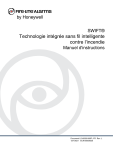
Link pubblico aggiornato
Il link pubblico alla tua chat è stato aggiornato.

